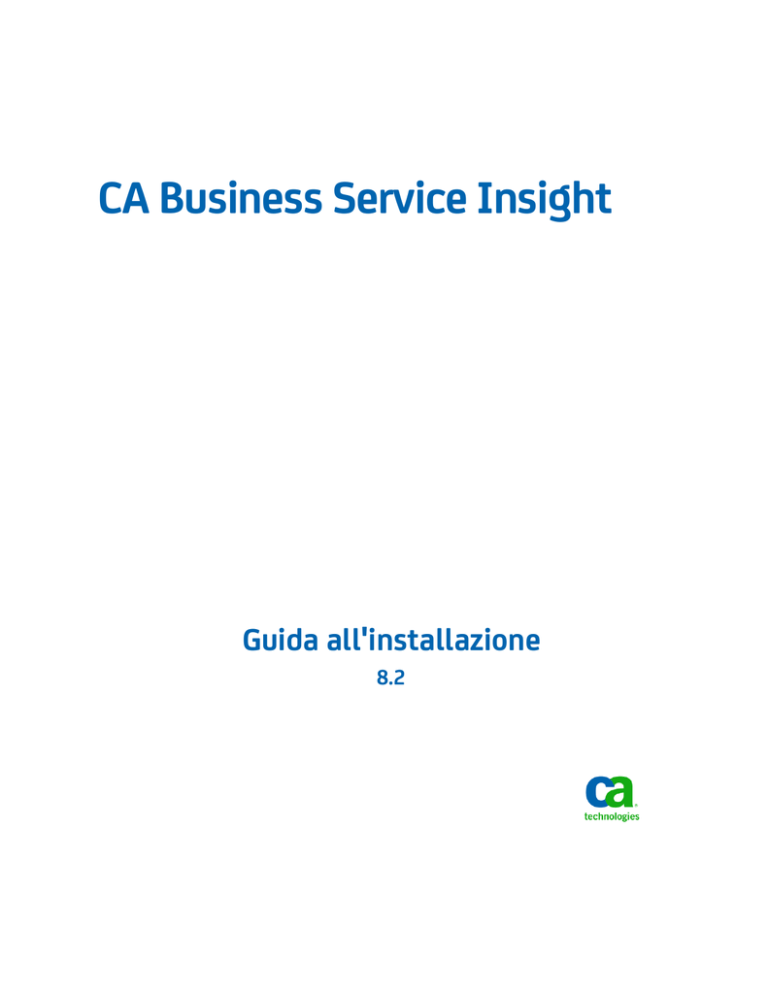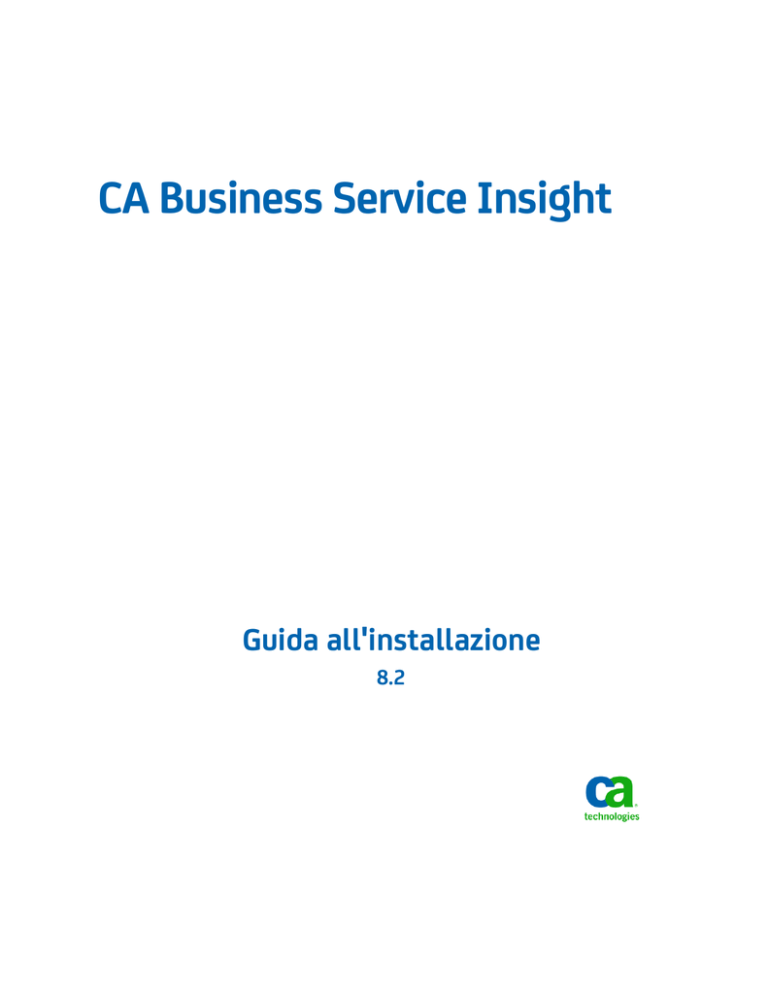
CA Business Service Insight
Guida all'installazione
8.2
La presente documentazione, che include il sistema di guida in linea integrato e materiale distribuibile elettronicamente (d'ora
in avanti indicata come "Documentazione"), viene fornita all'utente finale a scopo puramente informativo e può essere
modificata o ritirata da CA in qualsiasi momento.
Questa Documentazione non può essere copiata, trasmessa, riprodotta, divulgata, modificata o duplicata per intero o in parte,
senza la preventiva autorizzazione scritta di CA. Questa Documentazione è di proprietà di CA e non potrà essere divulgata o
utilizzata se non per gli scopi previsti in (i) uno specifico contratto tra l'utente e CA in merito all'uso del software CA cui la
Documentazione attiene o in (ii) un determinato accordo di confidenzialità tra l'utente e CA.
Fermo restando quanto enunciato sopra, se l'utente dispone di una licenza per l'utilizzo dei software a cui fa riferimento la
Documentazione avrà diritto ad effettuare copie della suddetta Documentazione in un numero ragionevole per uso personale e
dei propri impiegati, a condizione che su ogni copia riprodotta siano apposti tutti gli avvisi e le note sul copyright di CA.
Il diritto a stampare copie della presente Documentazione è limitato al periodo di validità della licenza per il prodotto. Qualora
e per qualunque motivo la licenza dovesse cessare o giungere a scadenza, l'utente avrà la responsabilità di certificare a CA per
iscritto che tutte le copie anche parziali del prodotto sono state restituite a CA o distrutte.
NEI LIMITI CONSENTITI DALLA LEGGE VIGENTE, LA DOCUMENTAZIONE VIENE FORNITA "COSÌ COM'È" SENZA GARANZIE DI
ALCUN TIPO, INCLUSE, IN VIA ESEMPLIFICATIVA, LE GARANZIE IMPLICITE DI COMMERCIABILITÀ, IDONEITÀ A UN DETERMINATO
SCOPO O DI NON VIOLAZIONE DEI DIRITTI ALTRUI. IN NESSUN CASO CA SARÀ RITENUTA RESPONSABILE DA PARTE DELL'UTENTE
FINALE O DA TERZE PARTI PER PERDITE O DANNI, DIRETTI O INDIRETTI, DERIVANTI DALL'UTILIZZO DELLA DOCUMENTAZIONE,
INCLUSI, IN VIA ESEMPLICATIVA E NON ESAUSTIVA, PERDITE DI PROFITTI, INTERRUZIONI DELL'ATTIVITÀ, PERDITA DEL
GOODWILL O DI DATI, ANCHE NEL CASO IN CUI CA VENGA ESPRESSAMENTE INFORMATA IN ANTICIPO DI TALI PERDITE O
DANNI.
L'utilizzo di qualsiasi altro prodotto software citato nella Documentazione è soggetto ai termini di cui al contratto di licenza
applicabile, il quale non viene in alcun modo modificato dalle previsioni del presente avviso.
Il produttore di questa Documentazione è CA.
Questa Documentazione è fornita con "Diritti limitati". L'uso, la duplicazione o la divulgazione da parte del governo degli Stati
Uniti è soggetto alle restrizioni elencate nella normativa FAR, sezioni 12.212, 52.227-14 e 52.227-19(c)(1) - (2) e nella normativa
DFARS, sezione 252.227-7014(b)(3), se applicabile, o successive.
Copyright © 2012 CA. Tutti i diritti riservati. Tutti i marchi, i nomi commerciali, i marchi di servizio e i loghi citati nel presente
documento sono di proprietà delle rispettive aziende.
Contattare il servizio di Supporto tecnico
Per l'assistenza tecnica in linea e un elenco completo delle sedi, degli orari del
servizio di assistenza e dei numeri di telefono, contattare il Supporto tecnico
visitando il sito Web all'indirizzo http://www.ca.com/worldwide.
Sommario
Capitolo 1: Introduzione
9
Destinatari ................................................................................................................................................... 9
Contenuti del pacchetto .............................................................................................................................. 9
Capitolo 2: Prerequisiti
11
Backup ....................................................................................................................................................... 11
Prerequisiti software del server ................................................................................................................ 11
Prerequisiti server di database............................................................................................................ 12
Prerequisiti server applicazioni ........................................................................................................... 14
Prerequisiti server Web....................................................................................................................... 16
Prerequisiti di hardware ............................................................................................................................ 20
Prerequisiti per il software client .............................................................................................................. 22
Capitolo 3: Tipica installazione ex novo
25
Operazioni preliminari ............................................................................................................................... 25
3rdPartyCD .......................................................................................................................................... 26
Interruzione dei servizi ........................................................................................................................ 26
Impostazioni internazionali e di installazione ..................................................................................... 27
Installazione su più server: .................................................................................................................. 28
Creazione manuale di un nuovo database .......................................................................................... 30
Finestre di dialogo di installazione ............................................................................................................ 31
Finestre di installazione tipica ............................................................................................................. 32
Installazione del server - tipica .................................................................................................................. 34
Numero di server (topologia) .............................................................................................................. 34
Limiti dei server a 64 bit ...................................................................................................................... 36
Installazione dei server di CA Business Service Insight ....................................................................... 38
Installazione del client - tipica ................................................................................................................... 43
Componenti ......................................................................................................................................... 43
Installazione del client di CA Business Service Insight ........................................................................ 44
Attività successive all'installazione (ex novo) ............................................................................................ 45
Selezione della lingua .......................................................................................................................... 51
SMILoader ........................................................................................................................................... 51
Sommario 5
Capitolo 4: Aggiornamento da versioni precedenti
53
Operazioni preliminari ............................................................................................................................... 54
Riorganizzazione dei processi di database .......................................................................................... 57
Interruzione dei servizi ........................................................................................................................ 58
Impostazioni internazionali e di installazione............................................................................................ 58
Aggiornamento a CA Business Service Insight ........................................................................................... 59
Aggiornamento delle finestre di dialogo e delle configurazioni ......................................................... 62
Strumento di fuso orario ..................................................................................................................... 65
Attività successive all'installazione (da aggiornamento) ........................................................................... 66
Aggiornamento dei file di log..................................................................................................................... 68
Capitolo 5: Utilità di aggiornamento password
69
Capitolo 6: Installazione personalizzata
71
Finestre di dialogo dell'installazione personalizzata ................................................................................. 73
Capitolo 7: Disponibilità elevata
77
Panoramica ................................................................................................................................................ 78
Server di database ............................................................................................................................... 78
Server applicazioni .............................................................................................................................. 79
Server Web .......................................................................................................................................... 80
Installazione ex novo ................................................................................................................................. 81
Prerequisiti .......................................................................................................................................... 81
Installazione del server applicazioni ................................................................................................... 81
Installazione del server Web ............................................................................................................... 82
Installazione del server dell'adapter ................................................................................................... 82
Configurazione .................................................................................................................................... 82
Aggiornamento da versioni precedenti ..................................................................................................... 88
Aggiornamento del server applicazioni ............................................................................................... 89
Aggiornamento dei server Web .......................................................................................................... 90
Aggiornamento dei server dell'adapter .............................................................................................. 91
Configurazione dei server ................................................................................................................... 91
Informazioni aggiuntive ............................................................................................................................. 96
Parametri configurabili per disponibilità elevata ................................................................................ 96
Problemi noti ....................................................................................................................................... 97
6 Guida all'installazione
Capitolo 8: Installazione invisibile all'utente
99
Impostazioni internazionali e di installazione.......................................................................................... 100
Installazione invisibile all'utente del server ............................................................................................. 100
Registrazione del file di risposta del server....................................................................................... 101
Modifica del nome della società ....................................................................................................... 103
Modifica della directory .................................................................................................................... 103
Modifica delle funzionalità ................................................................................................................ 104
Modifica del nome utente e della password..................................................................................... 105
Modifica dei parametri del database ................................................................................................ 106
Modifica delle opzioni di riavvio ....................................................................................................... 107
Esecuzione dell'installazione del server in modalità invisibile all'utente ......................................... 107
Attività successive all'installazione ................................................................................................... 108
Installazione invisibile all'utente del server applicazioni (aggiornamento)............................................. 109
Registrazione del file di risposta del server....................................................................................... 109
Esecuzione della migrazione ............................................................................................................. 111
Modifica del nome del server ........................................................................................................... 111
Modifica del nome utente di schema ............................................................................................... 111
Modifica della password di schema. ................................................................................................. 112
Modifica della password di sistema .................................................................................................. 112
Modifica del nome utente................................................................................................................. 112
Modifica della password ................................................................................................................... 112
Installazione invisibile all'utente del client .............................................................................................. 113
Registrazione del file di risposta del client ........................................................................................ 113
Modifica del percorso di destinazione .............................................................................................. 114
Esecuzione dell'installazione del client in modalità invisibile all'utente ........................................... 115
Appendice A: Componente aggiuntivo MS Word
117
Installazione del componente aggiuntivo MS Word................................................................................ 117
Appendice B: Informazioni importanti su Windows 2008 Server R2
119
Impostazioni internazionali e di installazione.......................................................................................... 119
Prerequisiti............................................................................................................................................... 119
Installazione e configurazione di IIS (Internet Information Services) ............................................... 120
Appendice C: Installazione del database CA Business Service Insight su
server Linux
121
Installazione Linux.................................................................................................................................... 121
Sommario 7
Download del supporto sul server di database................................................................................. 121
Impostazione di TNSNames............................................................................................................... 122
Impostazioni ...................................................................................................................................... 122
Installazione della correzione per lo script secondario ..................................................................... 122
Installazione ...................................................................................................................................... 123
Capitolo 9: Attività obbligatorie successive all'installazione
125
Installazioni a un livello............................................................................................................................ 125
Installazioni su più livelli .......................................................................................................................... 126
Il server contiene componenti App e Web ....................................................................................... 126
I componenti APP e WEB sono indipendenti e installati su server diversi ....................................... 127
Installazioni di 3 livello: Impostazioni avanzate....................................................................................... 128
Configurazione di MSMQ .................................................................................................................. 128
Configurazione di ACE2 ..................................................................................................................... 129
Dashboard: Indirizzi ........................................................................................................................... 130
Dashboard: Stato corrente ................................................................................................................ 131
Chiavi del registro di sistema ............................................................................................................ 132
Selezione della lingua .............................................................................................................................. 133
Appendice D: Porte e protocolli
135
Architettura ............................................................................................................................................. 136
Informazioni sulle comunicazioni ............................................................................................................ 138
ACE2 e Oblisync ................................................................................................................................. 142
Comunicazioni aggiuntive (Facoltativo) ................................................................................................... 143
Appendice E: Disinstallazione di CA Business Service Insight
145
Appendice F: Criteri delle convenzioni di denominazione per gli oggetti di
database di CA Technologies
147
Indice
153
8 Guida all'installazione
Capitolo 1: Introduzione
In questa guida vengono fornite le istruzioni per l'installazione di CA Business
Service Insight da zero o come aggiornamento.
Questa sezione contiene i seguenti argomenti:
Destinatari (a pagina 9)
Contenuti del pacchetto (a pagina 9)
Destinatari
Questa guida è destinata agli utenti che eseguono l'installazione e
l'aggiornamento di CA Business Service Insight.
Contenuti del pacchetto
Verificare di disporre di tutte le cartelle richieste come elencato in questa
tabella prima di installare CA Business Service Insight.
Nome cartella
Descrizione
Server
Cartella di installazione del server.
Client
Cartella di installazione del client.
Prerequisiti
Cartella che contiene i file necessari prima di installare o di
eseguire l'aggiornamento a CA Business Service Insight.
Installazione database
Cartella che contiene i file per l'installazione o
l'aggiornamento dell'istanza di database CA Business Service
Insight e di altri strumenti di database. Fare riferimento alla
cartella Setup (Installazione).
Installazione invisibile all'utente
Cartella che contiene esempi di file di risposte per
l'installazione invisibile all'utente.
Capitolo 1: Introduzione 9
Capitolo 2: Prerequisiti
In questa sezione sono elencati i prerequisiti per i server e i computer client di
CA Business Service Insight. È necessario soddisfare tutti i prerequisiti prima di
tentare di installare CA Business Service Insight.
Questa sezione contiene i seguenti argomenti:
Backup (a pagina 11)
Prerequisiti software del server (a pagina 11)
Prerequisiti di hardware (a pagina 20)
Prerequisiti per il software client (a pagina 22)
Backup
Per essere in grado di ripristinare il proprio sistema originale, CA consiglia di
eseguire un backup dei server di database, applicazione e Web.
Lo scopo dei backup è quello di consentire il ripristino rapido e sicuro del
sistema originale, nell'improbabile eventualità che si verifichi un problema
durante l'installazione.
Esecuzione del backup
1. Eseguire il backup del proprio server (database, applicazione o Web) prima
di avviare qualsiasi installazione dei prerequisiti del server di CA Business
Service Insight.
2. Eseguire il backup del proprio server (database, applicazione o Web) prima
di avviare l'installazione delle funzioni del database, dell'applicazione o Web
di CA Business Service Insight e dopo aver completato le installazioni dei
prerequisiti.
Prerequisiti software del server
Nelle sezioni seguenti sono elencati i prerequisiti software per i server di
database, applicazione e Web. Verificare che tutti i server soddisfino i requisiti.
Capitolo 2: Prerequisiti 11
Prerequisiti software del server
Prerequisiti server di database
I prerequisiti minimi relativi al database, alla versione e al set di caratteri
richiesti per il server sono elencati nella tabella contenuta in questa pagina.
Fornitore RDBMS/
Database
Versione/
Edizione database
Versione
software
database
Piattaforma
Set di caratteri*
Oracle 10 Standard,
Enterprise o RAC
10.2.0.4
Sistema
operativo
certificato
Oracle
AL32UTF8
WE8MSWIN1252
Oracle 10 Standard,
Enterprise o RAC
10.2.0/5
Sistema
operativo
certificato
Oracle
AL32UTF8
WE8MSWIN1252
Oracle 11 Standard,
Enterprise o RAC
11.1.0.7
Sistema
operativo
certificato
Oracle
AL32UTF8
WE8MSWIN1252
Oracle 11 Standard,
Enterprise o RAC
11.2.0.3
Sistema
operativo
certificato
Oracle
AL32UTF8
WE8MSWIN1252
Oracle
12 Guida all'installazione
Prerequisiti software del server
Gli script di installazione del database sono stati testati sulle piattaforme
seguenti:
■
Microsoft Windows 2003 (a 32 e a 64 bit).
■
Microsoft Windows 2008 (a 32 e a 64 bit).
■
Microsoft Windows 2008 R2 Enterprise Edition SP1 (a 64 bit).
■
Unix-Sun Solaris 10.5.
■
Linux
Nota: testato solo su Microsoft Windows 2003.
Nota: nelle installazioni a un solo livello, quando si usa un server Oracle a 64
bit, è necessario installare il client Oracle a 32 bit.
Nota:
■
■
Prima di installare CA Business Service Insight, verificare che il server Oracle,
il client Oracle e i componenti di configurazione della connessione database,
ad esempio TNSnames.ora, listener.ora, siano stati installati e configurati
correttamente. Impostare quindi la connessione al database mediante
OLEDB e verificare che il listener sia configurato per il riconoscimento
dell'istanza da creare.
■
TNSnames.ora deve essere presente su tutti i server
■
Listener.ora deve essere presente sul server di database.
Installare il cliente Oracle per Windows a 32 bit, incluso nel caso in cui il
server sia a 64 bit.
Nota: per i nuovi database è possibile selezionare AL32UTF8 o WE8MSWIN1252.
Tuttavia, si consiglia di utilizzare il set di caratteri AL32UTF8.
Nota: l'installazione del database su altre piattaforme potrebbe richiedere la
modifica degli script.
Prerequisiti aggiuntivi del server di database
Il server di database deve disporre di almeno 10 GB di spazio libero prima di
iniziare il processo di installazione.
Nota: è importante che il server di database disponga di spazio libero sufficiente
per completare l'installazione e installare il database in maniera completa.
Per ulteriori informazioni sulle piattaforme supportate da Oracle, consultare la
documentazione in linea di Oracle all'indirizzo
http://www.oracle.com/technology/documentation/index.html.
Capitolo 2: Prerequisiti 13
Prerequisiti software del server
Prerequisiti server applicazioni
Le piattaforme del sistema operativo supportate per ospitare il server
applicazioni sono elencate nella tabella contenuta in questa pagina.
Piattaforma
sistema
operativo
Versione sistema
operativo
Livello di
patch
Language Pack sistema operativo
Microsoft
Windows 2003 Standard
o Enterprise Edition
SP2
In base alle impostazioni internazionali
richieste
Windows 2003 Standard
o Enterprise Edition
SP2
In base alle impostazioni internazionali
richieste
Windows 2008 Standard
o Enterprise Edition
SP2
In base alle impostazioni internazionali
richieste
Windows 2008 R2
Enterprise edition
SP1
In base alle impostazioni internazionali
richieste
14 Guida all'installazione
Prerequisiti software del server
Note:
■
Per Windows 2003 Standard o Windows Enterprise Edition SP2, CA Business
Service Insight supporta la versione a 32 bit.
■
Per Windows 2008 Standard o Windows Enterprise Edition SP2, CA Business
Service Insight supporta le versioni a 32 bit e a 64 bit.
■
Per Windows 2008 Enterprise Edition R2 SP1, CA Business Service Insight
supporta la versione a 64 bit.
■
Prodotto compatibile con IP versione 6.0.
■
È necessario eseguire la sincronizzazione dell'ora dei server applicazioni e
dei server Web in caso di installazione su tre o più server.
■
È necessario che Microsoft .NET Framework 3.5 SP1 sia installato.
■
Questo prodotto richiede un account dedicato per i servizi e le entità.
–
CA Technologies consiglia di utilizzare un account di dominio per le
entità CA Business Service Insight invece di un account locale durante
l'installazione. È necessario utilizzare lo stesso account per tutti i server
CA Business Service Insight.
–
Qualsiasi account in uso deve corrispondere a un membro del gruppo di
amministratori locali. Registrare il nome utente e la password di
membro.
Nota:
■
Prima di eseguire l'installazione di CA Business Service Insight, fare
riferimento alla sezione Impostazioni internazionali
■
Prima di installare CA Business Service Insight, verificare che il server Oracle,
il client Oracle e i componenti di configurazione della connessione al
database, ad esempio TNSnames.ora, listener.ora, siano stati installati e
configurati correttamente. Impostare quindi la connessione al database
mediante OLEDB e verificare che il listener sia configurato per il
riconoscimento dell'istanza da creare.
■
TNSnames.ora deve essere presente su tutti i server
■
Listener.ora deve essere presente sul server di database.
Nota: per stabilire una connessione al server di database, il client Oracle e il
driver Oracle OLEDB devono essere installati prima di CA Business Service
Insight.
Capitolo 2: Prerequisiti 15
Prerequisiti software del server
La versione di Oracle OLEDB deve essere la stessa versione o una versione
successiva del software del database Oracle. Il nome TNS deve essere già
definito nel file TNSnames.ora. Verificare la definizione mediante un ping TNS
[nome database di CA Business Service Insight] dalla riga di comando o
utilizzando Net Configuration Assistant di Oracle.
■
■
■
È necessario che il provider OLEDB per Oracle sia installato sul server
applicazioni.
–
Se il provider OLEDB per Oracle viene aggiunto a un client Oracle,
installarlo nella pagina principale di Oracle esistente. Per assistenza
durante l'installazione del provider OLEDB per Oracle, contattare il
supporto tecnico di CA Technologies.
–
Le impostazioni NLS_LANG del server applicazioni CA Business Service
Insight devono essere identiche alle impostazioni NLS_LANG del
database.
Utilizzare i seguenti set di patch per client Oracle:
–
Set di patch 34 per il software di database Oracle versione 10.2.0.4.
(P9393548)
–
Set di patch 24 per il client del software di database Oracle versione
11.1.0.7. (P9384493)
La memoria del server applicazioni deve avere almeno 2 GB di RAM
Nota: verificare che TNSnames.ora sia presente su tutti i server.
Nota: Accodamento messaggi (MSMQ) utilizza le seguenti porte:
■
■
TCP: 1801
■
RPC: 135, 2101/2112, 2103/2114, 2105/2116
■
UDP: 3527, 1801
JDK 1.6.16 Environment (32 bit)
Nota: in ACE2, JBoss viene utilizzato come server applicazioni. Verificare che le
seguenti porte ACE2 siano disponibili per accettare i server su cui viene eseguito
JBoss: 4073, 1298, 1299, 8283, 4744, 4645, 3728, 19201, 1361, 1363, 8293,
8280, 1300, 5546, 4657.
Prerequisiti server Web
La presente sezione descrive i prerequisiti da installare sul server Web prima di
procedere all'installazione di CA Business Service Insight <ver>.
16 Guida all'installazione
Prerequisiti software del server
Sistema operativo
La seguente tabella elenca le piattaforme del sistema operativo in grado di
ospitare il server Web.
Piattaforma
sistema
operativo
Versione sistema
operativo
Livello Server Web
di patch
Language Pack
Impostazioni
sistema operativo aggiuntive
Microsoft
Windows 2003
Standard o
Enterprise Edition
SP2
IIS 6.0
In base alle
impostazioni
internazionali
richieste
IIS (server Web)
Windows 2008
Standard o
Enterprise Edition
SP2
IIS 7.0
In base alle
impostazioni
internazionali
richieste
IIS (server Web) in
modalità
compatibile con IIS
6
Windows 2008
Server R2
Enterprise Edition
SP2
IIS 7.0
In base alle
impostazioni
internazionali
richieste
IIS (server Web) in
modalità
compatibile con IIS
6
Capitolo 2: Prerequisiti 17
Prerequisiti software del server
Note:
■
Per Windows 2003 Standard o Enterprise Edition SP2, CA Business Service
Insight supporta la versione a 32 bit.
■
Per Windows 2008 Standard o Enterprise Edition SP2, CA Business Service
Insight supporta le versioni a 32 bit e a 64 bit.
■
Per Windows 2008 R2 Enterprise Edition SP1, CA Business Service Insight
supporta la versione a 64 bit.
Nota:
■
Per Windows 2008 Server R2, fare riferimento alla sezione Informazioni
importanti su Windows 2008 Server R2 (a pagina 119).
Nota:
■
18 Guida all'installazione
Prima di installare CA Business Service Insight, verificare che l'installazione e
la configurazione del server Oracle, del client Oracle e dei componenti di
configurazione della connessione al database, ad esempio TNSnames.ora,
listener.ora, siano stati installati e configurati correttamente. Definire
quindi la connessione al database mediante OLEDB e verificare che il
listener sia configurato per il riconoscimento dell'istanza da creare.
■
TNSnames.ora deve essere presente su tutti i server
■
Listener.ora deve essere presente sul server di database.
Prerequisiti software del server
Informazioni aggiuntive su Windows 2008 Server R2
Questa sezione contiene informazioni aggiuntive importanti sui server Web di
CA Business Service Insight.
Note:
■
Il software è compatibile con la versione IP 6.0.
■
L'estensione Active Server Pages deve essere impostata su Allow per il
server Web.
■
È necessario eseguire la sincronizzazione dell'ora dei server applicazioni e
dei server Web in caso di installazione su tre o più server.
■
Questo prodotto richiede l'uso di un apposito account per i servizi e le
entità.
■
■
–
CA Technologies consiglia di utilizzare un account di dominio per le
entità CA Business Service Insight invece di un account locale durante
l'installazione nell'account. È necessario utilizzare lo stesso account per
tutti i server CA Business Service Insight.
–
Qualsiasi account in uso è un membro del gruppo di amministratori
locali. Registrare il nome utente e la password di membro.
Utilizzare i seguenti set di patch per client Oracle:
–
Set di patch 34 per il software di database Oracle versione 10.2.0.4.
(P9393548)
–
Set di patch 24 per il client del software di database Oracle versione
11.1.0.7. (P9384493)
Il provider OLEDB per Oracle deve essere installato sui server applicazioni e
Web.
Nota: Accodamento messaggi (MSMQ) utilizza le seguenti porte:
■
TCP: 1801
■
RPC: 135, 2101/2112, 2103/2114, 2105/2116
■
UDP: 3527, 1801
■
JDK 1.6.16 Environment (32 bit)
■
JBoss 7.0 (versione GA)
■
JBoss Messaging 1.4.5
■
JBoss Remoting 2.2.3 SP1
Capitolo 2: Prerequisiti 19
Prerequisiti di hardware
■
Impostare JBoss 7.0 (versione GA) per JAVA 6 in caso di porting per
l'utilizzo di JBoss Messaging 1.4.5.GA.
Note:
■
Se il provider OLEDB per Oracle viene aggiunto a un client Oracle,
installarlo nella pagina principale di Oracle esistente. Se è richiesta
l'eventuale assistenza con l'installazione del provider OLEDB per Oracle,
contattare il supporto tecnico di CA.
■
Le impostazioni NLS_LANG del server CA Business Service Insight
devono essere identiche alle impostazioni NLS_LANG del database.
Nota: il processo di trasferimento del contenuto utilizza le porte seguenti sul
server applicazioni JBoss:
3973,1198,1199,8183,4544,4545,1200,1201,4548,3628,19101,
1261,1262,8193,8180,5546,4557.
Per installare JBoss
L'installazione di JBoss 7 viene eseguita automaticamente con la versione
corrente.
Prerequisiti di hardware
La presente sezione descrive i requisiti di hardware minimi e consigliati per
ciascun tipo di server CA Business Service Insight. La sezione descrive inoltre la
connettività di rete richiesta.
I dati forniti costituiscono linee guida generiche. I dati non sostituiscono
l'esecuzione di valutazioni e studi specifici per il progetto.
Requisiti hardware per il server del database
La seguente tabella descrive i requisiti hardware minimi e consigliati per un
server di database CA Business Service Insight. La capacità del database dipende
da vari parametri, come ad esempio:
■
Numero di metriche
■
Volume di dati non elaborati
■
Periodo di conservazione dei dati cronologici
Componente
Minimo
Processori
Due processori Intel da 2.4 GHz o Quattro processori Intel da 2.4
processori equivalenti
GHz o processori equivalenti
20 Guida all'installazione
Opzione consigliata
Prerequisiti di hardware
Memoria
4 GB di RAM
8 GB di RAM
Archiviazione
40 GB
120 GB*
Rete
Connessione Fast Ethernet a 100 Fast Ethernet da 1 Gbps
Mbps
* Si consiglia di utilizzare il controller RAID 5 o una configurazione di disco ad
alta disponibilità/alta velocità effettiva.
Per ulteriori informazioni sulle piattaforme hardware supportate da Oracle, fare
riferimento a http://www.oracle.com/technology/documentation/index.html.
Requisiti hardware del server delle applicazioni
La seguente tabella descrive i requisiti hardware minimi e consigliati per un
server di delle applicazioni CA Business Service Insight.
Componente
Minimo
Opzione consigliata
Processori
Due processori Intel da 2.4 GHz o Quattro processori Intel da 2.4
processori equivalenti
GHz o processori equivalenti
Memoria
4 GB di RAM
8 GB di RAM
Archiviazione
18 GB
40 GB*
Rete
Connessione Fast Ethernet a 100 Fast Ethernet da 1 Gbps
Mbps
* Si consiglia di utilizzare il controller RAID 5 o una configurazione di disco ad
alta disponibilità/alta velocità effettiva.
Requisiti hardware per server Web
La seguente tabella descrive i requisiti hardware minimi e consigliati per un
server Web CA Business Service Insight.
Nota: il numero dei server e della CPU e le risorse di memoria richieste per
l'operazione dei server di CA Business Service Insight aumenta in base al
numero e ai tipi di utenti.
Componente
Minimo
Opzione consigliata
Processori
Due processori Intel da 2.4 GHz o Quattro processori Intel da 2.4
processori equivalenti
GHz o processori equivalenti
Memoria
4 GB di RAM
8 GB di RAM
Archiviazione
18 GB
40 GB*
Capitolo 2: Prerequisiti 21
Prerequisiti per il software client
Rete
Connessione Fast Ethernet a 100 Fast Ethernet da 1 Gbps
Mbps
* Si consiglia di utilizzare il controller RAID 5 o una configurazione di disco ad
alta disponibilità/alta velocità effettiva.
Prerequisiti per il software client
I prerequisiti per il client sono elencati in questa tabella.
Piattaforma
sistema
operativo
Versione sistema operativo
Livello di
patch/versione
Microsoft
Microsoft Windows XP SP3 (solo versione a 32 bit)
SP3
Microsoft Windows Vista (versioni a 32 bit e a 64 bit)
Microsoft Windows 7 (versioni a 32 bit e a 64 bit)
Runtime di Microsoft .NET Framework 4.
.NET Framework è richiesto per creare i booklet mediante il
componente aggiuntivo di Microsoft Word 2010. Questo
componente aggiuntivo, visualizzato come una scheda della
barra multifunzione, consente di creare modelli in formato
.docx e di utilizzare i tag predefiniti per progettare i modelli.
Inoltre, nel sistema Web di CA Business Service Insight è
stato apportato un miglioramento alle note metrica. È
possibile modificare le note metrica in MS Word e salvarle
come un documento. Quindi è possibile caricarlo nel sistema
come note metrica. Questa opzione può essere configurata
dall'amministratore.
Per ulteriori informazioni su .Net 4, consultare il sito Web di
Microsoft.
Microsoft Office Web Components 2003
Per ulteriori informazioni sui componenti Web di Microsoft
Office, consultare il sito Web di Microsoft.
22 Guida all'installazione
Versione 10 o
superiore.
Prerequisiti per il software client
Microsoft Silverlight
Versione 4.0 o
successiva.
Microsoft Silverlight è un plug-in gratuito basato su .Net
Framework che consente di offrire un'esperienza utente
altamente interattiva.
Per ulteriori informazioni su Silverlight e la sua installazione,
consultare il sito Web di Microsoft.
Adobe
Adobe Flash Player. Per ulteriori informazioni, consultare il
sito Web di Adobe.
Versione 8 o
successiva.
Java
JRE (Java Runtime Environment) 1.4.2.3
Per ulteriori informazioni su Java Runtime Environment,
consultare la pagina
http://java.com/en/download/help/sysreq.xml
http://java.com/en/download/help/sysreq.xml.
Versione 1.4.2.3 o
successiva.
■
■
Il client supporta le seguenti versioni di browser Web Internet Explorer:
–
7.0
–
8.0
–
9.0
Il client richiede le seguenti impostazioni di protezione:
–
Esecuzione degli script del client (Consentita)
–
Disponibilità di stato della sessione ISS (Abilitata)
–
Cookie di sessione (Abilitati)
–
Cookie di browser persistenti (Abilitati)
–
Blocco popup (Disabilitato). CA Business Service Insight è definito come
un sito attendibile o non è installato o abilitato alcun blocco popup.
–
Esecuzione ActiveX (Consentita). Se non si è autorizzati a impostare
questo elemento a causa della norma aziendale, eseguire il client.
–
Applet Java abilitate (Abilitate)
Capitolo 2: Prerequisiti 23
Capitolo 3: Tipica installazione ex novo
Questa sezione descrive i prerequisiti e i passaggi necessari per installare i
server di CA Business Service Insight.
Questa sezione contiene i seguenti argomenti:
Operazioni preliminari (a pagina 25)
Finestre di dialogo di installazione (a pagina 31)
Installazione del server - tipica (a pagina 34)
Installazione del client - tipica (a pagina 43)
Attività successive all'installazione (ex novo) (a pagina 45)
Operazioni preliminari
■
In caso di creazione manuale del database, consultare la sezione Creazione
manuale di un nuovo database prima di iniziare l'installazione. Fare
riferimento alla descrizione parametro per OBLICORE_ROOT in tale
argomento.
■
Se non si intende utilizzare la configurazione predefinita di CA, stampare la
sezione Criteri delle convenzioni di denominazione per gli oggetti di
database di CA Technologies (a pagina 147). Compilare il modulo e
consultare il supporto tecnico di CA prima dell'installazione se la
convenzione di denominazione del database è diversa dai criteri di CA
Technologies.
Evitare di sprecare carta.
■
Stampare i capitoli relativi alla propria installazione (Installazione del client tipica (a pagina 43), Aggiornamento da versioni precedenti (a pagina 53),
Installazione personalizzata (a pagina 71), Disponibilità elevata (a
pagina 77), Installazione invisibile all'utente (a pagina 99)).
Evitare di sprecare carta.
■
Chiudere tutti i programmi Windows prima di eseguire il programma di
installazione.
■
Verificare che il nome della directory di installazione non contenga il
carattere & (e commerciale) o . (punto).
B
Capitolo 3: Tipica installazione ex novo 25
Operazioni preliminari
3rdPartyCD
Prima di eseguire l'installazione di CA Business Service Insight, scaricare la
cartella denominata CA Business Service Insight e la cartella denominata CA
Business Service Insight - Third Party. Durante l'installazione verrà visualizzato
un messaggio. Accedere al percorso della cartella corrispondente per scaricare i
file necessari per l'installazione del prodotto.
La cartella CA Business Service Insight - Third Party contiene i file corrispondenti
a prodotti di terze parti utilizzati con CA Business Service Insight.
Attenersi alla seguente procedura:
1. Accedere a Supporto Tecnico di CA (support.ca.com).
2. Accedere al collegamento Download Center (nella parte sinistra della
pagina).
3. Immettere il nome di prodotto: CA Business Service Insight - WINDOWS-ALL.
4. Selezionare la versione.
Verranno visualizzati tutti i file disponibili per il download.
5. Scaricare le cartelle richieste e salvare il percorso di ciascuna cartella per gli
utilizzi successivi.
Interruzione dei servizi
Prima di installare CA Business Service Insight, verificare la presenza di possibili
processi JAVA attivi nell'elenco dei processi o nella Gestione attività e arrestarli
prima di iniziare l'installazione.
Durante l'aggiornamento, interrompere tutti i servizi CA Business Service
Insight, in particolare tutti i servizi Oblicore. Inoltre, interrompere tutti i processi
JAVA (ACE2, Oblisync e Tomcat).
26 Guida all'installazione
Operazioni preliminari
Impostazioni internazionali e di installazione
In alcuni casi, le impostazioni di lingua internazionali diverse dalla lingua inglese
modificano determinati comandi di installazione ed interrompono
l'installazione.
Se le proprie impostazioni internazionali sono diverse dalla lingua inglese, è
necessario impostare temporaneamente tali installazioni sulla lingua inglese
(U.S.A.) ed attenersi alla seguente sequenza di installazione.
1. Prima di eseguire l'installazione di CA Business Service Insight è necessario
modificare le impostazioni internazionali su Inglese (U.S.A.).
2. Eseguire l'installazione attenendosi alle procedure riportate nella presente
guida.
3. Riavviare il sistema.
4. Impostare nuovamente le impostazioni internazionali precedenti.
5. Riavviare il sistema.
6. Utilizzare CA Business Service Insight
Capitolo 3: Tipica installazione ex novo 27
Operazioni preliminari
Installazione su più server:
Installazione su più server:
1. Accedere al server Web; impostare il servizio Distributed Transaction
Coordinator su Inizio.
2. Accedere al server Web; impostare il servizio World Wide Web Publishing su
Inizio.
3. Installare e configurare il client Oracle e i componenti di configurazione
della connessione al database (ad esempio, TNSnames.ora, listener.ora) per
stabilire una connessione al database mediante OLEDB.
a. Installare e configurare TNSnames.ora (a pagina 29) su tutti i server
b. Installare e configurare Listener.ora (a pagina 29) sul server di database
Server applicazioni e server Web
1. Verificare che il file locale di configurazione della denominazione
($ORACLE_HOME\network\admin\TNSNAMES.ORA) contenga l'alias di
servizio, il nome host e la porta corretti (valore predefinito: 1521).
Nota: fare riferimento al file di esempio TNSNAMES.ORA riportato di seguito.
DB Server
1. Verificare che il file di configurazione del listener
($ORACLE_HOME\network\admin\LISTENER.ORA) sia configurato
correttamente e che sia in grado di rilevare l'istanza da creare. Fare
riferimento al file di esempio LISTENER.ORA riportato di seguito.
2. Eseguire il comando seguente dalla riga dei comandi:
lsnrctl status
Verrà visualizzato un riepilogo dei servizi. Viene visualizzato il seguente
messaggio.
■
Esecuzione comando riuscita
3. Se il messaggio non viene visualizzato, eseguire il comando seguente:
lsnrctl start
Verrà visualizzato il messaggio seguente:
■
Esecuzione comando riuscita
4. Verificare che il file ($ORACLE_HOME\network\admin\SQLNET.ORA)
contenga la riga:
SQLNET.AUTHENTICATION_SERVICES = (NTS)
5. Verificare la comunicazione tra il client Oracle e il listener.
28 Guida all'installazione
Operazioni preliminari
a. Eseguire il comando seguente dalla riga dei comandi:
Tnsping
<tns_entry_name>
Il sistema risponde con il messaggio "OK" seguito dal tempo di risposta.
TSNAMES.ORA File
OBLICORE =
(DESCRIPTION =
(ADDRESS = (PROTOCOL = TCP)(HOST = server12.ca.com)(PORT = 1521))
(CONNECT_DATA =
(SERVER = DEDICATED)
(SERVICE_NAME = oblicore)
)
)
LISTENER.ORA File
SID_LIST_LISTENER =
(SID_LIST =
(SID_DESC =
(GLOBAL_DBNAME = OBLICORE)
(ORACLE_HOME = C:\app\Administrator\product\11,2.0\dbhome_1)
(SID_NAME = oblicore)
)
)
LISTENER =
(DESCRIPTION_LIST =
(DESCRIPTION =
(ADDRESS = (PROTOCOL = TCP)(HOST = server12.ca.com)(PORT = 1521))
(ADDRESS = (PROTOCOL = IPC)(KEY = EXTPROC1521))
)
)
Capitolo 3: Tipica installazione ex novo 29
Operazioni preliminari
Creazione manuale di un nuovo database
Questa procedura è facoltativa e (se si sceglie di utilizzarla) deve essere eseguita
prima di installare qualsiasi altro elemento (server o client) di CA Business
Service Insight.
Nota: questa procedura (creazione manuale del database) non utilizza il file
Cloud_ Insight_Server_8.2.exe, bensì il file Main.bat (Windows) o il file Main.sh
(Unix).
Nota: i file .bat e .sh si trovano nel CD di installazione principale di CA Business
Service Insight al percorso Server\program files\CA\Cloud
Insight\Setup\InstallDB.
Nota: questa procedura non installa il server di applicazione o il server Web.
Attenersi alla seguente procedura:
1. Modificare i parametri nel file start_parameter.ini in modo che i valori
parametro vengano inseriti in conformità alle descrizioni parametro.
Nota: solo i parametri elencati nella tabella devono essere presenti nel file
start_parameter.ini. Cancellare tutti gli altri parametri.
Parameter
Descrizione parametro
OBLICORE_ROOT
Ubicazione del database desiderato. L'installazione consente di creare
una cartella con il nome del database in questa cartella. Ad esempio:
c:\Oblicore.
Nota: è necessario creare questa cartella prima di iniziare
l'installazione. Il processo di installazione non crea questa cartella.
DB_NAME
Nome del database. La lunghezza del nome deve essere inferiore o
uguale a otto caratteri.
ORACLE_HOME
Cartella in cui è posizionato Oracle Home (in base al registro di
sistema).
ORACLE_VERSION
Versione principale di Oracle. Versioni supportate: 10.x e 11.x
SYS_PASS
Password utente SYS.
OBLICORE_USER
Nome di schema in cui si trovano gli oggetti di database di CA Business
Service Insight.
OBLICORE_PASS
Modifica della password di schema.
OBLIDBADMIN_PASS
Password utente del database di amministrazione.
DB_CHARSET
Selezionare UTF-8 o MSWIN (1252). UTF-8 è consigliato.
30 Guida all'installazione
Finestre di dialogo di installazione
DB_SYNONYM
Selezionare l'opzione Public or Private Synonym (Sinonimo pubblico o
privato).
2. Eseguire il file Main adatto al sistema operativo:
■
Sistemi basati su Windows: file Main.bat (ubicazione: nella cartella
Setup DB\InstallDB (Installazione DB\Installa DB)).
■
Sistemi basati sul UNIX: file Main.sh (ubicazione: nella cartella Setup
DB\InstallDB (Installazione DB\Installa DB)).
3. Verificare i parametri indicati nella finestra della riga di comando.
4. Digitare Y per avviare il processo di creazione del database.
5. Quando richiesto, premere un tasto qualsiasi per completare il processo.
6. Verificare il file di log per controllare la presenza di eventuali errori.
L'ubicazione del file viene indicata dalla schermata popup.
Finestre di dialogo di installazione
Questa sezione descrive le finestre di dialogo dell'installazione tipica e
personalizzata e spiega il loro uso.
Capitolo 3: Tipica installazione ex novo 31
Finestre di dialogo di installazione
Finestre di installazione tipica
La tabella seguente elenca le finestre di dialogo dell'installazione tipica e le
relative informazioni (parametri, valori).
Nota: non utilizzare caratteri a doppio byte per le voci contrassegnate da doppio
obelisco (‡).
Nota: l'utilizzo di determinati caratteri non è supportato dalla convezione di
denominazione di Oracle. Per ulteriori informazioni sui requisiti specifici (ad
esempio ASCII) e sulle limitazioni (caratteri speciali, caratteri a doppio byte,
ecc.), consultare la documentazione di Oracle.
Nota: il nome dell'organizzazione non può contenere alcun carattere a doppio
byte.
Name
Parametri
Valori possibili
Creazione database ■
‡
Oracle Version
■
(Versione Oracle)
Visualizzato durante
DB File Location
(Ubicazione file di ■
database)
■
l'installazione di:
Database
■
DB Server Name
(Nome server di
database)
■
Character Set (Set
di caratteri)
■
Synonym
(Sinonimo)
Connessione
database ‡
■
Oracle Version
(Versione Oracle)
Visualizzato quando si
■
CA Business
Service Insight
Database
Instance TNS
Name (Nome TSN
istanza di
database CA
Business Service
Insight) ‡
installa:
Database
Applicazione
Sito Web
32 Guida all'installazione
Impostazione
predefinita: valore
predefinito server
Percorso del file di
database ‡
■
Nome del server di
database ‡
■
UTF8 o MSWIN
■
Pubblico o privato
Commenti
Quando si utilizza la
finestra Select User
(Seleziona utente) viene
visualizzata più volte la
finestra standard Password
di rete di Microsoft.
Tale finestra viene
visualizzata se l'utente non
è attualmente connesso al
dominio. Se necessario,
immettere utente e
password di dominio validi
per l'accesso al dominio.
Inserire il nome TNS di CA
Business Service Insight nel
file TNSNAMES.ORA. ‡
Finestre di dialogo di installazione
Name
Parametri
Informazioni di
accesso ‡
■
Nome utente
■
Visualizzato quando si
■
Password
■
■
Pulsante New
User Information
(Informazioni sul
nuovo utente)
■
■
■
Object types (Tipi All'interno della schermata
con le informazioni di
di oggetto)
accesso dopo aver
Ubicazione
selezionato il pulsante
Select User (Seleziona
utente).
L'utente deve essere un
membro del gruppo di
amministratori locali.
■
Dominio o server
■
Gruppo
■
Nome utente
■
Password
■
Conferma
password
Questa finestra di dialogo
consente di creare un
nuovo nome utente di CA
Business Service Insight.
Nota: questa finestra di
dialogo è accessibile solo
dalla finestra di dialogo di
accesso.
■
Indirizzo di rete
del server di
registrazione dei
log
■
Porta di rete del
server di
registrazione dei
log
installa:
Applicazione
Sito Web
Seleziona utente
Visualizzato quando si
installa:
Applicazione
Sito Web
Informazioni sul
nuovo utente
Visualizzato quando si
installa:
Valori possibili
Commenti
Nome dell'utente che ha Il nome utente assegnato
eseguito l'installazione ‡ per impostazione
predefinita corrisponde
Password utente ‡
all'utente dell'account che
Consultare la riga delle ha eseguito l'installazione.
informazioni sul nuovo Si consiglia di modificare il
utente
nome utente e la password
con un account di dominio.
Applicazione
Sito Web
Configurazione
server di
registrazione dei
log
Visualizzato quando si
installa:
Sito Web
Enter Network
Password
(Password di rete)
■
Nome utente
■
Password
Il valore predefinito è l'host
locale valido per un livello
singolo e per qualsiasi livello
che include il server Web.
■
Il valore predefinito è
4040.
Se il server di registrazione
dei log non si trova
sull'host locale, modificare
l'indirizzo con il server
corretto.
Nota: l'indirizzo deve
essere l'indirizzo
dell'installazione del server
di registrazione dei log.
Questa schermata viene
visualizzata solo se l'utente
non è attualmente
connesso al dominio. A
volte questa schermata
viene visualizzata
ripetutamente.
Capitolo 3: Tipica installazione ex novo 33
Installazione del server - tipica
Installazione del server - tipica
Questa sezione descrive i passaggi necessari per installare ex novo i server di CA
Business Service Insight.
Nota: i server e il client possono essere installati in modalità invisibile all'utente.
Numero di server (topologia)
CA Business Service Insight 8.2 può essere installato in topologie di uno, due,
tre, quattro e più server, come descritto nella tabella relativa alla topologia.
Note:
■
Se è in corso l'aggiornamento e si desidera modificare il tipo di topologia
(numero di server), contattare il supporto tecnico di CA prima di eseguire
l'aggiornamento.
■
Quando si esegue l'installazione da zero su più di un server, è necessario
attenersi alla sequenza seguente:
■
Database (consultare la sezione Prima di iniziare (a pagina 25))
■
Applicazione
■
Web
Prima dell'installazione, utilizzare questa tabella per determinare la sequenza di
installazione per il numero di server (topologia) che si intende utilizzare.
Tipo di topologia
Descrizione
(Numero di server)
Sequenza di installazione (per ciascun server)
Un server
Database, applicazioni e
componenti Web sono installati
sullo stesso server.
Eseguire Cloud_Insight_Server_8.2.exe su
questo server.
Due server
Distribuito su due server:
Installazione ex novo:
■
Primo server: componente
database
■
Secondo server: applicazioni e
componenti Web
34 Guida all'installazione
■
Creare il database sul server del database.
■
Installare i server applicazioni e Web.
Installazione del server - tipica
Tipo di topologia
Descrizione
(Numero di server)
Sequenza di installazione (per ciascun server)
Tre server
Installazione ex novo:
Quattro o più
server
Distribuito su tre server:
■
Primo server: componente
database
■
Secondo server: componente
■
dell'applicazione
■
Terzo server: componente
Web
Distribuito su quattro o più
server:
■
Creare il database sul server del database.
■
Installare il server applicazioni.
Installazione ex novo:
■
Creare il database sul server del database.
■
Installare i server applicazioni.
■
Installare il server Web.
■
Primo server: componente
database
■
Secondo server: componente
■
dell'applicazione
■
Terzo server: componente
Web
■
Quarto o ulteriori server:
componenti aggiuntivi
dell'applicazione
Installare il server Web.
Installare i componenti aggiuntivi delle
applicazioni.
Capitolo 3: Tipica installazione ex novo 35
Installazione del server - tipica
Limiti dei server a 64 bit
Nelle installazioni a un livello (solo), i server a 64 bit di Oracle non vengono
supportati. Attenersi alle istruzioni seguenti in caso di installazione di CA
Business Service Insight su topologia singola su un server Oracle a 64 bit.
Attenersi alla seguente procedura:
1. Installare un client Oracle a 32 bit in una nuova pagina principale di Oracle.
Per istruzioni fare riferimento al sito Web di Oracle.
2. Copiare la directory (presente sul CD di installazione principale di BSI)
\Server\program files\CA\Cloud Insight\Setup\InstallDB nel server di
database.
3. Aprire il file start_parameters.ini in modalità di modifica.
Il file contiene l'elenco dei parametri nella parte superiore del file.
■
[DataBaseDetailes]
■
OBLICORE_ROOT=c:\oblicore
■
DB_NAME=oblicore
■
ORACLE_HOME=c:\oracle\product\11.1.0\db_1
■
SYS_PASS=sys
■
OBLICORE_USER=oblicore
■
OBLICORE_PASS=oblicore
■
OBLIDBADMIN_PASS=oblidbadmin
■
DB_CHARSET=utf8
■
DB_SYNONYM=public
Verificare che i valori di parametro siano uguali a quelli riportati nell'elenco
incluso in queste istruzioni.
4. Verificare che il parametro ORACLE_HOME sia impostato sulla pagina
principale del server, non sul client.
5. Apportare le modifiche necessarie, quindi salvare il file e uscire.
6. Fare doppio clic sul file Main.bat.
Viene visualizzata una finestra popup contenente i parametri e i valori di
Main.bat. Verificare che tutti i parametri siano corretti.
7. Immettere Y per iniziare l'installazione.
36 Guida all'installazione
Installazione del server - tipica
8. Una volta terminata l'installazione del database, eseguire un'installazione
personalizzata (a pagina 71) di CA Business Service Insight. Selezionare
solamente i componenti di applicazione e i componenti Web. Non
selezionare componenti di database.
9. Se viene visualizzato un messaggio indicante la presenza di più server
Oracle, selezionare la pagina principale SERVER Oracle corretta.
10. Continuare l'installazione.
11. Verificare il percorso del client Oracle.
a. Accedere a Risorse del computer, fare clic con il tasto destro del mouse
su Proprietà, Impostazioni di sistema avanzate, Variabili d'ambiente.
Accedere al pannello Variabili di sistema, localizzare il percorso e fare
clic su Modifica.
b. Verificare che il percorso del client Oracle venga visualizzato prima del
percorso del database, quindi fare clic su Salva.
Importante: non selezionare i componenti di database.
Capitolo 3: Tipica installazione ex novo 37
Installazione del server - tipica
Installazione dei server di CA Business Service Insight
Questa sezione descrive i passaggi necessari per installare CA Business Service
Insight ex novo.
Nota: se non si desidera creare automaticamente un database, consultare la
sezione Creazione manuale del database (facoltativa) (a pagina 30).
Nota: utilizzare la procedura di installazione tipica, a meno che non si desideri
distribuire il sistema su almeno quattro server o se il supporto tecnico di CA
consiglia questa opzione.
Nota: utilizzare queste istruzioni su ciascun server.
Attenersi alla seguente procedura:
1. Dalla directory del server, fare doppio clic su Cloud_Insight_Server_8.2.exe.
Viene visualizzata la finestra di dialogo per la selezione della lingua.
2. Selezionare la lingua di installazione e fare clic su OK.
Quando è richiesta l'installazione di determinate applicazioni per procedere,
queste vengono elencate nella finestra di dialogo successiva.
3. Fare clic sul pulsante Installa per installare i programmi richiesti
automaticamente.
Viene visualizzata la procedura di installazione guidata.
4. Fare clic su Avanti per continuare.
Viene visualizzata la finestra End User License Agreement (Contratto di
licenza con l'utente finale).
Viene visualizzata la finestra Introduzione.
5. Fare clic su Avanti.
Viene visualizzata la finestra End User License Agreement (Contratto di
licenza con l'utente finale).
6. Leggere il contratto. Se viene accettato, selezionare Accetto i termini e le
condizioni del Contratto di Licenza e fare clic su Avanti.
Viene visualizzata la finestra Organization Information (Informazioni
sull'organizzazione).
7. Immettere il nome dell'azienda. Se il nome dell'organizzazione contiene
caratteri speciali (ad esempio, &), aggiungere il carattere ^ prima di ogni
carattere speciale. Ad esempio, AB&C è indicato come AB^&.
Nota: non utilizzare caratteri a doppio byte.
38 Guida all'installazione
Installazione del server - tipica
8. Fare clic su Avanti.
Viene visualizzata la finestra Select Type (Seleziona tipo).
9. Selezionare Tipica e fare clic su Avanti.
Viene visualizzata la finestra Cartella di destinazione.
10. Fare clic su Sfoglia per aprire la finestra di dialogo Select/Create destination
folder (Seleziona/Crea cartella di destinazione).
a. Selezionare o creare una cartella di destinazione e fare clic su Avanti.
Viene visualizzata la finestra Seleziona funzionalità.
oppure
b. Fare clic su Avanti per utilizzare la cartella di destinazione predefinita.
Viene visualizzata la finestra Seleziona funzionalità.
11. Selezionare le funzioni di installazione desiderate (da Database,
Applicazione, Web) e fare clic su Avanti.
Nota: da questo punto in avanti vengono visualizzate solo le finestre di
dialogo relative alle funzioni selezionate. Le finestre di dialogo non vengono
visualizzate se le funzioni associate non sono state selezionate. Ad esempio,
se la funzione Database non è stata selezionata, la finestra di dialogo per la
Creazione del database non verrà visualizzata.
Server selezionati
Finestre di dialogo correlate
Database + applicazioni + Web
Logon Information (Informazioni di accesso), Database
Creation (Creazione database)
Applicazioni + Web
Logon Information (Informazioni di accesso), Database
Connection (Connessione database)
Database
Creazione database
Applicazione
Logon Information (Informazioni di accesso), Database
Connection (Connessione database)
Web
Logon Information (Informazioni di accesso), Log Server
Configuration (Configurazione server di registrazione log),
Database Connection (Connessione database)
Capitolo 3: Tipica installazione ex novo 39
Installazione del server - tipica
12. Per la finestra di dialogo Logon Information (Informazioni di accesso),
inserire l'account utente che deve essere utilizzato da CA Business Service
Insight.
a. Fare clic sul pulsante Nuovo utente per aprire una finestra di dialogo e
creare un nuovo utente, quindi fare clic su Avanti e inserire le
informazioni richieste.
Nota: registrare le informazioni inserite per consultarle in futuro.
13. Per la finestra di dialogo Database Creation (Creazione database), inserire le
informazioni richieste per tutti i campi e fare clic su Avanti.
Verrà visualizzata la finestra di dialogo Start Copying Files (Inizia a copiare i
file).
14. Immettere o accedere alla posizione o al percorso del CD di terze parti e
fare clic su Avanti.
Nota: se JBoss è già installato e si installa una nuova versione, viene
sovrascritta la variabile di ambiente JBOSS_HOME. La variabile di ambiente
punta al nuovo JBoss dopo l'installazione.
Nota: quando vengono rilevati componenti di una versione di JBoss
precedente, viene richiesto di selezionare la casella di controllo e abilitare
Installazione per eliminarli definitivamente.
a. Per procedere con l'eliminazione, selezionare la casella di controllo e
fare clic su Avanti.
b. Per procedere senza eliminare, selezionare Avanti.
Una volta completata l'installazione di JBoss, vengono mostrate le
impostazioni attuali.
15. Verificare le impostazioni attuali effettuate finora. Per modificare
un'impostazione precedente, fare clic su Indietro.
a. Per annullare l'installazione, fare clic su Annulla.
b. In caso contrario, fare clic su Avanti. Viene visualizzata la finestra Setup
Status (Configurazione stato) e l'installazione inizia.
Nota: l'installazione può continuare per diversi minuti, pertanto è
necessario attendere.
16. Per il database, seguire le istruzioni visualizzate nella finestra della riga di
comando.
Nota: l'installazione del database può continuare per diversi minuti,
pertanto è necessario attendere.
Al termine dell'installazione, viene visualizzata una finestra che conferma
che l'installazione è avvenuta correttamente.
40 Guida all'installazione
Installazione del server - tipica
17. Quando richiesto, fare clic su Fine per riavviare il computer (Sì è
l'impostazione predefinita).
Il sistema viene riavviato.
Nota: se è stata selezionata l'opzione Personalizzata, viene visualizzata la
finestra Cartella di destinazione. Continuare con la procedura di installazione
personalizzata (a pagina 71) o premere Indietro per ritornare alla finestra di
dialogo precedente.
Installazioni di server applicazioni aggiuntivi
Di seguito vengono descritte le installazioni dei server di applicazione aggiuntivi.
Utilizzare queste istruzioni solo quando si esegue l'installazione su quattro o più
server.
Divisione dei servizi
Seguire queste istruzioni quando si dividono i servizi tra diversi server
applicazioni.
Attenersi alla seguente procedura:
1. Avviare un'installazione personalizzata del server applicazioni.
2. Installare il primo server applicazioni.
3. Installare i server applicazioni aggiuntivi mediante la procedura di
installazione personalizzata. In questo passaggio installare solo le funzioni/i
servizi aggiuntivi necessari.
4. Aprire la finestra di dialogo Servizi del sistema operativo e deselezionare o
arrestare tutti i componenti superflui installati sui server applicazioni
aggiuntivi.
Componente
Description
Adapter
Installa le opzioni dei servizi adapter: File di testo, SQL, Manager
(Gestione), Expression Checker (Verifica espressione).
Listener dell'adapter
Installa il listener dell'adapter.
Nota: il servizio del listener dell'adapter può essere installato solo una
volta.
Avvisi
Installa il servizio di notifica.
Nota: non installare la notifica più di una volta.
Servizio dashboard
Installa il servizio dashboard.
Nota: il servizio dashboard può essere installato solo una volta.
Capitolo 3: Tipica installazione ex novo 41
Installazione del server - tipica
Componente
Description
Server di registrazione dei log
Installa il servizio del server di registrazione dei log.
Servizio per il calcolo delle
penali
Installa il servizio per il calcolo delle penali.
PSLWriter
Installa un'istanza del servizio del motore di calcolo.
Utilità di pianificazione report
Installa il servizio di pianificazione rapporti.
Modulo ACE sul server
applicazioni JBoss
Il server applicazioni JEE che esegue la Gestione ACE2.
Tomcat 6
Apache Tomcat 6.0.32 Server (http://tomcat.apache.org/).
Oblisync su server applicazioni Consente di eseguire la funzione di trasferimento contenuto.
JBoss
ScriptHost
Installa il servizio di esecuzione degli script.
Nota: il servizio di esecuzione degli script può essere installato solo
una volta.
Servizio di gestione attività
Installa il servizio di host delle attività.
Nota: il servizio di host delle attività può essere installato solo una
volta.
Posizionamento degli adapter su server diversi
Seguire queste istruzioni su ciascun server installato con gli adapter.
Attenersi alla seguente procedura:
1. Avviare un'installazione personalizzata del server Web.
2. Accedere alla finestra Select features (Seleziona funzioni), deselezionare le
funzioni per sito Web, servizi, strumenti di amministrazione e database.
Nota: verificare che uno dei server applicazioni aggiuntivi includa il listener
dell'adapter.
42 Guida all'installazione
Installazione del client - tipica
Installazione del client - tipica
Questa sezione descrive le istruzioni di installazione per il client.
Il client può essere installato in modalità invisibile all'utente. Per ulteriori
informazioni, consultare la sezione Installazione invisibile all'utente (a
pagina 99).
Nota: le pagine CA Business Service Insight richiedono l'installazione di altre
applicazioni di terze parti nel browser dell'utente finale. Queste applicazioni
sono disponibili su pagine specifiche o nel kit di installazione del client.
Componenti
Questa tabella elenca i componenti installati richiesti per l'utilizzo da parte delle
pagine HTML del client.
Nome componente
Applicazione di
terze parti
Utilizzato in queste funzioni
Time Slot Editor
Applet
Progettazione, Entità basilari, Modelli del
periodo di applicazione, View always timeslot
(Visualizza sempre periodo di applicazione).
TeeChart Pro
ActiveX
Report, Procedura guidata di creazione report,
Genera
Flowchart
ActiveX
Gestione del livello di servizio, Contract
Navigator
editor script
ActiveX
Catalogo, Libreria dei modelli, Modelli di
business logic, aggiunta del modello di
business logic
DataSourceAnalyzerAX
ActiveX
Progettazione, Acquisizione dati, Adapter,
Aggiungi nuovo, Adapter per file di testo/SQL.
ActiveQueryBuilderXControls
ActiveX
Progettazione, Acquisizione dati, Adapter,
Aggiungi nuovo, aggiunta di un nuovo adapter
SQL.
Capitolo 3: Tipica installazione ex novo 43
Installazione del client - tipica
Installazione del client di CA Business Service Insight
Il client CA Business Service Insight deve essere eseguito su qualsiasi computer
dell'utente finale prima di accedere al sito Web.
Nota: verificare che l'installazione venga eseguita da un utente con privilegi da
amministratore.
Attenersi alla seguente procedura:
1. Chiudere tutti i programmi Windows prima di eseguire il programma di
installazione.
2. Fare doppio clic su Cloud_Insight_Client_8.2.exe.
3. Seguire i passaggi visualizzati.
44 Guida all'installazione
Attività successive all'installazione (ex novo)
Attività successive all'installazione (ex novo)
Questa sezione descrive l'esecuzione delle attività post-installazione.
Attenersi alla seguente procedura:
1. Verificare che i servizi selezionati siano stati installati correttamente, come
indicato di seguito:
a. Fare clic su Inizio, Esegui e digitare services.msc.
b. Fare clic su OK.
Viene visualizzata la finestra Servizi.
c. Verificare che i servizi corrispondenti ai componenti selezionati durante
l'installazione siano stati installati correttamente.
Nota: tutti i servizi di CA Business Service Insight sono elencati nel pannello
di controllo dei servizi con il prefisso Oblicore.
Nota: la posizione su server di ciascun servizio viene specificata dopo il
nome del servizio.
Nome servizio
/ Server
Descrizione del servizio Modellazione
Calcoli del
del catalogo dei livello di
servizi
servizio
Servizio di
transizione ACE
Il servizio di transizione
ACE viene installato con
la versione 8.2. Il
servizio consente di
rilevare e impostare le
richieste delle date di
ricalcolo ricevute
durante l'assegnazione
di una metrica dal
modulo ACE1 al modulo
ACE2.
Analisi di impatto
dell'azienda
Capitolo 3: Tipica installazione ex novo 45
Attività successive all'installazione (ex novo)
Nome servizio
/ Server
Descrizione del servizio Modellazione
Calcoli del
del catalogo dei livello di
servizi
servizio
Analisi di impatto
dell'azienda
Listener dell'adapter Esegue la
No
(Adapter)
comunicazione con le
schede. Il servizio legge i
/ Server applicazioni dati dagli adapter e li
archivia nel database di
CA Business Service
Insight. Questo servizio
comunica con gli
adapter tramite un
socket TCP/IP.
Sì
No
Deployment degli
adapter
(Adapter)
Responsabile della
No
creazione degli adapter.
Questo servizio riceve le
richieste di creazione,
aggiornamento o
eliminazione degli
adapter dalla procedura
guidata di
configurazione
dell'adapter. La
comunicazione con
questo servizio avviene
tramite un'interfaccia
del servizio Web.
Sì
Sì
Riceve eventi da diverse No
parti del sistema. Il
servizio confronta i dati
di tali eventi con il
gruppo di profili di
notifica del sistema.
Quando un evento
corrisponde a un profilo
di notifica, il servizio
genera una notifica. Il
servizio riceve gli eventi
da una coda del
database.
Sì
Sì
/ Server applicazioni
Avvisi
(Eventi)
/ Server applicazioni
46 Guida all'installazione
Attività successive all'installazione (ex novo)
Nome servizio
/ Server
Descrizione del servizio Modellazione
Calcoli del
del catalogo dei livello di
servizi
servizio
Analisi di impatto
dell'azienda
Servizio di calcolo
dello stato corrente
(Dashboard)
Calcola gli indicatori
Stato corrente nel
dashboard.
No
No
Sì
Calcola la gravità di
ciascuna entità del
dashboard.
No
No
Sì
Sì
Sì
No
Sì
/ Server applicazioni
Servizio dashboard
(Dashboard)
/ Server applicazioni
Server di
registrazione dei log
(Log)
/ Server applicazioni
Esegue la scrittura dei
Sì
messaggi di log
provenienti da diverse
parti del sistema nel
database.
Ciascun componente di
CA Business Service
Insight comunica con il
server di registrazione
dei log attraverso un
socket TCP/di IP per
registrare un messaggio.
Servizio per il calcolo Offre la compatibilità
No
delle penali
con le versioni
precedenti. Le funzioni
/ Server applicazioni deprecate del servizio
per il calcolo delle
penali vengono eseguite
mediante le metriche.
Capitolo 3: Tipica installazione ex novo 47
Attività successive all'installazione (ex novo)
Nome servizio
/ Server
Descrizione del servizio Modellazione
Calcoli del
del catalogo dei livello di
servizi
servizio
Analisi di impatto
dell'azienda
PSL Writer (PSL)
Il modulo di calcolo
No
principale precedente.
Calcola il livello di
servizio di ciascuna
metrica in ogni
contratto nel sistema.
Ai fini della scalabilità,
installare più servizi
PSLWriter su un server
applicazioni. In genere i
servizi vengono
denominati PSLWriter N
dove N rappresenta un
ID univoco assegnato a
ciascun servizio.
Sì
Sì
No
No
Sì
/ Server applicazioni
Utilità di
Esegue i report
pianificazione report pianificati.
(report)
/ Server applicazioni
PSLWorker
<numero>
(ACE2)
/ Server applicazioni
Calcola il livello di
servizio fornito per le
metriche ACE2.
No
Sì
Sì
ScriptHost
Ospita le attività del
motore
Sì
Sì
Sì
Consente di eseguire la
funzione di
trasferimento
contenuto.
No
Sì
No
Il server applicazioni JEE No
che esegue la Gestione
ACE2.
Sì
Sì
/ Server applicazioni
Oblisync su server
applicazioni JBoss
(Trasferimento
contenuto)
/ Server Web
ACE su server
applicazioni JBoss
/ Server applicazioni
48 Guida all'installazione
Attività successive all'installazione (ex novo)
Nome servizio
/ Server
Descrizione del servizio Modellazione
Calcoli del
del catalogo dei livello di
servizi
servizio
Analisi di impatto
dell'azienda
Tomcat 6
Si tratta di un servizio
del server Apache
Tomcat 6.0.32
(http://tomcat.apache.
org).
Sì
Sì
No
Esegue operazioni
asincrone di
manutenzione del
sistema, tra cui:
Sì
Sì
Sì
/ Server applicazioni
&
/ Server Web
Servizio di gestione
attività
/ Server applicazioni
■
Modifica dello stato
di un contratto alla
scadenza
■
Analisi dei dati non
elaborati per
verificare se alcuni
eventi mancano
■
Calcolo degli
indicatori che
verificano se un
determinato
contratto è
aggiornato. È
possibile
visualizzare i dati
nel contratto.
■
Esecuzione degli
script di
conversione
Capitolo 3: Tipica installazione ex novo 49
Attività successive all'installazione (ex novo)
1. Verificare che l'offset orario (ore GMT) selezionato per il fuso orario
corrisponda alla definizione dell'offset orario del nome del fuso orario
selezionato. Quando si definiscono le date di inizio e di fine per i periodi
dell'ora legale, assicurarsi di aver impostato le date in base alla definizione
specificata nel Paese del fuso orario selezionato. Se i campi della data di
inizio o fine contengono informazioni errate, è possibile che il sistema non
funzioni correttamente e che i calcoli della metrica vengano ritardati.
2. Per garantire il supporto delle richieste inoltrate dal proxy inverso al sito
Web di CA, immettere la stringa di prefisso come valore della chiave
ProxyPrefix nella sezione AppSettings del file web.config) La stringa di
prefisso è configurata per indirizzare la richiesta al sito Web di CA nella
configurazione proxy.
a. Verificare che il sito Web sia indirizzato correttamente al proxy inverso
accertandosi che il valore proxy sia stato digitato correttamente e che
sia compreso tra due barre ("/prefix/").
Ad esempio, se il prefisso mappato sul sito Web di CA è "ca", aggiornare
il file web.config come indicato di seguito:
<appSettings>
<add key="ProxyPrefix" value="/ca/" />
</appSettings>
Se la chiave ProxyPrefix è inesistente o se il valore è una stringa vuota, il
sito Web funziona in modalità normale.
b. Aggiungere un'intestazione alla configurazione proxy. La chiave di
intestazione deve essere come segue:
"X-Forwarded-CA-Oblicore-Proxy".
Ad esempio, se l'URL di accesso al proxy dell'applicazione Web Oblicore
è http://proxy/ca/ (con "ca" come prefisso), il file web.config viene
aggiornato nel seguente modo:
<appSettings>
<add key="ProxyPrefix" value="/ca/" />
</appSettings>
Oltre a questo aggiornamento, viene aggiunta una nuova intestazione
nella configurazione dell'applicazione Web proxy con il seguente nome
di chiave:
"X-Forwarded-CA-Oblicore-Proxy".
50 Guida all'installazione
Attività successive all'installazione (ex novo)
Selezione della lingua
1. Per selezionare la lingua dell'interfaccia di CA Business Service Insight,
posizionare il cursore del mouse sull'elemento di menu Nome utente
(Organizzazione), alla sinistra dell'elemento di menu Disconnetti.
Verrà visualizzato l'elemento di menu Impostazioni
2. Fare clic su Impostazioni.
Verrà visualizzata la finestra di dialogo Preferenze utente.
3. Selezionare la lingua di interfaccia dall'opzione Lingua preferita.
4. Fare clic su Salva.
Verrà visualizzato un messaggio e l'interfaccia di CA Business Service Insight
viene visualizzata nella lingua selezionata. La lingua selezionata verrà
impostata come lingua predefinita, salvo successiva modifica.
SMILoader
SMILoader non è incluso nell'installazione corrente. Eseguire il loader
manualmente al termine dell'installazione.
Attenersi alla seguente procedura:
1. Su ciascun server di CA Business Service Insight aprire un prompt dei
comandi e accedere a C:\Inetpub\wwwroot\Oblicore\bin.
2. Eseguire SmiContentLoader.exe e attenersi alle istruzioni riportate nella
schermata.
Il contenuto di SMI viene caricato automaticamente.
Capitolo 3: Tipica installazione ex novo 51
Capitolo 4: Aggiornamento da versioni
precedenti
Questa sezione descrive i passaggi necessari per eseguire l'aggiornamento da
versioni precedenti di CA Business Service Insight.
È possibile eseguire l'aggiornamento da queste versioni:
■
7.0 SP1
■
8.0
■
8.0.110
■
8.1
■
8.1.1
Il file di aggiornamento riconosce quale server sta eseguendo il programma e
aggiorna i file necessari.
Importante:
■
L'aggiornamento deve essere eseguito prima sul server applicazioni che
contiene il servizio di notifiche e solo in seguito su tutti gli altri server.
■
Lo script di migrazione viene eseguito automaticamente sul server
applicazioni che include il servizio di notifiche.
■
Si consiglia di stampare la sezione Aggiornamento delle finestre di dialogo e
delle configurazioni (a pagina 62) prima dell'installazione.
■
In caso di aggiornamento a un ambiente con più server, eseguire il processo
di aggiornamento sul server applicazioni e quindi sul server Web. La
migrazione del database viene eseguita automaticamente quando il server
applicazioni è aggiornato.
Questa sezione contiene i seguenti argomenti:
Operazioni preliminari (a pagina 54)
Impostazioni internazionali e di installazione (a pagina 58)
Aggiornamento a CA Business Service Insight (a pagina 59)
Attività successive all'installazione (da aggiornamento) (a pagina 66)
Aggiornamento dei file di log (a pagina 68)
Capitolo 4: Aggiornamento da versioni precedenti 53
Operazioni preliminari
Operazioni preliminari
Importante: prima di iniziare un aggiornamento è importante verificare quanto
segue per garantire un'esecuzione corretta.
1. Verificare che sia stato eseguito il backup di ogni cartella e file CA
Technologies e sia stato creato un dump del database prima
dell'aggiornamento, in modo da consentire il ripristino dello stato
precedente.
Nota: il processo di installazione include alcune modifiche al database.
Eseguire il backup del database prima dell'aggiornamento. Riavviare i server
dopo l'installazione.
Nota: per eseguire un rollback, disinstallare tutte le versioni precedenti;
installare la versione precedente e importare il backup dei dati.
2. Verificare di aver eseguito il backup di tutti i file personalizzati. È possibile
personalizzare i file seguenti:
–
LoginCommon.asp
–
RedirectToLogin.asp
–
SilentLogin.asp
–
AcceptLogin.asp
–
Web.config
–
Registry.xml
–
Index.asp (per Single Sign-On)
–
logo.jpg
–
logo.gif
–
logobg.gif
–
logout1.gif
–
logout2.gif
–
Reportlogo (e altri loghi come l'esportazione di dash/report)
3. Se sono state apportate modifiche al pacchetto della lingua, creare una
copia di backup di tali dati.
4. Verificare che in tutti gli spazi tabella nel database lo spazio disponibile
rappresenti almeno il 15%. Se autoextend è attivo, verificare che le
dimensioni massime del file di dati siano impostate almeno sul 15% in più
rispetto alle dimensioni attuali del file di dati.
54 Guida all'installazione
Operazioni preliminari
5. Verificare che lo spazio libero in ciascun dispositivo fisico contenente gli
spazi tabella del database corrisponda ad almeno il 15% delle dimensioni
totali di tutti gli spazi tabella nel dispositivo.
6. Interrompere tutti i servizi Oblicore.
7. Arrestare il sito Web (ma non il servizio WWW o il servizio Amministrazione
di IIS).
a. Impostare il servizio Distributed Transaction Coordinator per iniziare.
Nota: il servizio Distributed Transaction Coordinator è necessario solo ai
fini dell'aggiornamento. Se la norma aziendale prevede di avere questo
servizio disabilitato, contattare l'amministratore di sistema per
assistenza.
8. Se la topologia di CA Business Service Insight NON include un server
designato solo come server applicazioni:
a. Aprire il Registro di sistema del server Web o dei servizi Web e accedere
alla voce: HKEY_LOCAL_MACHINE\SOFTWARE\Oblicore\Install Data.
b. Per i sistemi a 64 bit la voce è
HKEY_LOCAL_MACHINE\SOFTWARE\WOW6432node\Oblicore\Install
Data.
c. Verificare che WWWRootFolderLocation esista.
d. Verificare che i dati per il valore stringa contengano il percorso della
cartella per la cartella Web. Ad esempio, C:\Inetpub\wwwroot\Oblicore
(consultare l'acquisizione schermo seguente).
Capitolo 4: Aggiornamento da versioni precedenti 55
Operazioni preliminari
9. Se la topologia di CA Business Service Insight INCLUDE un server designato
solo come server applicazioni:
a. Aprire il Registro di sistema del server applicazioni e accedere alla voce:
HKEY_LOCAL_MACHINE\SOFTWARE\Oblicore\Install Data.
b. Verificare che il valore di stringa WWWRootFolderLocation NON esista.
Qualora esistesse, eliminarlo.
10. Verificare che il provider OLEDB per Oracle sia installato sui server
applicazioni e Web.
Nota: per eseguire i passaggi seguenti è necessario disporre di privilegi
SYSDBA.
11. Eseguire oblicore_privs.sql. Questo file viene creato nella directory
principale di migrazione (ad esempio: C:\Program Files\Oblicore\Database
Installation\Migration). È possibile ottenere lo script dal CD di installazione
nella cartella Setup\Migration.
12. Se è in corso l'aggiornamento dalla versione 7.0SP1, è possibile eseguire la
parte di migrazione che richiede separatamente la password sys come
indicato di seguito:
■
Eseguire il file OG8.0MigrationSys.bat.
■
Eseguire OG8.xMigration.bat (nessun privilegio SYSDBA richiesto).
13. Nel file Init.ora, verificare che il parametro job_queue_processes sia
impostato su 2. Se si individua un altro valore, modificarlo su 2.
56 Guida all'installazione
Operazioni preliminari
Riorganizzazione dei processi di database
I clienti potrebbero disattivare i processi di database in quanto non
considerano utili tali funzionalità nel proprio contesto.
In alcune versioni precedenti alla versione 8.2, oblidbadmin veniva utilizzato
come utente connesso al database designato e come utente con privilegi.
Nella versione corrente, i processi di database vengono creati affinché
l'utente connesso al database specificato e l'utente con privilegi
corrispondano a Oblicore.
Durante l'aggiornamento alla versione 8.2, tutti i processi correnti (10)
creati con lo schema Oblicore o oblidbadmin vengono rimossi
automaticamente e inoltrati nuovamente come utente Oblicore. I processi
disabilitati vengono attivati nuovamente.
Pertanto, sarà necessario disattivare nuovamente tutti i processi disabilitati
precedentemente.
Per disattivare i processi, si consiglia di impostare l'attributo ‘broken’ e non
eliminare il processo. In tal modo, durante l'esecuzione delle migrazioni
successive, sarà possibile creare automaticamente i processi mancanti.
Esempio:
-- Before upgrade.
-- This searches for broken jobs.
-- Record the results.
select what
from dba_jobs
where schema_user = 'OBLICORE'
and broken
= 'Y'
-- After upgrade. This selects the jobs
select job
from dba_jobs x
where schema_user = 'OBLICORE'
and what
= 'oblicore.db_mng_forcast_pkg.cre_forcast_new_partition
(''PSL'');'
-- This is a possible result.
JOB
--48
-- This resubmits the job.
begin
dbms_job.broken (48 , true);
commit;
end;
Capitolo 4: Aggiornamento da versioni precedenti 57
Impostazioni internazionali e di installazione
-- or:
-- This resubmits the job (SQLplus).
exec dbms_job.broken (48 , true);
commit;
Interruzione dei servizi
Prima di installare CA Business Service Insight, verificare la presenza di possibili
processi JAVA attivi nell'elenco dei processi o nella Gestione attività e arrestarli
prima di iniziare l'installazione.
Durante l'aggiornamento, interrompere tutti i servizi CA Business Service
Insight, in particolare tutti i servizi Oblicore. Inoltre, interrompere tutti i processi
JAVA (ACE2, Oblisync e Tomcat).
Impostazioni internazionali e di installazione
In alcuni casi, le impostazioni di lingua internazionali diverse dalla lingua inglese
modificano determinati comandi di installazione ed interrompono
l'installazione.
Se le proprie impostazioni internazionali sono diverse dalla lingua inglese, è
necessario impostare temporaneamente tali installazioni sulla lingua inglese
(U.S.A.) ed attenersi alla seguente sequenza di installazione.
1. Prima di eseguire l'installazione di CA Business Service Insight è necessario
modificare le impostazioni internazionali su Inglese (U.S.A.).
2. Eseguire l'installazione attenendosi alle procedure riportate nella presente
guida.
3. Riavviare il sistema.
4. Impostare nuovamente le impostazioni internazionali precedenti.
5. Riavviare il sistema.
6. Utilizzare CA Business Service Insight
58 Guida all'installazione
Aggiornamento a CA Business Service Insight
Aggiornamento a CA Business Service Insight
Questa sezione spiega come trarre vantaggio dalle nuove funzionalità fornite
con la versione corrente eseguendo l'aggiornamento a CA Business Service
Insight.
Nota: per eseguire gli aggiornamenti l'utente dovrebbe essere un DBA e avere
dimestichezza con i comandi SQL.
Avvio dell'aggiornamento:
1. Fare doppio clic su Cloud_Insight_Server_8.2.exe dalla cartella del server.
Viene visualizzata la finestra Introduzione.
2. Fare clic su Avanti.
Viene visualizzata la finestra di dialogo per la selezione della lingua.
3. Selezionare la lingua di installazione e fare clic su OK.
Quando è richiesta l'installazione di determinate applicazioni per procedere,
queste vengono elencate nella finestra di dialogo successiva.
4. Fare clic sul pulsante Installa per installare i programmi richiesti
automaticamente.
Viene visualizzata la procedura di installazione guidata.
5. Fare clic su Avanti per continuare.
Viene visualizzata la finestra End User License Agreement (Contratto di
licenza con l'utente finale).
6. Leggere il contratto. Se si accetta, selezionare I accept the terms of the
license agreement (Accetto i termini del contratto di licenza) e fare clic su
Avanti.
Viene visualizzata la finestra Configurazione dell'installazione JBoss.
7. Immettere o accedere alla posizione o al percorso del CD di terze parti e
fare clic su Avanti.
Nota: se JBoss è già installato e si installa una nuova versione, viene
sovrascritta la variabile di ambiente JBOSS_HOME. La variabile di ambiente
punta al nuovo JBoss dopo l'installazione.
Nota: quando vengono rilevati componenti di una versione di JBoss
precedente, viene richiesto di selezionare la casella di controllo e abilitare
Installazione per eliminarli definitivamente.
8. Per procedere con l'eliminazione, selezionare la casella di controllo e fare
clic su Avanti.
Capitolo 4: Aggiornamento da versioni precedenti 59
Aggiornamento a CA Business Service Insight
a. Per procedere senza eliminare, selezionare Avanti.
Viene visualizzata la finestra di dialogo di aggiornamento contenente le
finestre di dialogo per l'installazione.
9. Fare riferimento alla sezione Aggiornamento delle finestre di dialogo e delle
configurazioni (a pagina 62) e procedere con il processo di installazione.
10. Dopo aver effettuato le selezioni, viene visualizzata la finestra Inizio
installazione.
11. Rivedere le impostazioni selezionate finora, quindi fare clic su Avanti.
Viene visualizzata la finestra Aggiornamento sistema in corso e
l'installazione viene avviata.
Se è stata selezionata la casella di controllo Esegui script di migrazione,
viene visualizzata una finestra. Seguire le istruzioni visualizzate.
12. Al termine dell'installazione, viene visualizzata una finestra di conferma
dell'installazione e viene richiesto di riavviare il computer (l'impostazione
predefinita selezionata è Sì).
13. Fare clic su Fine.
Il sistema viene riavviato.
Tipo di topologia
Descrizione
(Numero di server)
Sequenza di installazione (per ciascun server)
Un server
Database, applicazioni e
componenti Web sono installati
sullo stesso server.
Eseguire Cloud_Insight_Server_8.2.exe su
questo server.
Due server
Distribuito su due server:
Installazione ex novo:
Tre server
■
Primo server: componente
database
■
Secondo server: applicazioni e
componenti Web
Distribuito su tre server:
■
Creare il database sul server del database.
■
Installare i server applicazioni e Web.
Installazione ex novo:
■
Primo server: componente
database
■
Secondo server: componente
■
dell'applicazione
■
Terzo server: componente
Web
60 Guida all'installazione
■
Creare il database sul server del database.
■
Installare il server applicazioni.
Installare il server Web.
Aggiornamento a CA Business Service Insight
Tipo di topologia
Descrizione
(Numero di server)
Sequenza di installazione (per ciascun server)
Quattro o più
server
Installazione ex novo:
Distribuito su quattro o più
server:
■
Creare il database sul server del database.
■
Installare i server applicazioni.
■
Installare il server Web.
■
Primo server: componente
database
■
Secondo server: componente
■
dell'applicazione
■
Terzo server: componente
Web
■
Quarto o ulteriori server:
componenti aggiuntivi
dell'applicazione
Installare i componenti aggiuntivi delle
applicazioni.
Capitolo 4: Aggiornamento da versioni precedenti 61
Aggiornamento a CA Business Service Insight
Aggiornamento delle finestre di dialogo e delle configurazioni
La tabella seguente elenca le finestre di dialogo di aggiornamento e le relative
informazioni (parametri, valori) che possono essere visualizzate durante
l'installazione.
Nota: vengono visualizzate solo le finestre di dialogo relative alle funzioni
selezionate. Le finestre di dialogo non vengono visualizzate se le funzioni
associate non sono state selezionate. Ad esempio, se la funzione Database non
è stata selezionata, la finestra di dialogo per la Creazione del database non verrà
visualizzata.
1. Inserire i valori per ciascun parametro in tutte le finestre di dialogo
visualizzate e fare clic su Successivo.
Nota: non utilizzare caratteri a doppio byte per le voci contrassegnate da doppio
obelisco (‡).
Nota: l'utilizzo di determinati caratteri non è supportato dalla convezione di
denominazione di Oracle. Per ulteriori informazioni sui requisiti specifici (ad
esempio ASCII) e sulle limitazioni (caratteri speciali, caratteri a doppio byte,
ecc.), consultare la documentazione di Oracle.
Nota: il nome dell'organizzazione non può contenere alcun carattere a doppio
byte.
Nome della
finestra di
dialogo
Parametri
Valori
Commenti
Database
Creation
(Creazione
database)
Run Migration Script
(Esegui script di
migrazione)
Selezionata o
deselezionata.
La casella di controllo viene
selezionata automaticamente sul
server applicazioni che include il
servizio di notifiche di CA
Business Service Insight.
Oblicore Database
Instance TNS Name
(Nome TSN istanza di
database Oblicore)
Digitare il nome TNS come
è visualizzato nel file
TNSNAMES.ORA. ‡
CA Business Service Insight
Database Instance TNS Name
(Nome TSN istanza di database
CA Business Service Insight).
Schema user name
(Nome utente di
schema)
Immettere il nome utente
di schema per
l'aggiornamento.
La password è di solito Oblicore.
62 Guida all'installazione
Aggiornamento a CA Business Service Insight
Nome della
finestra di
dialogo
Parametri
Valori
Schema password
(Password di schema)
Immettere la password per
l'utente di schema
utilizzato per
l'aggiornamento.
System password
(Password di sistema)
Immettere la password
utente del sistema.
Se non si dispone di questa
password, consultare la sezione
Prima di iniziare.
Nome dell'utente. ‡
Impostazione predefinita: utente
dell'account che ha eseguito
l'installazione. Si consiglia di
modificare l'utente e la
password con un account di
dominio dedicato.
Logon
Nome utente
Information
(Informazioni
di accesso)
Password
Commenti
Password utente. ‡
Pulsante New User
Consultare la riga delle
Information
informazioni sul nuovo
(Informazioni sul nuovo utente.
utente)
Informazioni
sul nuovo
utente
Dominio o server
Nome del server locale.
Gruppo
Amministratori
Nome utente
Nome dell'utente.
Password
Password utente.
Conferma password
Conferma password.
Conforme alle policy aziendali.
Capitolo 4: Aggiornamento da versioni precedenti 63
Aggiornamento a CA Business Service Insight
La tabella seguente descrive i file di configurazione e i relativi parametri.
Nota: non assegnare alcun carattere a doppio byte alle voci contenute nella
seguente tabella di configurazione.
Nota: Inoltre, l'utilizzo di determinati caratteri non è supportato dalla
convezione di denominazione di Oracle. Per ulteriori informazioni sui requisiti
specifici (es. ASCII) e sulle limitazioni (caratteri speciali, ecc.), consultare la
documentazione di Oracle.
File di
configurazione
Parametri
Valori predefiniti
Commenti
Config_Ini.ini
ORGANIZATION_NAME
Nome
dell'organizzazione
Se il nome
dell'organizzazione
contiene caratteri
speciali (ad esempio, &),
aggiungere il carattere ^
prima di ogni carattere
speciale (ad esempio,
AB&C è scritto AB^&C).
TEMPLATE_PATH*
'<installation
directory>\Export
Templates\'
Ubicazione della cartella
dei modelli di
esportazione.
BOOKLET_TEMPLATE_PATH*
'<installation
directory>\Booklet
Templates\'
Ubicazione della cartella
dei modelli di booklet.
WEB_SERVER
Nome del server
Web
DB_NAME
OBLICORE_USER
OBLICORE_PASS
Oblicore
Password utente CA
Business Service Insight
nel database.
MPX_CONFIGURATION_DIRECTORY* '<installation
Ubicazione della cartella
directory>\Packages di configurazione dei
\Configuration\'
pacchetti.
MPX_INPUT_DIRECTORY*
64 Guida all'installazione
'<installation
Ubicazione della cartella
directory>\Packages di input dei pacchetti.
\'
Aggiornamento a CA Business Service Insight
File di
configurazione
Parametri
Valori predefiniti
Commenti
MPX_LOG_DIRECTORY*
'<installation
Ubicazione della cartella
directory>\Packages di log dei pacchetti.
\Log\'
MPX_OUTPUT_DIRECTORY*
'<installation
Ubicazione della cartella
directory>\Packages di output dei pacchetti.
\'
MPX_TEMP_DIRECTORY*
'<installation
Ubicazione della cartella
directory>\Packages temporanea dei
\Temp\'
pacchetti.
Nota: i valori inseriti per questi parametri devono iniziare con un apostrofo e
terminare con una barra rovesciata e un apostrofo (ad esempio, 'C:\Temp\').
Strumento di fuso orario
Tutte le metriche migrate verso ACE2 devono includere le definizioni di fuso
orario.
Lo strumento di fuso orario di ACE viene avviato durante l'installazione del
server applicazioni come parte del processo di migrazione e aggiornamento del
database ACE.
Nel caso in cui una metrica nel sistema contenga una definizione di fuso orario
priva del nome di fuso orario corrispondente, lo strumento visualizzerà una
notifica di avviso. Inoltre verrà visualizzata una nota nel log di installazione.
Nel caso in cui si verifichi un errore a causa di un problema di connessione al
database, lo strumento crea un file di log (%OG_HOME%\ bin) e aggiunge un
avviso alla tabella di log.
Capitolo 4: Aggiornamento da versioni precedenti 65
Attività successive all'installazione (da aggiornamento)
Attività successive all'installazione (da aggiornamento)
Questa sezione descrive le attività da eseguire dopo l'aggiornamento per
completare il processo di aggiornamento e riavviare CA Business Service Insight.
Attenersi alla seguente procedura:
1. Avviare il sito Web.
2. (Facoltativo) Per modificare un sinonimo pubblico in sinonimo privato,
invocare una delle seguenti procedure nel database:
begin
prc_recreate_all_synonyms ('YES');
end
oppure
exec prc_recreate_all_synonyms ('YES');
3. (Facoltativo) Bloccare l'account OBLIDBADMIN nel database, eseguire la
procedura seguente durante la connessione al database come sysdba:
alter user oblidbadmin account lock
4. (Facoltativo) Modificare la password OBLIDBADMIN, eseguire la procedura
seguente durante la connessione al database come sysdba
alter user oblidbadmin identified by „<new_password>‟
5. Verificare che l'offset ora (ore da GMT) selezionato per il fuso orario
corrisponda alla definizione dell'offset ora del nome del fuso orario
selezionato. Quando si definiscono le date di inizio e fine per i periodi di ora
legale, assicurarsi di aver impostato le date corrette in base alla definizione
nel Paese del fuso orario selezionato. L'immissione di informazioni errate in
uno di questi campi comporta malfunzionamenti del sistema e ritardi nei
calcoli della metrica.
a. Nella posizione in cui è stato installato ACE2 o il trasferimento del
contenuto, accedere a %OG_HOME%\log e aprire il file
ace2_wrapper.log oppure oblisync_wrapper.log. Se nel log viene
visualizzato un messaggio relativo alla formattazione delle informazioni
sulla registrazione della metrica, accedere a %OG_HOME%\bin ed
eseguire MigrateClusterMetrics.exe. Una volta completata l'esecuzione,
il servizio riprende l'avvio.
6. (Facoltativo) Supportare le richieste inoltrate da un proxy inverso al sito
Web, inserire la stringa di prefisso nel valore della chiave ProxyPrefix nella
sezione AppSettings del file web.config. La stringa di prefisso è configurata
per indirizzare la richiesta al sito Web nella configurazione proxy.
a. Verificare che il sito Web sia indirizzato correttamente al proxy
inverso; accertarsi che il valore proxy sia stato digitato
correttamente e che sia compreso tra due barre ("/prefix/").
66 Guida all'installazione
Attività successive all'installazione (da aggiornamento)
Ad esempio, se il prefisso mappato sul sito Web è "ca", il file
web.config viene aggiornato come indicato di seguito:
<appSettings>
<add key="ProxyPrefix" value="/ca/" />
</appSettings>
Se la chiave ProxyPrefix non esiste o se il valore è una stringa vuota,
il sito Web funziona in modalità normale.
b. Aggiungere un'intestazione alla configurazione proxy. La chiave di
intestazione deve essere come segue: "X-Forwarded-CA-OblicoreProxy".
Ad esempio, se l'URL di accesso al proxy dell'applicazione Web
Oblicore è http://proxy/ca/ (ca è il prefisso), allora il file web.config
viene aggiornato come indicato di seguito:
<appSettings>
<add key="ProxyPrefix" value="/ca/" />
</appSettings>
Oltre a questo aggiornamento, viene aggiunta una nuova
intestazione nella configurazione dell'applicazione Web proxy con il
seguente nome di chiave: "X-Forwarded-CA-Oblicore-Proxy".
7. Aggiornare l'interfaccia API affinché tenga in considerazione le modifiche
apportate alla versione corrente (per informazioni dettagliate, consultare la
sezione Compatibilità API con le versioni precedenti nella Guida SDK di CA
Business Service Insight). Si tratta di un passaggio obbligatorio se si desidera
utilizzare il codice API da versioni precedenti alla versione 8.1.
Aggiornamento dell'API alla versione 8.x
1. Utilizzare WSDL da 8.2 per creare le classi proxy per Contract Service,
Portfolio Service e Repository Service. Se è in corso l'aggiornamento da una
versione precedente a 8.0, utilizzare il WDSL dall'ultima installazione.
2. Ricompilare il codice API.
In caso di errori di compilazione:
1. Individuare il codice che richiede modifiche manuali e aggiornarlo in base
alle modifiche apportate alla nuova API (ordine di campo, tipo, ecc.).
2. Ricompilare nuovamente il codice API dopo aver apportato le modifiche.
Capitolo 4: Aggiornamento da versioni precedenti 67
Aggiornamento dei file di log
Aggiornamento dei file di log
Quando si esegue l'aggiornamento da versioni precedenti, CA Business Service
Insight genera due file di log:
OG8.xMigration.log
OG8.xMigrationHist.log
(cronologia di aggiornamento)
68 Guida all'installazione
■
Il file OG8.xMigration.log contiene unicamente le voci
corrispondenti all'ultima esecuzione e viene sempre
visualizzato.
■
Durante il primo aggiornamento (o quando non esiste alcun file
di log corrispondente a un aggiornamento precedente), questo
file viene utilizzato per la scrittura di tutte le voci di log di
aggiornamento. Dopo il primo aggiornamento non sarà
presente nessun altro file di log.
■
A partire dal secondo aggiornamento (o quando i file di log
OG8.xMigration.log è già esistente) i contenuti di questo file
vengono rimossi e aggiunti al file OG8.xMigrationHist.log prima
dell'inizio dell'aggiornamento.
■
OG8.xMigrationHist.log è un file di cronologia degli
aggiornamenti. Viene creato con il secondo aggiornamento e
contiene le voci corrispondenti a tutti gli aggiornamenti
precedenti all'aggiornamento corrente.
■
All'inizio di ciascun aggiornamento successivo, i contenuti di
OG8.xMigration.log (l'aggiornamento precedente) vengono
rimossi e aggiunti a questo file.
Aggiornamento dei file di log
Capitolo 5: Utilità di aggiornamento
password
L'utilità di aggiornamento delle password consente di modificare le password
per i servizi CA Business Service Insight, il modulo COM+ CA Business Service
Insight e il database Oracle. L'utilità funziona con le versioni CA Business Service
Insight 8.x e successive.
Eseguire l'utilità di aggiornamento delle password in seguito alla modifica di una
delle password seguenti:
Password di
Windows
Dopo avere modificato la password di Windows, eseguire
l'utilità di aggiornamento delle password e immettere la
password nuova. L'utilità modifica gli account di servizio, le
password e le credenziali del modulo COM+ in base alla
password immessa. Verranno modificati unicamente i
servizi di CA Business Service Insight che utilizzano le
credenziali dell'account utente e non gli account
corrispondenti al sistema locale.
Credenziali di
Oracle
L'utilità di aggiornamento delle password consente di
modificare la password del database Oracle per ciascun
utente del database utilizzato da CA Business Service
Insight:
■
Sla, Mtn, Csl, Edr, Psl, Rpt 'Obl'
Nota: quando la password Obl (oblicore) viene modificata, l'utilità modifica il file
registry.xml e i seguenti file:
■
oblisync-ds.xml
■
ace2-ds.xml.
Nota: viene inoltre modificato l'utente insight DBSource.properties,
Nelle installazioni pulite, il percorso dell'utilità è
C:\Program Files\CA\Cloud Insight\Utilities\PassUpdate\PassUpdate.exe.
Nelle installazioni aggiornate, il percorso dell'utilità è
C:\Program Files\Oblicore\Utilities\PassUpdate\PassUpdate.exe.
Capitolo 5: Utilità di aggiornamento password 69
Capitolo 6: Installazione personalizzata
La sezione presente descrive la modalità di installazione personalizzata.
Utilizzare la procedura di installazione personalizzata se è in corso l'installazione
di quattro o più server oppure se il Supporto tecnico di CA consiglia questa
opzione.
Attenersi alla seguente procedura:
1. Fare clic su Sfoglia per selezionare o creare una cartella di destinazione e
fare clic su Successivo.
oppure
Fare clic su Successivo per utilizzare la cartella di destinazione predefinita.
Viene visualizzata la finestra Seleziona funzionalità. Selezionare le
funzionalità da installare.
Nota: se si desidera dividere i servizi CA Business Service Insight o
posizionare gli adapter su server diversi, consultare la sezione Installazioni di
server applicazioni aggiuntivi (a pagina 41).
2. Selezionare i componenti da installare e fare clic su Successivo. Utilizzare la
tabella seguente e la sezione Finestre di dialogo dell'installazione
personalizzata (a pagina 73) per procedere con il processo di installazione in
base alle funzionalità selezionate.
Server selezionati
Finestre correlate
Database
Creazione database
Database + applicazioni + Web
Informazioni di accesso, Configurazione sito Web, Tipo di avvio
servizi, Configurazione server di registro, Creazione database
Applicazione
Informazioni di accesso, Tipo di avvio servizi, Configurazione
server di registro, Connessione database
Applicazioni + Web
Informazioni di accesso, Configurazione sito Web, Tipo di avvio
servizi, Configurazione server di registro, Connessione database
Web
Informazioni di accesso, Configurazione sito Web, Configurazione
server di registro,Connessione database
Capitolo 6: Installazione personalizzata 71
Aggiornamento dei file di log
3. Dopo aver effettuato le selezioni, viene visualizzata la finestra Inizio
installazione. Verificare le impostazioni effettuate finora. Fare clic su
Successivo.
Viene visualizzata la finestra Aggiornamento sistema in corso e
l'installazione viene avviata.
Se si è selezionato di creare un database, durante l'installazione viene
visualizzata una finestra della riga di comando.
4. Seguire le istruzioni visualizzate.
Nota: se si è deciso di non creare un nuovo database automaticamente,
consultare la sezione Creazione manuale di un nuovo database (a
pagina 30).
5. Al termine dell'installazione viene visualizzata una finestra di conferma
dell'installazione eseguita correttamente e viene richiesto di riavviare il
computer (per impostazione predefinita, è selezionato Sì). Fare clic su Fine.
Il sistema viene riavviato.
Questa sezione contiene i seguenti argomenti:
Finestre di dialogo dell'installazione personalizzata (a pagina 73)
72 Guida all'installazione
Finestre di dialogo dell'installazione personalizzata
Finestre di dialogo dell'installazione personalizzata
La tabella seguente elenca le finestre di dialogo dell'installazione personalizzata
e le relative informazioni (parametri, valori) che possono essere visualizzate
durante l'installazione.
Inserire i valori per ciascun parametro in tutte le finestre di dialogo visualizzate
e fare clic su Successivo.
Nota: vengono visualizzate solo le finestre di dialogo relative alle funzioni
selezionate. Le finestre di dialogo non vengono visualizzate se le funzioni
associate non sono state selezionate. Ad esempio, se la funzione Database non
è stata selezionata, la finestra di dialogo per la Creazione del database non verrà
visualizzata.
Nota: non utilizzare caratteri a doppio byte per le voci contrassegnate da doppio
obelisco (‡).
Nota: l'utilizzo di determinati caratteri non è supportato dalla convezione di
denominazione di Oracle. Per ulteriori informazioni sui requisiti specifici (ad
esempio ASCII) e sulle limitazioni (caratteri speciali, caratteri a doppio byte,
ecc.), consultare la documentazione di Oracle.
Nota: il nome dell'organizzazione non può contenere alcun carattere a doppio
byte.
Nome finestra
Parametri
Database Creation
(Creazione database)
■
Oracle Version
(Versione Oracle)
■
DB File Location
(Ubicazione file di
database)
■
DB Server Name
(Nome server di
database)
■
■
Database Connection
(Connessione database)
Character Set (Set
di caratteri)
Synonym
(Sinonimo)
Oracle Version
(Versione Oracle)
Valori
■
■
■
■
■
Commenti
È possibile che sia
visualizzata la finestra
Password di rete standard
di Microsoft varie volte
durante l'utilizzo della
finestra Select User
Percorso del file (Selezione utente). Questa
di database ‡
schermata può essere
Nome del server visualizzata se l'utente non
è attualmente connesso al
di database ‡
dominio. Se necessario,
UTF8 o MSWIN
immettere utente e
password di dominio validi
Pubblico o
per l'accesso al dominio.
privato
Impostazione
predefinita:
valore
predefinito
server
10 o 11
Impostazione predefinita:
valore predefinito server
Capitolo 6: Installazione personalizzata 73
Finestre di dialogo dell'installazione personalizzata
Nome finestra
Parametri
Valori
CA Business Service
Insight Database
Instance TNS Name
(Nome TSN istanza di
database CA Business
Service Insight) ‡
Logon Information
Nome utente
(Informazioni di accesso)
Informazioni sul nuovo
utente
74 Guida all'installazione
Digitare il nome TNS come è
visualizzato nel file
TNSNAMES.ORA.
Nome dell'utente
Password
Password utente
Pulsante New User
Information
(Informazioni sul
nuovo utente)
Consultare la riga
delle informazioni
sul nuovo utente
Log Server Configuration Log Server Network
(Configurazione server di Address (Indirizzo di
registrazione dei log)
rete server di
registrazione dei log)
Commenti
Impostazione predefinita:
utente dell'account che ha
eseguito l'installazione. Si
consiglia di modificare
l'utente e la password con
un account di dominio
dedicato.
Indirizzo in cui è
Se il server di registrazione
installato il server di dei log non si trova sull'host
registrazione dei log. locale, modificare l'indirizzo
con il server corretto.
Nota: l'indirizzo deve essere
l'indirizzo dell'installazione
del server di registrazione
dei log.
Log Server Network
Port (Porta di rete del
server di registrazione
dei log)
Porta utilizzata dal
Valore predefinito: 4040
server di
registrazione dei log.
Dominio o server
Nome del server
locale
Gruppo
Amministratori
Nome utente
Nome dell'utente
Password
Password utente
Conforme alle policy
aziendali.
Finestre di dialogo dell'installazione personalizzata
Nome finestra
Tipo avvio servizi
Parametri
Valori
Conferma password
Conferma password
Automatico
Tutti i servizi sono
configurati per l'avvio
automatico all'avvio del
sistema.
Manuale
Predefinito:
Tutti i servizi sono
configurati per l'avvio
manuale all'avvio del
sistema.
Nota: il servizio del server di
registrazione dei log è
sempre impostato su
Automatico.
Log Server Configuration Log Server Network
(Configurazione server di Address (Indirizzo di
registrazione dei log)
rete server di
registrazione dei log)
Website Configuration
(Configurazione sito
Web)
Commenti
Indirizzo in cui è
Se il server di registrazione
installato il server di dei log non si trova sull'host
registrazione dei log. locale, modificare l'indirizzo
con il server corretto.
Nota: l'indirizzo deve essere
l'indirizzo dell'installazione
del server di registrazione
dei log.
Log Server Network
Port (Porta di rete del
server di registrazione
dei log)
Porta utilizzata dal
Valore predefinito: 4040
server di
registrazione dei log.
WWWRootfolder
Ubicazione della
Valore predefinito: cartella
cartella WWWRoot ‡ corrente in cui è installato il
sito Web.
SessionDataFolder
Ubicazione della
cartella
SessionDatafolder ‡
Valore predefinito:
directory di installazione.
SessionTimeout
Tempo impiegato
per la sessione di
timeout.
Valore predefinito: 300
Capitolo 6: Installazione personalizzata 75
Capitolo 7: Disponibilità elevata
Questa sezione fornisce una panoramica sulla disponibilità elevata e descrive
come:
■
Installare CA Business Service Insight ex novo in ambienti a disponibilità
elevata.
■
Eseguire l'aggiornamento a CA Business Service Insight 8.2 in ambienti a
disponibilità elevata.
Questa sezione contiene i seguenti argomenti:
Panoramica (a pagina 78)
Installazione ex novo (a pagina 81)
Aggiornamento da versioni precedenti (a pagina 88)
Informazioni aggiuntive (a pagina 96)
Capitolo 7: Disponibilità elevata 77
Panoramica
Panoramica
L'installazione di CA Business Service Insight in ambienti a disponibilità elevata è
basata sulle tecnologie Cluster e Bilanciamento carico di rete (NLB) di Windows.
L'installazione include i componenti di applicazioni, Web e adapter.
I vari server dell'applicazione presentano le seguenti soluzioni:
■
Il server di database viene fornito dal cliente e solitamente è distribuito su
Oracle RAC.
■
Il server applicazioni è distribuito come Attivo/Passivo.
■
Il server Web è distribuito attivo/attivo mediante bilanciamento del carico
con l'affinità di sessione Web.
Entrambi i server applicazioni e Web richiedono un sistema di condivisione dei
file a disponibilità elevata per la condivisione dei file tra i nodi. Il sistema viene
fornito dal cliente su qualsiasi ambiente operativo di archiviazione conforme ai
requisiti di disponibilità elevata.
Server di database
Sono supportati solo i database Oracle. Per la disponibilità elevata, distribuire
Oracle RAC.
78 Guida all'installazione
Panoramica
Server applicazioni
Il server applicazioni è distribuito in modalità attiva/passiva. Ciò significa che i
servizi in esecuzione sul server di applicazione vengono eseguiti solo su uno dei
server in un determinato momento.
L'infrastruttura di disponibilità elevata di base è configurata per eseguire il
failover dei servizi dal server attivo al server passivo.
I dati condivisi nel server applicazioni comprendono la configurazione
dell'adapter, i file di stato e i file di dati MSMQ.
Capitolo 7: Disponibilità elevata 79
Panoramica
Server Web
Il server Web viene distribuito attivo/attivo. Ciò significa che tutti i server Web
sono attivi contemporaneamente e servono i client in base alle richieste.
Poiché il server Web memorizza i dati nella sessione IIS, il bilanciamento del
carico di rete deve utilizzare l'affinità durante l'assegnazione di un server Web al
client. La maggior parte dei servizi di bilanciamento del carico supportano
questa funzionalità.
I componenti GUI SMI in esecuzione con Tomcat impiegano alcuni stati utilizzati
da server Web legacy di Oblicore.
80 Guida all'installazione
Installazione ex novo
Installazione ex novo
Questa sezione descrive come installare CA Business Service Insight ex novo in
ambienti a disponibilità elevata su un ambiente operativo Windows 2008.
Prerequisiti
In questa sezione sono elencati i prerequisiti per l'installazione di CA Business
Service Insight ex novo in ambienti a disponibilità elevata.
1. Verificare che tutti i prerequisiti per ciascun server siano soddisfatti. Per
ulteriori informazioni, consultare la sezione Prerequisiti tipici.
2. Creare un nuovo database Oracle. Per ulteriori informazioni, consultare la
sezione Creazione manuale di un nuovo database (a pagina 30).
3. Preparare quattro indirizzi IP statici con nomi DNS assegnati.
Installazione del server applicazioni
Questa sezione descrive la procedura di installazione dei server applicazioni.
Attenersi alla seguente procedura:
1. Connettersi al primo computer di nodo cluster dell'applicazione CA Business
Service Insight.
2. Eseguire l'installazione di CA Business Service Insight. (Consultare la sezione
Esecuzione dell'installazione tipica).
3. Riavviare il primo computer di nodo cluster dell'applicazione.
4. Ripetere i passaggi da 1 a 3 per ciascun computer di nodo cluster
dell'applicazione.
Capitolo 7: Disponibilità elevata 81
Installazione ex novo
Installazione del server Web
Questa sezione descrive la procedura di installazione dei server Web.
Attenersi alla seguente procedura:
1. Connettersi al primo computer di nodo cluster Web.
2. Eseguire l'installazione di CA Business Service Insight. (Consultare la sezione
Esecuzione dell'installazione tipica).
3. Riavviare il primo computer di nodo cluster Web.
4. Ripetere i passaggi da 1 a 3 per ciascun computer di nodo cluster Web.
Installazione del server dell'adapter
Questa sezione descrive la procedura di installazione dei server dell'adapter CA
Business Service Insight.
Attenersi alla seguente procedura:
1. Connettersi al primo computer di nodo cluster dell'adapter.
2. Eseguire l'installazione di CA Business Service Insight. (Consultare la sezione
Esecuzione dell'installazione personalizzata (a pagina 71)).
3. Riavviare il primo computer di nodo cluster dell'adapter.
4. Ripetere i passaggi da 1 a 3 per ciascun computer di nodo cluster
dell'adapter.
Configurazione
Dopo aver eseguito l'installazione ex novo, eseguire le seguenti attività nei
server applicazioni, Web e adapter.
Nota: verificare di avere quattro indirizzi IP disponibili per la configurazione
(come descritto nei prerequisiti).
82 Guida all'installazione
Installazione ex novo
Configurazione: server applicazioni
In questa sezione vengono descritte le attività di configurazione per il server
applicazioni CA Business Service Insight.
Attenersi alla seguente procedura:
1. Aprire il programma Gestione cluster di failover.
2. Fare clic su Service and Applications (Servizio e applicazioni) nella struttura
della console.
3. Fare clic su Altre azioni, quindi su Crea applicazione o servizio vuoto.
4. Creare i seguenti gruppi:
■
CA Business Service Insight, Servizi
■
CA Business Service Insight, Stato corrente
■
CA Business Service Insight, ACE1 Writer
■
CA Business Service Insight, ACE2 Worker
5. Fare clic su Gruppo di servizi CA Business Service Insight.
6. Selezionare Aggiungi una risorsa, quindi Servizio generico e aggiungere le
seguenti risorse dall'elenco a discesa. Selezionare la risorsa, fare clic su
Avanti e Fine.
■
Oblicore - Tomcat 6
■
Oblicore - ACE2 su server applicazioni JBoss
■
Oblicore - Listener dell'adapter
■
Oblicore - Notifiche
■
Oblicore - Servizio dashboard
■
Oblicore - Server di registrazione dei log
■
Oblicore - PenaltyWriter
■
Oblicore - ScriptHost
■
Oblicore - Servizio di gestione attività
■
Oblicore - Utilità di pianificazione report
7. Fare clic su Gruppo di servizi CA Business Service Insight.
8. Selezionare Aggiungi una risorsa, quindi Punto di accesso client, immettere
il nome di rete e l'indirizzo IP. Questa operazione richiede alcuni minuti. Non
chiudere fino a quando la configurazione non è stata completata.
9. Fare clic su Avanti, Avanti e quindi su Fine.
Capitolo 7: Disponibilità elevata 83
Installazione ex novo
10. Eseguire questi passaggi su ciascuna delle risorse incluse nell'elenco.
a. Fare doppio clic sulla risorsa.
b. Accedere alla scheda Dependencies (Dipendenze).
c. Selezionare il nome di rete del punto di accesso e fare clic su OK.
–
Oblicore - Tomcat 6
–
Oblicore - ACE2 su server applicazioni JBoss
–
Oblicore - Listener dell'adapter
–
Oblicore - Servizio dashboard
11. Aggiungere la risorsa Oblicore - Current_Status_Engine a CA Business
Service Insight - Gruppo Stato corrente.
12. Aggiungere una risorsa Oblicore - PSLWriter a CA Business Service Insight Gruppo ACE1 Writer.
13. Creare una risorsa e aggiungerla al gruppo ACE1 Writer di CA Business
Service Insight per ciascun servizio PSlWriter aggiuntivo.
14. Aggiungere la risorsa Oblicore - PslWorker1 a CA Business Service Insight Gruppo ACE2 Worker.
15. Aggiungere il servizio di Accodamento messaggi come indicato di seguito:
a. Aprire il programma Gestione cluster di failover.
b. Accedere alla struttura della console; fare clic su Service and
Applications (Servizio e applicazioni).
c. Fare clic su Configure a Service or Application (Configura servizio o
applicazione). Viene visualizzata la procedura guidata di alta
disponibilità.
d. Selezionare Message Queuing (Accodamento messaggi), quindi fare clic
su Successivo.
Viene visualizzata la pagina Client Access Point (Punto di accesso client).
e. Inserire un valore per il nome, inserire un indirizzo IP disponibile in
Indirizzo, quindi fare clic su Successivo.
Viene visualizzata la pagina Select Storage (Seleziona archiviazione).
f.
Fare clic su una risorsa disco, quindi su Successivo.
Viene visualizzata la pagina Confirmation (Conferma).
g. Fare clic su Successivo.
Viene visualizzata la pagina Riepilogo.
84 Guida all'installazione
Installazione ex novo
h. Fare clic su Fine.
i.
Aprire il Server manager. Selezionare Caratteristiche, Messaggi, Code
private. Su ciascun computer di nodo dell'applicazione, eliminare le
eventuali code presenti nella cartella di archiviazione Code private.
j.
Aprire il programma Gestione cluster di failover. Fare clic con il pulsante
destro del mouse sul servizio Message Queuing (Accodamento
messaggi), Message Queuing (Accodamento messaggi), Private Queues
(Code private). Su ciascun computer di nodo dell'applicazione, eliminare
le eventuali code presenti nella cartella di archiviazione Code private.
k. Fare clic con il pulsante destro sul servizio di Accodamento messaggi,
quindi selezionare Gestisci MSMQ, Accodamento messaggi, Code
private. Fare clic su Code private e creare i seguenti elementi:
l.
■
Avvisi di OG
■
Listener dell'adapter OG
■
Dashboard OG
■
Stato corrente OG
Aggiornare il nome di rete per l'accesso alle code nel database con
l'indirizzo di rete di gruppo MSMQ. Questo processo può essere
eseguito dall'interfaccia utente di CA Business Service Insight
selezionando Amministrazione, Impostazioni sito, Avanzate, Queues
(Code).
Viene visualizzata la finestra Queues (Code).
Vengono elencati i parametri seguenti: Current status MSMQ machine
(Computer MSMQ di stato corrente), Dashboard MSMQ machine
(Computer MSMQ di dashboard), Default MSMQ machine (Computer
MSMQ predefinito). Aggiornare i valori a seconda delle esigenze.
16. Connettere tutte le risorse.
Capitolo 7: Disponibilità elevata 85
Installazione ex novo
Configurazione: server Web
Le seguenti attività di configurazione devono essere eseguite sul server Web per
caricare il contenuto predefinito e modelli importanti sul server Web per l'uso.
Nota: per creare il bilanciamento del carico di rete, attenersi alle istruzioni
fornite nella Guida di Microsoft TechNet: http://technet.microsoft.com/enus/library/cc754833(WS.10).aspx.
Attenersi alla seguente procedura:
1. Selezionare Programmi, Oblicore.
2. Copiare le cartelle Booklet Templates (Modelli di booklet), Modelli di
esportazione e Pacchetti nella cartella Web condivisa.
3. Eseguire l'aggiornamento dalla GUI. Fare clic sul menu Amministrazione,
quindi su Impostazioni sito, Avanzate/Reports/Booklet Path.
86 Guida all'installazione
Installazione ex novo
Configurazione: server dell'adapter
Le seguenti attività di configurazione devono essere eseguite sui server
dell'adapter CA Business Service Insight.
Attenersi alla seguente procedura:
1. Connettersi al primo computer di nodo cluster dell'adapter CA Business
Service Insight.
2. Aprire il programma Gestione cluster di failover.
3. Nella struttura della console, fare clic su Servizi e applicazioni.
4. Fare clic su Altre azioni, quindi su Crea applicazione o servizio vuoto.
5. Fare clic su Oblicore - AdapterDeployment.
6. Da Altre azioni, selezione Aggiungi una risorsa, Servizio generico, quindi
aggiungere la risorsa Oblicore – AdapterDeployment.
7. Accedere a \Program Files\Oblicore\Adapters e copiare i file SqlAdapter.exe
e TextFileAdapter.exe nella cartella Adapters sul disco S (la cartella cluster
condivisa).
8. Aprire l'Editor del Registro di sistema e accedere a HKEY_LOCAL_MACHINE,
SOFTWARE, Oblicore, Adapters. Verificare che il valore della stringa
AdaptersDir sia S:\Adapters. In caso contrario, modificarlo con questo
valore.
9. Ripetere il passaggio 8 per ciascun computer di nodo cluster dell'adapter.
10. Fare clic con il pulsante destro del mouse sulla risorsa e selezionare Connetti
risorsa.
Capitolo 7: Disponibilità elevata 87
Aggiornamento da versioni precedenti
Aggiornamento da versioni precedenti
Questa sezione descrive come eseguire l'aggiornamento a CA Business Service
Insight in ambienti a disponibilità elevata in un ambiente operativo Windows
2008.
Il processo viene eseguito con la sequenza server applicazioni, Web e quindi
adapter.
Note:
■
Per un corretto il failover del server applicazioni, verificare che nel server di
database sia definito un numero sufficiente di processi e sessioni. Si
consiglia di raddoppiare i processi e le sessioni in relazione a un ambiente di
disponibilità non elevata.
■
Come descritto, il processo di aggiornamento viene eseguito in sequenza.
Pertanto, non eseguire questa procedura in parallelo, al contrario eseguire
l'aggiornamento su un computer alla volta.
88 Guida all'installazione
Aggiornamento da versioni precedenti
Aggiornamento del server applicazioni
Questa sezione descrive la procedura di aggiornamento dei server applicazioni.
Attenersi alla seguente procedura:
1. Eseguire tutte le operazioni preliminari come descritto nel documento
Guida all'installazione di CA Business Service Insight. (Consultare la sezione
Aggiornamento da versioni precedenti (a pagina 59)).
2. Connettersi al primo computer di nodo cluster dell'applicazione.
3. Aprire il programma Amministrazione cluster.
4. In Azione, selezionare Apri connessione al cluster.
5. Nel campo Cluster o Nome server, selezionare il nome cluster Applicazione
e fare clic su OK.
6. Verificare che il primo nodo cluster dell'applicazione sia proprietario di tutti
i servizi Oblicore, su Gruppo cluster e Cartelle condivise.
7. Su ciascun gruppo cluster dei servizi CA Business Service Insight, fare clic con
il pulsante destro del mouse e selezionare Take Offline (Disconnetti).
8. Fare clic con il pulsante destro su Cartelle condivise e selezionare Take
Offline (Disconnetti).
9. Verificare che il gruppo cluster sia in linea e che il primo nodo cluster
dell'applicazione sia il proprietario.
10. Eseguire l'installazione di CA Business Service Insight. (Consultare la sezione
Aggiornamento da versioni precedenti (a pagina 59)).
11. Riavviare il primo computer di nodo cluster dell'applicazione.
12. Ripetere i passaggi precedenti su ciascun nodo cluster dell'applicazione e
verificare esso che sia il proprietario.
Capitolo 7: Disponibilità elevata 89
Aggiornamento da versioni precedenti
Aggiornamento dei server Web
Questa sezione descrive la procedura di aggiornamento dei server Web.
Attenersi alla seguente procedura:
1. Eseguire tutte le operazioni preliminari. (Consultare la sezione Prerequisiti
(a pagina 81)).
2. Connettersi al primo computer di nodo Web.
3. Eseguire l'installazione di CA Business Service Insight. (Consultare la sezione
Aggiornamento da versioni precedenti (a pagina 59)).
4. Riavviare il primo computer di nodo Web.
5. Ripetere i passaggi da 1 a 4 per ciascun computer di nodo Web.
90 Guida all'installazione
Aggiornamento da versioni precedenti
Aggiornamento dei server dell'adapter
Questa sezione descrive la procedura di aggiornamento dei server dell'adapter
CA Business Service Insight.
Attenersi alla seguente procedura:
1. Connettersi al primo computer di nodo cluster dell'adapter CA Business
Service Insight.
2. Aprire il programma Amministrazione cluster.
3. In Azione, selezionare Open Connection to Cluster (Apri connessione al
cluster).
4. Nel campo Cluster o Nome server, selezionare il nome cluster Adapter e
fare clic su OK.
5. Verificare che il primo nodo cluster dell'adapter sia proprietario di tutti i
servizi Oblicore, su Gruppo cluster e Cartelle condivise.
6. Verificare che il gruppo cluster e le cartelle condivise siano in linea.
7. Disconnettere tutti i servizi dell'adapter.
8. Eseguire l'installazione di CA Business Service Insight. (Consultare la sezione
Aggiornamento a CA Business Service Insight (a pagina 59)).
Nota: se viene visualizzato un messaggio che segnala il mancato avvio del
servizio Distributed Transaction Coordinator, fare clic su Ignora.
9. Riavviare il primo computer di nodo cluster dell'adapter.
10. Ripetere i passaggi da 2 a 8 per ciascun computer di nodo cluster
dell'adapter. Verificare che il nodo cluster dell'adapter sia il proprietario.
Configurazione dei server
Eseguire le seguenti operazioni sui server applicazioni, Web e adapter dopo
l'aggiornamento.
Capitolo 7: Disponibilità elevata 91
Aggiornamento da versioni precedenti
Configurazione del server applicazioni
Le seguenti attività di configurazione devono essere eseguite in sequenza sul
server applicazioni, nell'ordine indicato di seguito. Non ignorare alcun
passaggio.
In questo modo si configurano le code MSMQ.
Attenersi alla seguente procedura:
1. In ciascun computer di nodo di CA Business Service Insight Application
eliminare le eventuali code presenti nella cartella di archiviazione Private
Queues (Code private).
2. Configurare MSMQ per lavorare in cluster come indicato di seguito. (Per
ulteriori informazioni, consultare il sito Web di Microsoft).
3. Verificare che la risorsa Microsoft Distributed Transaction Coordinator
(MSDTC) sia raggruppata.
4. Creare e configurare una risorsa e gruppo (server virtuale) MSMQ avviando
il programma Amministrazione cluster.
5. In Azione, selezionare Apri connessione al cluster.
6. Nel campo Cluster o Nome server, selezionare il nome cluster Applicazione.
7. Nella struttura della console, fare clic su Gruppo di cluster.
Questa sezione descrive come aggiungere le risorse MSMQ.
Attenersi alla seguente procedura:
1. Selezionare File, Nuovo, Risorsa.
2. In Creazione guidata nuova risorsa, nel campo Nome, digitare Clustered
MSMQ.
3. Nella casella di riepilogo Tipo di risorsa, selezionare Accodamento messaggi,
quindi fare clic su Avanti.
4. Nella pagina Possibili proprietari, fare clic su Avanti.
5. Nella pagina Dipendenze, in Risorse disponibili, selezionare le risorse il cui
tipo è Nome di rete e fare clic su Aggiungi.
6. Selezionare Disco S (la risorsa di tipo Disco fisico) e fare clic su Aggiungi.
7. Fare clic su Fine.
Questa sezione descrive come aggiungere risorse generiche.
92 Guida all'installazione
Aggiornamento da versioni precedenti
Attenersi alla seguente procedura:
1. Connettere la risorsa Clustered MSMQ.
2. Nella struttura della console, fare clic su Gruppo di cluster.
3. Selezionare File, Nuovo, Risorsa.
Viene visualizzata la procedura guidata nuova risorsa.
4. In Nome digitare Clustered Computer Management.
Viene visualizzata la casella di riepilogo Tipo di risorsa.
5. Selezionare Generic Application (Applicazione generica) e fare clic su
Successivo.
Viene visualizzata la pagina Possible Owners (Possibili titolari).
6. Fare clic su Successivo.
7. Viene visualizzata la pagina Dependencies (Dipendenze).
8. Accedere a Available resources (Risorse disponibili); selezionare la risorsa il
cui tipo è Network Name (Nome di rete) e fare clic su Aggiungi.
9. Selezionare la risorsa Clustered MSMQ e fare clic su Aggiungi.
10. Fare clic su Successivo.
11. Digitare: mmc compmgmt.msc in Riga di comando.
12. Digitare: %windir%\system32 in Directory corrente.
13. Selezionare le caselle di controllo Use Network Name (Usa nome di rete) per
il nome computer e Allow Application to Interact with Desktop (Consenti
interazione tra applicazione e desktop).
14. Fare clic su Avanti, quindi su Fine.
15. Connettere la risorsa Clustered Computer Management.
Viene visualizzata la console Computer Management.
È necessario essere connessi alla sessione della console (Sessione 0) per
visualizzare Computer Management. MMCV.exe può anche essere utilizzato per
gestire le code MSMQ in un ambiente cluster. Per ulteriori informazioni,
consultare il sito Web di Microsoft.
Questa sezione descrive come configurare le code private.
Attenersi alla seguente procedura:
Capitolo 7: Disponibilità elevata 93
Aggiornamento da versioni precedenti
Nota: questo processo è applicabile solo se è in corso l'aggiornamento dalla
versione 6.1 SR3 o 6.3 SR4.
1. Dalla console Computer Management da cui è stato aperto, selezionare
Servizi e applicazioni, Accodamento messaggi, Code private e creare le
quattro code private seguenti.
■
Avvisi di OG
■
Listener dell'adapter OG
■
Dashboard OG
■
Stato corrente OG
2. Aggiornare l'indirizzo delle code nel database con l'indirizzo di rete di
gruppo MSMQ. Eseguire l'aggiornamento dall'interfaccia utente di CA
Business Service Insight selezionando Amministrazione, Preferenze,
Avanzate, Queues (Code). Viene visualizzata la finestra Queues (Code).
3. Aprire il programma Amministrazione cluster.
4. In Azione, selezionare Apri connessione al cluster.
5. Nel campo Cluster o Nome server, selezionare il nome cluster Applicazione.
6. Nella struttura della console, fare clic su Gruppo.
7. Selezionare File, Nuovo, Gruppo.
8. Creare i seguenti gruppi:
■
CA Business Service Insight - Servizi
■
CA Business Service Insight - Stato corrente
■
CA Business Service Insight - ACE1 Writer
■
CA Business Service Insight - ACE2 Worker
■
Gruppo di cluster
9. Fare clic sul gruppo di servizi di CA Business Service Insight.
Questa sezione descrive come aggiungere a CA Business Service Insight le
risorse richieste per le funzionalità interne.
Attenersi alla seguente procedura.
Nota: la maggior parte delle risorse è presente, ma con i nomi di gruppo
precedenti. Revisionare il proprio gruppo in modo che abbia lo stesso nome
dell'installazione ex novo.
1. Selezionare File, Nuovo, Risorsa. Aggiungere le risorse seguenti:
94 Guida all'installazione
Aggiornamento da versioni precedenti
■
Oblicore - Tomcat 6
■
Oblicore - ACE2 su server applicazioni JBoss
■
Oblicore - Listener dell'adapter
■
Oblicore - Notifiche
■
Oblicore - Dashboard
■
Oblicore - Server di registrazione dei log
■
CA Business Service Insight - FQDN servizi
■
Oblicore - PenaltyWriter
■
Oblicore - ScriptHost
■
Oblicore - Servizio di gestione attività
■
CA Business Service Insight - IP cluster pubblico servizi
■
Oblicore - ReportsScheduler
2. Aggiungere la risorsa Oblicore - Current_Status_Engine a CA Business
Service Insight - Gruppo Stato corrente.
3. Aggiungere la risorsa Oblicore - PSLWriter a CA Business Service Insight Gruppo Insight-ACE1 Writer.
4. Aggiungere la risorsa Oblicore - Current_Status_Engine a CA Business
Service Insight - Insight-ACE2 Worker.
5. Aggiungere la risorsa Oblicore - PslWorker1 a CA Business Service Insight Gruppo ACE2 Worker.
6. Connettere tutte le risorse.
Configurazione del server Web
Le seguenti attività di configurazione devono essere eseguite sul server Web.
Nota: per creare il bilanciamento del carico di rete, attenersi alle istruzioni
fornite nella Guida di Microsoft TechNet: http://technet.microsoft.com/enus/library/cc754833(WS.10).aspx.
Attenersi alla seguente procedura:
1. Accedere a Program Files, Oblicore.
2. Copiare le cartelle Booklet Templates (Modelli di booklet), Modelli di
esportazione e Pacchetti nella cartella Web condivisa.
3. Eseguire l'aggiornamento dalla GUI. Fare clic sul menu Amministrazione,
quindi su Impostazioni sito, Avanzate/Reports/Booklet Path.
Capitolo 7: Disponibilità elevata 95
Informazioni aggiuntive
Configurazione dei server dell'adapter
Le seguenti attività di configurazione devono essere eseguite sui server
dell'adapter di CA Business Service Insight per consentirne la sincronizzazione
con le altre funzioni di CA Business Service Insight.
Attenersi alla seguente procedura:
1. Connettersi al primo computer di nodo cluster dell'adapter CA Business
Service Insight.
2. Aprire il programma Amministrazione cluster.
3. Modificare il nome del servizio Oblicore - AdapterDeployment nella scheda
Parametri con AdapterDeployment.
4. Accedere a \Program Files\Oblicore\Adapters e copiare i file SqlAdapter.exe
e TextFileAdapter.exe nella cartella Adapters sul disco S (la cartella cluster
condivisa).
5. Aprire l'Editor del Registro di sistema e accedere a HKEY_LOCAL_MACHINE,
SOFTWARE, Oblicore, Adapters. Verificare che il valore della stringa
AdaptersDir sia S:\Adapters. In caso contrario, modificarlo con questo
valore.
6. Connettere tutti i servizi adapter.
Informazioni aggiuntive
Questa sezione contiene informazioni aggiuntive che integrano il processo di
installazione. Include:
■
Una tabella che descrive i parametri configurabili per disponibilità elevata.
■
Problemi noti.
Parametri configurabili per disponibilità elevata
La seguente tabella contiene un elenco dei parametri configurabili per
disponibilità elevata. Accedere ai parametri da Amministrazione, Impostazioni
sito, Avanzate, Configurazione, quindi selezionare l'entità. I parametri sono per
le installazioni ex novo e per gli aggiornamenti.
Entità
Valore
Server applicazioni SMI
Indirizzo IP di rete condivisa Tomcat nel server applicazioni
Amministrazione
Indirizzo IP di rete condivisa Tomcat nel server applicazioni
96 Guida all'installazione
Informazioni aggiuntive
ACE2
Indirizzo condiviso del server applicazioni
Procedura guidata di
configurazione dell'adapter
Indirizzo condiviso del server applicazioni
Code
(Computer MSQM stato
corrente, Computer MSMQ
dashboard, Computer MSMQ
predefinito)
Indirizzo condiviso del server applicazioni
Report
Ubicazione della cartella di archiviazione condivisa/Booklet Path
Sistema
Indirizzo WEB NLB
Problemi noti
Esiste un problema noto quando la disponibilità elevata non supporta la
funzionalità di trasferimento del contenuto (Trasferimento contenuto, Importa,
Esporta, Pacchetti).
Per la risoluzione, completare i seguenti passaggi per utilizzare direttamente
uno specifico server Web. Se il server Web non riesce, modificare la
configurazione per utilizzare un altro server.
1. Configurare un server specifico selezionando un server Web per l'utilizzo del
trasferimento del contenuto. Verificare che sia possibile accedere
direttamente, non solo tramite l'utilità di bilanciamento del carico.
2. Attivare il servizio Oblicore - Oblisync sul server applicazioni JBoss e
impostarne la modalità automatica sul server Web selezionato.
3. Associare il browser Web al servizio JBoss sul server Web selezionato.
4. Fare clic su Amministrazione, Impostazioni sito, Avanzate, Configurazione,
Trasferimento contenuto dall'interfaccia utente di CA Business Service
Insight.
5. Modificare il valore del parametro Content Transfer Server (Server di
trasferimento contenuto) per accedere al server selezionato nel passaggio
1. Utilizzare il formato seguente:
http://ServerName:8180/ObliSyncApi/services/ObliSync.wsdl.
6. Configurare i seguenti parametri nel database: t_system_configurations.
Entity
Valore
configuration_directory
<Installation Directory>Packages\Configuration\
Capitolo 7: Disponibilità elevata 97
Informazioni aggiuntive
Entity
Valore
input_directory
<Installation Directory>Packages\
log_directory
<Installation Directory>Packages\Log\
output_directory
<Installation Directory>Packages\
temp_directory
<Installation Directory>Packages\Temp\
Nota: se sono stati già esportati i pacchetti, spostare i pacchetti dal server che
non è stato eseguito in un altro server.
98 Guida all'installazione
Capitolo 8: Installazione invisibile
all'utente
Questa sezione contiene le istruzioni necessarie per l'installazione invisibile
all'utente del client e del server.
Le installazioni invisibili all'utente non visualizzano messaggi o finestre durante
l'avanzamento. L'installazione invisibile all'utente legge invece l'input dal file di
risposta senza l'intervento dell'utente.
È possibile utilizzare ciascun file di risposta del server per installare un server
specifico di CA Business Service Insight (ad esempio, un server Web) che
contiene l'insieme di funzioni descritte in maniera dettagliata nel file di risposta
.iss. Ad esempio, My_Web_Server_File.iss. Non è possibile installare funzioni
diverse da quelle registrate nel file di risposta o modificate mediante tale file
specifico.
È possibile utilizzare un file di risposta .iss per un numero illimitato di volte per
installare il server specifico con le funzioni specifiche descritte in maniera
dettagliata nel file. Creare un file .iss distinto per installare funzioni diverse o un
tipo diverso di server di CA Business Service Insight mediante un file di risposta.
Nota: la cartella di installazione di CA Business Service Insight contiene esempi
dei file .iss. Questi file sono solo esempi. CA Technologies sconsiglia di
modificare o utilizzare questi file per le installazioni correnti invisibili all'utente.
Nota: l'installazione invisibile all'utente è supportata solo per le installazioni
tipiche.
Questa sezione contiene i seguenti argomenti:
Impostazioni internazionali e di installazione (a pagina 100)
Installazione invisibile all'utente del server (a pagina 100)
Installazione invisibile all'utente del server applicazioni (aggiornamento) (a
pagina 109)
Installazione invisibile all'utente del client (a pagina 113)
Capitolo 8: Installazione invisibile all'utente 99
Impostazioni internazionali e di installazione
Impostazioni internazionali e di installazione
In alcuni casi, le impostazioni di lingua internazionali diverse dalla lingua inglese
modificano determinati comandi di installazione ed interrompono
l'installazione.
Se le proprie impostazioni internazionali sono diverse dalla lingua inglese, è
necessario impostare temporaneamente tali installazioni sulla lingua inglese
(U.S.A.) ed attenersi alla seguente sequenza di installazione.
1. Prima di eseguire l'installazione di CA Business Service Insight è necessario
modificare le impostazioni internazionali su Inglese (U.S.A.).
2. Eseguire l'installazione attenendosi alle procedure riportate nella presente
guida.
3. Riavviare il sistema.
4. Impostare nuovamente le impostazioni internazionali precedenti.
5. Riavviare il sistema.
6. Utilizzare CA Business Service Insight
Installazione invisibile all'utente del server
L'installazione invisibile all'utente del server riceve l'input dal file di risposta
InstallShield Silent (file .iss). L'installazione di Installshield invisibile all'utente
legge l'input dal file di risposta ed esegue l'installazione senza l'intervento
dell'utente. Il formato interno dei file .iss è simile a quello dei file .ini, ma
presenta un'estensione .iss.
Questa sezione descrive l'installazione del server invisibile all'utente per le
installazioni ex novo.
Nota: l'installazione invisibile all'utente è supportata solo per le installazioni
tipiche.
100 Guida all'installazione
Installazione invisibile all'utente del server
Registrazione del file di risposta del server
Questa sezione descrive la modalità di registrazione di un file di risposta del
server. Il file di risposta del server contiene tutte le risposte alle selezioni
effettuate durante un'installazione registrata. Un'installazione invisibile
all'utente utilizza come input le risposte registrate anziché le selezioni
interattive dell'utente nelle finestre di dialogo durante il normale processo di
installazione.
Importante: prima di iniziare la registrazione del file di risposta del server,
verificare che il servizio MSTDC sia stato avviato su ciascun server utilizzato per
registrare il file di risposta del servizio.
■
Se il servizio MSTDC non viene avviato, sarà necessario avviarlo
manualmente.
Importante: prima di eseguire l'installazione del server in modalità invisibile
all'utente, verificare che il servizio MSTDC venga avviato sul server utilizzato per
l'installazione di CA Business Service Insight.
■
Se il servizio MSTDC non viene avviato sul server di installazione di CA
Business Service Insight (ovvero il server che utilizza il file di risposta del
server), avviare il servizio manualmente prima di iniziare la procedura di
installazione.
Esempio: registrazione del file di risposta del server
Inserire questo comando dalla riga di comando per registrare le proprie risposte
a tutte le finestre di dialogo Installation (Installazione). InstallShield registra
tutte le impostazioni selezionate nel file Setup.iss e lo posiziona nella cartella
Windows per impostazione predefinita.
Cloud_Insight_Server_8.2.exe /r
Nota: (facoltativo) non utilizzare il nome predefinito e l'ubicazione del file di
risposta, eseguire il comando Cloud_Insight_Server_8.2.exe /r /f1”<location and
name of answer file>.iss"
Ad esempio: Cloud_Insight_Server_8.2.exe /r
/f1”c:\Silent\my_server_answer_file.iss”.
Nota: registrare un file di risposta del server distinto per modificare le funzioni
del server (consultare la sezione Modifica delle funzionalità (a pagina 104)).
Capitolo 8: Installazione invisibile all'utente 101
Installazione invisibile all'utente del server
Esempio di file di risposta del server
Di seguito vengono riportati i contenuti di un esempio di file di risposta. Ulteriori
esempi di file di risposta sono disponibili nella cartella dei file di esempio
Server/Silent.
[{6F05CFDE-F12C-4928-B49D-4432BC307C16}-DlgOrder]
Dlg0={6F05CFDE-F12C-4928-B49D-4432BC307C16}-SdWelcome-0
Dlg0={6F05CFDE-F12C-4928-B49D-4432BC307C16}-CheckWindowsService-0
Count=13
Dlg1={6F05CFDE-F12C-4928-B49D-4432BC307C16}-SdLicense2-0
Dlg2={6F05CFDE-F12C-4928-B49D-4432BC307C16}-SdOraganizationDlg-0
Dlg3={6F05CFDE-F12C-4928-B49D-4432BC307C16}-SetupType2-0
Dlg4={6F05CFDE-F12C-4928-B49D-4432BC307C16}-SdAskDestPath-0
Dlg5={6F05CFDE-F12C-4928-B49D-4432BC307C16}-TypicalFeatureInstalldlg-0
Dlg6={6F05CFDE-F12C-4928-B49D-4432BC307C16}-SdLogonUserInformation-0
Dlg7={6F05CFDE-F12C-4928-B49D-4432BC307C16}-SelectDir-0
Dlg8={6F05CFDE-F12C-4928-B49D-4432BC307C16}-RunDBInstallDlg-0
Dlg9={6F05CFDE-F12C-4928-B49D-4432BC307C16}-SdStartCopy-0
Dlg10={6F05CFDE-F12C-4928-B49D-4432BC307C16}-MessageBox-0
Dlg11={6F05CFDE-F12C-4928-B49D-4432BC307C16}-SdFinishReboot-0
[{6F05CFDE-F12C-4928-B49D-4432BC307C16}-CheckWindowsService-0]
CHECK_SERVICE_IGNORE=1
CHECK_SERVICE_RETRY=0
[{6F05CFDE-F12C-4928-B49D-4432BC307C16}-SdWelcome-0]
Result=1
[{6F05CFDE-F12C-4928-B49D-4432BC307C16}-SdLicense2-0]
Result=1
[{6F05CFDE-F12C-4928-B49D-4432BC307C16}-SdOraganizationDlg-0]
ORGANIZATIONNAME=CA
[{6F05CFDE-F12C-4928-B49D-4432BC307C16}-SetupType2-0]
Result=304
[{6F05CFDE-F12C-4928-B49D-4432BC307C16}-SdAskDestPath-0]
szDir=C:\Program Files (x86)\CA\Cloud Insight\
Result=1
[{6F05CFDE-F12C-4928-B49D-4432BC307C16}-TypicalFeatureInstalldlg-0]
DBFEATURE=1
APPFEATURE=1
WEBFEATURE=1
[{6F05CFDE-F12C-4928-B49D-4432BC307C16}-SdLogonUserInformation-0]
USERNAME=ISTAOBCMI13\Administrator
PASSWORD=my_password
[{6F05CFDE-F12C-4928-B49D-4432BC307C16}-SelectDir-0]
Result=1
szDir=C:\ins
[{6F05CFDE-F12C-4928-B49D-4432BC307C16}-RunDBInstallDlg-0]
SERVER_NAME=ins
DB_FILE_LOCATION=C:\ins
ORACLE_VERSION=11
DB_CHARSET=UTF8
102 Guida all'installazione
Installazione invisibile all'utente del server
DB_SYNONYM=Public
[{6F05CFDE-F12C-4928-B49D-4432BC307C16}-SdStartCopy-0]
Result=1
[{6F05CFDE-F12C-4928-B49D-4432BC307C16}-MessageBox-0]
Result=1
[{6F05CFDE-F12C-4928-B49D-4432BC307C16}-SdFinishReboot-0]
Result=6
BootOption=3
Modifica del nome della società
Questa sezione spiega come inserire o modificare manualmente il nome
azienda. Il nome azienda viene utilizzato durante l'accesso.
Attenersi alla seguente procedura:
1. Accedere alla sezione seguente del file di risposta.
[{6F05CFDE-F12C-4928-B49D-4432BC307C16}-SdOraganizationDlg-0]
ORGANIZATIONNAME=<Your organization name>
2. Modificare il parametro <Your organization name> con il nome della propria
azienda.
Modifica della directory
Questa sezione spiega come modificare manualmente la directory di
installazione nella directory desiderata.
Attenersi alla seguente procedura:
1. Accedere alla sezione seguente del file di risposta.
[{6F05CFDE-F12C-4928-B49D-4432BC307C16}-SdAskDestPath-0]
szDir=<Drive and folder>
2. Modificare il parametro <Drive and folder> con l'unità e la cartella
desiderate.
Capitolo 8: Installazione invisibile all'utente 103
Installazione invisibile all'utente del server
Modifica delle funzionalità
Questa sezione spiega come modificare le funzioni correnti di CA Business
Service Insight nell'installazione esistente creando e utilizzando un file di
risposta di modifica delle funzioni.
Esempio: registrazione del file di modifica delle funzioni
Inserire questo comando dalla riga di comando per registrare le risposte della
modifica delle funzioni.
Cloud_Insight_Server_8.2.exe /r
InstallShield registra tutte le impostazioni selezionate nel file Setup.iss e lo
posiziona nella cartella Windows per impostazione predefinita.
Nota: se non si desidera utilizzare l'ubicazione e il nome predefinito del file di
risposta, eseguire il comando
Cloud_Insight_Server_8.2.exe /r /f1”<location and name of answer file>.iss”.
Ad esempio:
Cloud_Insight_Server_8.2.exe /r f1”c:\Silent\change_features_server.iss”
Nota: registrare un file di risposta del server distinto per modificare le funzioni
di un'installazione specifica.
Nota: un file di risposta è specifico per una determinata installazione e può
installare o rimuovere solo l'insieme specifico di funzioni contenuto nel file.
104 Guida all'installazione
Installazione invisibile all'utente del server
Modifica del nome utente e della password
Questa sezione illustra come modificare manualmente un nome utente e la
password.
Attenersi alla seguente procedura:
1. Accedere alla sezione seguente del file di risposta.
[{6F05CFDE-F12C-4928-B49D-4432BC307C16-SdLogonUserInformation-0]
USERNAME=<Server name>\<User name>
PASSWORD=<Password>
2. Modificare il parametro <Server name>\<User name> con il nome utente
desiderato.
Nota: se si sta utilizzando un account di dominio, specificare il nome di
dominio nel parametro USERNAME (nome utente).
3. Modificare il parametro <Password> con la password desiderata.
Capitolo 8: Installazione invisibile all'utente 105
Installazione invisibile all'utente del server
Modifica dei parametri del database
Questa sezione spiega come modificare manualmente i parametri del database.
Attenersi alla seguente procedura:
1. Accedere alla sezione seguente del file di risposta. La riga SelectDir viene
ricevuta solo se è stato selezionato il pulsante Sfoglia durante l'installazione
originale.
[{6F05CFDE-F12C-4928-B49D-4432BC307C16-SdAskDestPath-0]
szDir=<Drive and folder>
Nota: se si seleziona l'opzione Sfoglia durante la registrazione, aggiornare
il valore szDir in modo che corrisponda al valore DB_File_Location.
SERVER_NAME=<DB service name>
DB_FILE_LOCATION=<Drive and folder>
ORACLE_VERSION=<10 or 11>
DB_CHARSET=<UTF8 or WE8MSWIN1252>
DB_SYNONYM=<Public or Private>
[{6F05CFDE-F12C-4928-B49D-4432BC307C16-SdStartCopy-0]
Result=1
[{6F05CFDE-F12C-4928-B49D-4432BC307C16-MessageBox-0]
Result=1
2. Modificare il parametro <DB service name> con il nome del servizio di
database desiderato.
3. Modificare il parametro <Drive and folder> con l'ubicazione del file di
database desiderata.
Nota: modificare il parametro <Drive and folder> nella sezione SelectDir e
nell'ubicazione del file di database.
Nota: il percorso della cartella di database può contenere soltanto caratteri
ASCII. Non sono consentiti altri caratteri. Sono consentiti soltanto i caratteri
ASCII.
4. È possibile modificare la versione Oracle nella versione 10 o in quella 11.
5. Le dimensioni predefinite del database sono predeterminate.
6. Il set di caratteri predefinito è UTF8. È possibile modificarlo in
WE8MSWIN1252.
7. Il sinonimo predefinito del database è pubblico. È possibile modificarlo in
privato.
106 Guida all'installazione
Installazione invisibile all'utente del server
Modifica delle opzioni di riavvio
Questa sezione spiega come modificare manualmente le opzioni di riavvio.
Attenersi alla seguente procedura:
1. Accedere alla sezione seguente del file di risposta.
[{6F05CFDE-F12C-4928-B49D-4432BC307C16-SdFinishReboot-0]
Result=6
BootOption=3
2. Il valore BootOption predefinito è 3, che forza un riavvio automatico al
termine dell'installazione. Se si desidera eseguire manualmente il riavvio,
modificare il valore parametro su 0.
Esecuzione dell'installazione del server in modalità invisibile all'utente
Questa sezione descrive come eseguire l'installazione del server in modalità
invisibile all'utente. La modalità invisibile all'utente non richiede l'intervento
dell'utente.
Importante: prima di eseguire l'installazione del server in modalità invisibile
all'utente, verificare che il servizio MSTDC venga avviato sul server utilizzato per
l'installazione di CA Business Service Insight.
■
Se il servizio MSTDC non viene avviato sul server di installazione di CA
Business Service Insight (server che utilizza il file di risposta del server):
■
Avviare il servizio manualmente prima di avviare la procedura di
installazione.
Per eseguire l'installazione in modalità invisibile all'utente, procedere nel
seguente modo:
1. Dalla riga di comando, eseguire il comando:
Cloud_Insight_Server_8.2.exe /s /f1"%windir%\setup.iss.
Nota: lo switch /f1 definisce l'ubicazione del file di risposta. Viene generato
un file di log, setup.log, che contiene le informazioni sull'installazione,
incluso lo stato dell'installazione.
2. Se l'installazione non è stata eseguita correttamente, consultare la sezione
Valori restituiti del file di log. Correggere il file Setup.iss in base alla tabella,
quindi ripetere il passaggio 1.
Nota: prima di eseguire l'installazione del server in modalità invisibile, chiudere
tutti i programmi in esecuzione.
Capitolo 8: Installazione invisibile all'utente 107
Installazione invisibile all'utente del server
Attività successive all'installazione
Al termine dell'installazione, è possibile controllare il valore ResultCode nella
sezione [ResponseResult] di Setup.log per verificare se l'installazione invisibile
all'utente è riuscita oppure no. InstallShield scrive un valore restituito
appropriato dopo il keyname CodeResult.
Le sezioni seguenti illustrano come leggere e interpretare il log.
File di log dell'installazione
Il file Setup.log è costituito dal file ResponseResult. Questo file contiene il codice
di risultato che indica la corretta o mancata installazione invisibile all'utente. Un
valore intero viene assegnato al keyname ResultCode nella sezione
[ResponseResult]. Di seguito viene riportato il file Setup.log di un'installazione
invisibile all'utente di InstallShield riuscita.
[ResponseResult]
ResultCode=0
Valori restituiti del file di log
InstallShield posiziona uno dei seguenti valori restituiti dopo il keyname
CodeResult:
Valore intero
Keyname CodeResult
0
Operazione riuscita.
-1
Errore generale.
-2
Modalità non valida.
-3
Impossibile trovare i dati richiesti nel file Setup.iss.
-4
Memoria insufficiente.
-5
File inesistente.
-6
Impossibile scrivere sul file di risposta.
-7
Impossibile scrivere nel file di log.
-8
Percorso non valido per il file di risposta Installshield Silent.
-9
Tipo di elenco non valido (stringa o numero).
-10
Tipo di dati non valido.
-11
Errore sconosciuto durante l'installazione.
-12
Finestre di dialogo non disponibili.
108 Guida all'installazione
Installazione invisibile all'utente del server applicazioni (aggiornamento)
-51
Impossibile creare la cartella specificata.
-52
Impossibile accedere al file o alla cartella specificata.
-53
Opzione selezionata non valida.
Installazione invisibile all'utente del server applicazioni
(aggiornamento)
L'installazione invisibile all'utente del server riceve l'input dal file di risposta
InstallShield Silent (file .iss). L'installazione di Installshield Silent legge l'input dal
file di risposta ed esegue l'installazione senza l'intervento dell'utente. Il formato
del file di risposta è simile a un file .ini, ma presenta l'estensione .iss.
Questa sezione descrive l'installazione invisibile all'utente degli aggiornamenti
per server di applicazione e Web.
Nota: l'installazione invisibile all'utente è supportata solo per le installazioni
tipiche.
Registrazione del file di risposta del server
Questa sezione spiega come registrare un file di risposta del server. Il file di
risposta del server contiene tutte le risposte alle selezioni effettuate durante
un'installazione registrata. Un'installazione invisibile all'utente utilizza come
input le risposte registrate anziché le selezioni interattive dell'utente nelle
finestre di dialogo durante il normale processo di installazione.
Esempio: registrazione del file di risposta del server
Dalla riga di comando, eseguire il comando
Cloud_Insight_Server_8.2.exe /r
InstallShield registra tutte le impostazioni selezionate in Setup.iss e lo posiziona
per impostazione predefinita nella cartella Windows.
Nota: se non si desidera utilizzare il nome e l'ubicazione predefiniti del file di
risposta, eseguire il comando Cloud_Insight_Server_8.2.exe /r /f1”<location and
name of answer file>.iss"
Ad esempio:
Cloud_Insight_Server_8.2.exe /r /f1”c:\Silent\server.iss”
Capitolo 8: Installazione invisibile all'utente 109
Installazione invisibile all'utente del server applicazioni (aggiornamento)
Esempio di file di risposta del server
Di seguito viene riportato un esempio di file di risposta. Ulteriori esempi di file di
risposta sono disponibili nella cartella dei file di esempio Server/Silent.
[{6F05CFDE-F12C-4928-B49D-4432BC307C16}-DlgOrder]
Dlg0={6F05CFDE-F12C-4928-B49D-4432BC307C16}-SdWelcome-0
Count=6
Dlg1={6F05CFDE-F12C-4928-B49D-4432BC307C16}-SdLicense2-0
Dlg2={6F05CFDE-F12C-4928-B49D-4432BC307C16}-RunMigrationScriptDlg-0
Dlg3={6F05CFDE-F12C-4928-B49D-4432BC307C16}-SdLogonUserInformation-0
Dlg4={6F05CFDE-F12C-4928-B49D-4432BC307C16}-SdStartCopy-0
Dlg5={6F05CFDE-F12C-4928-B49D-4432BC307C16}-SdFinishReboot-0
[{6F05CFDE-F12C-4928-B49D-4432BC307C16}-SdWelcome-0]
Result=1
[{6F05CFDE-F12C-4928-B49D-4432BC307C16}-SdLicense2-0]
Result=1
[{6F05CFDE-F12C-4928-B49D-4432BC307C16}-RunMigrationScriptDlg-0]
RUN_MIGRATION=<0 or 1>
SERVER_NAME=<DB service name>
SCHEMA_USER_NAME=<DB user name>
SCHEMA_PASSWORD=<DB user password>
SYS_PASSWORD=<DB SYS user password>
[{6F05CFDE-F12C-4928-B49D-4432BC307C16}-SdLogonUserInformation-0]
USERNAME=<Server name>\<User name>
PASSWORD=<Password>
[{6F05CFDE-F12C-4928-B49D-4432BC307C16}-SdStartCopy-0]
Result=1
[{6F05CFDE-F12C-4928-B49D-4432BC307C16}-SdFinishReboot-0]
Result=6
BootOption=3
110 Guida all'installazione
Installazione invisibile all'utente del server applicazioni (aggiornamento)
Esecuzione della migrazione
Questa sezione spiega come eseguire la migrazione (aggiornamento) del
database dall'aggiornamento invisibile all'utente del file di risposta del server. È
necessario eseguire l'aggiornamento del database affinché sia compatibile con
la versione corrente di CA Business Service Insight.
Attenersi alla seguente procedura:
1. Accedere alla sezione seguente del file di risposta.
[{6F05CFDE-F12C-4928-B49D-4432BC307C16}-RunMigrationScriptDlg-0]
RUN_MIGRATION = <0 or 1>
2. Modificare il valore del parametro run_migration su 0 per no eseguire la
migrazione del database. Modificarlo su 1 per eseguire la migrazione del
database.
Modifica del nome del server
Questa sezione spiega come modificare manualmente il nome del server.
Attenersi alla seguente procedura:
1. Accedere alla sezione seguente del file di risposta.
SERVER_NAME=<DB service name>
2. Modificare il valore <DB service name> con il nome del proprio server.
Modifica del nome utente di schema
Questa sezione spiega come modificare manualmente il nome utente di
schema.
Attenersi alla seguente procedura:
1. Accedere alla sezione seguente del file di risposta.
SCHEMA_USER_NAME=<DB user name>
2. Modificare il valore <DB user name> con il nome utente di schema
desiderato.
Capitolo 8: Installazione invisibile all'utente 111
Installazione invisibile all'utente del server applicazioni (aggiornamento)
Modifica della password di schema.
Questa sezione spiega come modificare manualmente la password di schema.
Attenersi alla seguente procedura:
1. Accedere alla sezione seguente del file di risposta.
SCHEMA_PASSWORD=<DB user password>
2. Modificare il valore <DB user password> con la password di schema
desiderata.
Modifica della password di sistema
Questa sezione spiega come modificare manualmente la password di sistema.
Attenersi alla seguente procedura:
1. Accedere alla sezione seguente del file di risposta.
[SYS_PASSWORD=<DB SYS user password>]
2. Modificare il parametro <DB SYS user password> con la password di sistema
desiderata.
Modifica del nome utente
Questa sezione spiega come modificare manualmente il nome utente.
Attenersi alla seguente procedura:
1. Accedere alla sezione seguente del file di risposta.
[{6F05CFDE-F12C-4928-B49D-4432BC307C16}-SdLogonUserInformation-0]
USERNAME=<Server name>\<User name>
2. Modificare il parametro <Server name>\<User name> con il nome utente
desiderato.
Modifica della password
Questa sezione spiega come modificare manualmente la password.
Attenersi alla seguente procedura:
1. Accedere alla sezione seguente del file di risposta.
[PASSWORD=<Password>]
2. Modificare il parametro <Password> con la password.
112 Guida all'installazione
Installazione invisibile all'utente del client
Installazione invisibile all'utente del client
L'installazione invisibile all'utente del client riceve l'input dal file di risposta
InstallShield Silent (file .iss) ed esegue l'installazione senza l'intervento
dell'utente. Il formato del file di risposta è simile a un file .ini, ma presenta
l'estensione .iss.
Registrazione del file di risposta del client
Questa sezione descrive la modalità di registrazione del file di risposta del client.
Il file di risposta contiene tutte le risposte alle selezioni effettuate durante
un'installazione registrata. Un'installazione invisibile all'utente utilizza come
input le risposte registrate anziché le selezioni interattive dell'utente nelle
finestre di dialogo durante il normale processo di installazione.
Esempio: registrazione del file di risposta del client
Inserire questo comando dalla riga di comando per registrare le proprie risposte
nelle finestre di dialogo Installation (Installazione) del cliente. InstallShield
registra tutte le impostazioni selezionate nel file Setup.iss e lo posiziona nella
cartella Windows per impostazione predefinita.
CloudInsight8.2_Client.exe /r
InstallShield registra tutte le impostazioni selezionate in Setup.iss e posiziona il
file nella cartella Windows per impostazione predefinita.
Nota: se non si desidera utilizzare il nome e l'ubicazione predefiniti del file di
risposta, eseguire il comando CloudInsight8.2_Client.exe /r /f1”<location and
name of answer file>.iss”.
Ad esempio:
CloudInsight8.2_Client.exe/r /f1"c:\Silent\client.iss"
Capitolo 8: Installazione invisibile all'utente 113
Installazione invisibile all'utente del client
Esempio di file di risposta del client
Di seguito viene riportato un esempio di file di risposta del client. Ulteriori
esempi di file di risposta sono disponibili nella cartella dei file di esempio
Server/Silent.
[{8052F2E0-6031-4985-A87A-E10E388AF1AF}-DlgOrder]
Dlg0={8052F2E0-6031-4985-A87A-E10E388AF1AF}-SdWelcome-0
Dlg1={8052F2E0-6031-4985-A87A-E10E388AF1AF}-SdLicense2-0
Dlg2={8052F2E0-6031-4985-A87A-E10E388AF1AF}-SdAskDestPath-0
Dlg3={8052F2E0-6031-4985-A87A-E10E388AF1AF}-SdFinish-0
Count=4
[{8052F2E0-6031-4985-A87A-E10E388AF1AF}-SdWelcome-0]
Result=1
[{8052F2E0-6031-4985-A87A-E10E388AF1AF}-SdLicense2-0]
Result=1
[{8052F2E0-6031-4985-A87A-E10E388AF1AF}-SdAskDestPath-0]
szDir=C:\Program Files\CA\Cloud Insight\Client\
Result=1
[{8052F2E0-6031-4985-A87A-E10E388AF1AF}-SdFinish-0]
Result=1
bOpt1=0
bOpt2=0
Modifica del percorso di destinazione
Questa sezione spiega come modificare manualmente il percorso di
destinazione del client nella directory desiderata.
Attenersi alla seguente procedura:
1. Aprire il file di risposta e accedere alla sezione seguente.
[[{8052F2E0-6031-4985-A87A-E10E388AF1AF}-SdAskDestPath-0]
szDir=C:\Program Files\CA\Cloud Insight\Client\
Result=1
2. Modificare il percorso C:\Program Files\CA\Cloud Insight\Client nel percorso
desiderato.
114 Guida all'installazione
Installazione invisibile all'utente del client
Esecuzione dell'installazione del client in modalità invisibile all'utente
Questa sezione descrive come eseguire l'installazione del client in modalità
invisibile all'utente. La modalità invisibile all'utente non richiede l'intervento
dell'utente.
Attenersi alla seguente procedura:
1. Aprire una riga di comando ed eseguire questo comando
Cloud_Insight_Server_8.2/s /f1"%windir%setup.iss command.
Nota: lo switch /f1 definisce l'ubicazione del file di risposta. Viene generato
un file di log chiamato setup.log, che contiene le informazioni
sull'installazione, inclusa l'installazione corretta o mancata.
2. Eseguire nuovamente il comando se l'installazione non è riuscita.
Capitolo 8: Installazione invisibile all'utente 115
Appendice A: Componente aggiuntivo MS
Word
Se la scheda CA BSI non viene visualizzata nella copia locale di Word 2010, sarà
necessario installare il componente aggiuntivo MS Word per poter utilizzarne le
funzionalità.
Questa sezione contiene i seguenti argomenti:
Installazione del componente aggiuntivo MS Word (a pagina 117)
Installazione del componente aggiuntivo MS Word
Attenersi alle seguenti istruzioni per installare il componente aggiuntivo MS
Word.
1. Nella cartella di installazione di CA Business Service Insight, fare doppio clic
sul file Addon.exe per i booklet di CA BSI.
Verrà visualizzata la procedura di installazione guidata.
2. Seguire le istruzioni visualizzate.
3. Aprire Word.
La nuova scheda CA BSI viene visualizzata nella barra multifunzione.
Note:
1. La procedura guidata di installazione si interrompe se .NET 4 non è installato
sul computer client. Installare .NET 4, quindi fare doppio clic sul file
eseguibile per riavviare la procedura guidata.
2. Il collegamento di installazione è disponibile anche nell'interfaccia utente
Web di CA Business Service Insight.
a. Report, nella pagina Proprietà booklet
b. Repository documento, nella pagina Dettagli documento
c. Allegati contratto, nella pagina Dettagli allegato
Appendice A: Componente aggiuntivo MS Word 117
Appendice B: Informazioni importanti su
Windows 2008 Server R2
Questo documento contiene informazioni importanti relative a questa versione
e ai seguenti argomenti:
■
Prerequisiti
Questa sezione contiene i seguenti argomenti:
Impostazioni internazionali e di installazione (a pagina 119)
Prerequisiti (a pagina 119)
Impostazioni internazionali e di installazione
In alcuni casi, le impostazioni di lingua internazionali diverse dalla lingua inglese
modificano determinati comandi di installazione ed interrompono
l'installazione.
Se le proprie impostazioni internazionali sono diverse dalla lingua inglese, è
necessario impostare temporaneamente tali installazioni sulla lingua inglese
(U.S.A.) ed attenersi alla seguente sequenza di installazione.
1. Prima di eseguire l'installazione di CA Business Service Insight è necessario
modificare le impostazioni internazionali su Inglese (U.S.A.).
2. Eseguire l'installazione attenendosi alle procedure riportate nella presente
guida.
3. Riavviare il sistema.
4. Impostare nuovamente le impostazioni internazionali precedenti.
5. Riavviare il sistema.
6. Utilizzare CA Business Service Insight
Prerequisiti
Questa sezione elenca i prerequisiti per l'installazione di CA Business Service
Insight 8.2 su Windows 2008 Server R2.
Appendice B: Informazioni importanti su Windows 2008 Server R2 119
Prerequisiti
Installazione e configurazione di IIS (Internet Information Services)
Installare IIS (Internet Information Services) versione 7.5 sul server Web prima
di procedere all'installazione di CA Business Service Insight 8.1.1 applicando tutti
i prerequisiti richiesti dalla configurazione ISS. Per ulteriori informazioni,
consultare il sito Web ISS.
Configurazione di IIS
Installare i seguenti servizi di ruolo per i servizi di ruolo ISS del server Web.
■
■
120 Guida all'installazione
Funzionalità HTTP comuni
■
Sviluppo applicazioni
■
ASP
■
ASP.NET
■
COM+
■
Documento predefinito
■
Esplorazione directory
■
Errori HTTP
■
Estensioni ISAPI
■
Filtri ISAPI
■
Estendibilità .NET
■
Contenuto statico
Integrità e diagnostica
■
Filtraggio richieste
■
Strumenti di gestione
■
Console di gestione IIS
■
Compatibilità di gestione con IIS 6
■
Compatibilità metabase IIS 6
■
Compatibilità WMI con IIS 6
■
Strumenti di scripting di IIS 6
■
Console di gestione della compatibilità IIS 6
Appendice C: Installazione del database CA
Business Service Insight su server Linux
La presente sezione descrive l'installazione di un database CA Business Service
Insight sui server Linux.
Questa sezione contiene i seguenti argomenti:
Installazione Linux (a pagina 121)
Installazione Linux
La presente sezione descrive la procedura di installazione di un database CA
Business Service Insight su un sistema Linux.
Nota: prima di eseguire l'installazione del database su Linux, effettuare la
connessione come utente Oracle nel livello del sistema operativo (non eseguire
main.bat a partire dall'utente root).
Download del supporto sul server di database
Download del supporto sul server di database
1. Scaricare il file multimediale dal sito Web del Supporto di CA
(support.ca.com).
2. Decomprimere il supporto.
3. Masterizzare il file su CD oppure aprirlo come un CD in modo che i file di
testo non vengano corrotti.
a. In alternativa, copiare l'ISO sul server Linux e utilizzare il comando
mount –o loop per garantire l'integrità. Oppure:
b. Trasferire la cartella Server\program files\CA\Cloud
Insight\Setup\InstallDB dal CD di installazione principale tramite uno
strumento ftp o SCP adeguato per la copia da Windows a Linux.
4. Utilizzare un ftp binario per trasferire il supporto al server di database Linux.
Nota: se non è possibile utilizzare l'ftp binario per il trasferimento,
convertire i file in UNIX.
Appendice C: Installazione del database CA Business Service Insight su server Linux 121
Installazione Linux
Impostazione di TNSNames
1. Aggiornare il file tnsnames.ora con una voce per il database e il sid utilizzato
(Oblicore).
Impostazioni
Conversione file [Facoltativo]
1. Qualora i file non fossero stati trasferiti nella versione binaria, convertire tali
file nel formato Unix.
cd /u03/oblicore/CA_Oblicore_Guarantee
dos2unix
dos2unix
dos2unix
dos2unix
dos2unix
dos2unix
dos2unix
Setup/InstallDB/Main.sh
Setup/InstallDB/start_parameters.ini
Setup/InstallDB/Build_Schema/schema_build.sh
Setup/InstallDB/Build_DB/makedir.sh
Setup/InstallDB/Build_DB/CreateInstance.sh
Setup/InstallDB/Build_DB/PostCreateInstance.sh
Setup/InstallDB/Build_TBS_Users/tbs_users_build.sh
Aggiornamento delle autorizzazioni dei file
1. Impostare le autorizzazioni di esecuzione sui file .sh.
find . -name "*.sh" | xargs -n1 chmod u+x
Installazione della correzione per lo script secondario
Installazione della correzione per lo script secondario
cd /u03/oblicore/CA_Oblicore_Guarantee/Setup/InstallDB/Build_DB
1. Aprire il file PostCreateInstance.sh.
2. Sostituire le linee seguenti nel file PostCreateInstance.sh:
If [$ORACLE_VERSION = 9 ]
then SQL_FILE=alter_system_large_9.sql
else SQL_FILE=alter_system_large_10_11.sql
con le seguenti righe:
If [ $ORACLE_VERSION = “9” ]
then SQL_FILE=alter_system_large.sql
else SQL_FILE=alter_system_large.sql
122 Guida all'installazione
Installazione Linux
Installazione
Installazione
1. Accedere come utente Oracle
2. Immettere il comando seguente:
cd /u03/oblicore/CA_Oblicore_Guarantee/Setup/InstallDB
a. Modificare il file start_parameters.ini (consultare le informazioni
riportate di seguito relative al dispositivo client reale).
[DataBaseDetailes]
OBLICORE_ROOT=/u03/oradata
DB_NMAE=Oracle
ORACLE_HOME=/u01/app/oracle/product/10,2.0/db_1
ORACLE_VERSION=10
DB_SIZE-large
SYS_PASS=sys
OBLICORE_USER=oblicore
OBLICORE_PASS=oblicore
DB_CHARSET=utf8
DB_SYNONYM=public
Nota: CERT ORACLE_HOME=c:\oracle\product\11.1.0\db_1
3. Eseguire il comando:
/u03/oblicore/CA_Oblicore_Guarantee/Setup/InstallDB/Main.sh
Rispondere al seguente prompt:
Please select the characterset to be used in your databse:
1. UTF8
(AL21UTF8)
2. PUBLIC (WE8MSWIN1252)
Per ulteriori informazioni sulla selezione del set di caratteri, consultare
il documento di installazione, Oblicore Server Installation/Installing OG 8.2
From Scratch/Typical Installation.
Please make your selection [1/2]
4. Selezionare: 1. UTF8
Rispondere al seguente prompt:
Please select type of synonyms to be used in your database:
1.PUBLIC
2.PRIVATE
For more information about selecting private or public synonyms, please see
the Installation Document, Installing OG 7,0 From Scratch/Typical
Installation.
5. Select:1 PUBLIC
Vengono visualizzati i seguenti parametri.
CHARATER_SET
OBLICORE_ROOT
ORACLE_HOME
Appendice C: Installazione del database CA Business Service Insight su server Linux 123
Installazione Linux
ORACLE_VERSION
DB_NAME
DB_SIZE
SYS_PASS
OBLICORE_USER
OBLICORE_PASS
SYNONYMS_TYPE
6. Rivedere i parametri selezionati e fare clic su Y se sono corretti.
7. Il sistema crea il database.
Al completamento, verrà visualizzato un messaggio di conferma.
The installation process ended successfully (Il processo di installazione è
stato completato correttamente).
Installazione di client aggiuntivi
1. Verificare l'accesso al nuovo database come utente sys.
2. Collegare il file sp alla directory $ORACLE_HOME/dbs
3. Stabilire il collegamento a partire da
/u03/oradata/oblicore/oblicoredb/admin/spfile/spfileoblicore.ora
cd $ORACLE_HOME/dbs
ln -s /u03/oradata/oblicore/oblicoredb/admin/spfile/spfileoblicore.ora
./spfileoblicore.ora
restart database.
export ORACLE_SID=oblicore
sqlplus sys/sys as sysdba
startup
Database di riavvio
1. export ORACLE_SID=oblicore
2. sqlplus sys/sys as sysdba
3. startup
124 Guida all'installazione
Capitolo 9: Attività obbligatorie successive
all'installazione
Dopo aver completato l'installazione di CA Business Service Insight 8.2, eseguire
le operazioni descritte nella presente sezione.
Sarà sufficiente eseguire queste operazioni una sola volta e non sarà necessario
ripeterle in caso di installazione di CA Business Service Insight su altri server.
Questa sezione contiene i seguenti argomenti:
Installazioni a un livello (a pagina 125)
Installazioni su più livelli (a pagina 126)
Installazioni di 3 livello: Impostazioni avanzate (a pagina 128)
Selezione della lingua (a pagina 133)
Installazioni a un livello
1. Installare CA Business Service Insight 8.2 in base alle istruzioni riportate
nella Guida all'installazione.
2. Ignorare l'errore DocumentLoader visualizzato al termine dell'installazione.
3. Quando il sistema richiede il riavvio in seguito all'installazione di BSI, aprire
un prompt dei comandi 32 bit nel seguente modo:
a. Fare clic su Avvio, Esegui.
Viene visualizzata la finestra Esegui.
b. Immettere il comando seguente nella finestra Esegui:
C:\Windows\SysWOW64\cmd.exe
Verrà visualizzato il prompt dei comandi.
4. Nel prompt dei comandi, immettere:
cd %OG_HOME%\bin
C:\Windows\Microsoft.NET\Framework\v2,0.50727\regasm.exe /codebase
"%OG_HOME%\bin\BSI_NetUtils.dll"
StringsLoader.exe -a [percorso file XML delle stringhe di lingua]
Ad esempio, C:\Inetpub\wwwroot\Oblicore\App_Data\Resources
cd %OG_HOME%\Setup\Migration\
DocumentLoader.exe
5. Riavviare il server.
Capitolo 9: Attività obbligatorie successive all'installazione 125
Installazioni su più livelli
Installazioni su più livelli
In caso di installazioni su più livelli, eseguire le operazioni di post-installazione
descritte di seguito.
Il server contiene componenti App e Web
Se il server contiene sia componenti App che Web:
1. Installare CA Business Service Insight 8.2 in base alle istruzioni riportate
nella Guida all'installazione. Verificare che l'opzione di copia dei file di
database sia selezionata.
2. Ignorare l'errore DocumentLoader visualizzato al termine dell'installazione.
3. Quando il sistema richiede il riavvio in seguito all'installazione di BSI, aprire
un prompt dei comandi 32 bit nel seguente modo:
a. Fare clic su Avvio, Esegui.
Viene visualizzata la finestra Esegui.
b. Immettere il comando seguente nella finestra Esegui:
C:\Windows\SysWOW64\cmd.exe
Verrà visualizzato il prompt dei comandi.
4. Nel prompt dei comandi, immettere:
cd %OG_HOME%\bin
ren NetUtils.dll BSI_NetUtils.dll
C:\Windows\Microsoft.NET\Framework\v2,0.50727\regasm.exe /codebase
"%OG_HOME%\bin\BSI_NetUtils.dll"
StringsLoader.exe -a [percorso file XML delle stringhe di lingua]
Ad esempio, C:\Inetpub\wwwroot\Oblicore\App_Data\Resources
cd %OG_HOME%\Setup\Migration\
DocumentLoader.exe
5. Riavviare il server.
126 Guida all'installazione
Installazioni su più livelli
I componenti APP e WEB sono indipendenti e installati su server diversi
Sul server Web
1. Installare CA Business Service Insight 8.2 in base alle istruzioni riportate
nella Guida all'installazione. Selezionare l'opzione Copia file di database.
2. Quando il prompt richiede il riavvio in seguito all'installazione di BSI, aprire
un prompt dei comandi 32 bit nel seguente modo:
a. Fare clic su Avvio, Esegui.
Viene visualizzata la finestra Esegui.
b. Immettere il comando seguente nella finestra Esegui:
C:\Windows\SysWOW64\cmd.exe
3. Nel prompt dei comandi, immettere:
cd %OG_HOME%\bin
C:\Windows\Microsoft.NET\Framework\v2,0.50727\regasm.exe /codebase
"%OG_HOME%\bin\BSI_NetUtils.dll"
StringsLoader.exe -a [percorso file XML delle stringhe di lingua]
Ad esempio, C:\Inetpub\wwwroot\Oblicore\App_Data\Resources
cd %OG_HOME%\Setup\Migration\
DocumentLoader.exe
4. Riavviare il server.
Sul server APP:
1. Installare CA Business Service Insight 8.2 in base alle istruzioni riportate
nella Guida all'installazione.
2. Quando il sistema richiede il riavvio in seguito all'installazione di BSI, aprire
un prompt dei comandi 32 bit nel seguente modo:
a. Fare clic su Avvio, Esegui.
Viene visualizzata la finestra Esegui.
b. Immettere il comando seguente nella finestra Esegui:
C:\Windows\SysWOW64\cmd.exe
3. Nel prompt dei comandi, immettere:
cd %OG_HOME%\bin
C:\Windows\Microsoft.NET\Framework\v2,0.50727\regasm.exe /codebase
"%OG_HOME%\bin\BSI_NetUtils.dll"
4. Riavviare il server.
Capitolo 9: Attività obbligatorie successive all'installazione 127
Installazioni di 3 livello: Impostazioni avanzate
Installazioni di 3 livello: Impostazioni avanzate
In caso di installazione in ambienti a tre livelli, alcune impostazioni avanzate non
vengono aggiornate in modo automatico. Aggiornare manualmente gli elementi
riportati di seguito.
Configurazione di MSMQ
Negli ambienti a tre livelli, il nome del server applicazioni non viene aggiornato
automaticamente nei percorsi dei server di configurazione MSMQ.
1. Aggiornare manualmente le impostazioni delle code da Amministrazione,
Impostazioni avanzate, Code, come illustrato nella figura seguente.
128 Guida all'installazione
Installazioni di 3 livello: Impostazioni avanzate
Configurazione di ACE2
Negli ambienti a tre livelli, il nome del server applicazioni non viene aggiornato
automaticamente nei percorsi dei server ACE2.
1. Aggiornare manualmente le impostazioni ACE2 da Amministrazione,
Impostazioni avanzate, ACE2, come illustrato nella figura seguente.
Capitolo 9: Attività obbligatorie successive all'installazione 129
Installazioni di 3 livello: Impostazioni avanzate
Dashboard: Indirizzi
Negli ambienti a tre livelli, le impostazioni degli indirizzi di dashboard non
vengono aggiornate automaticamente.
1. Aggiornare manualmente le impostazioni degli indirizzi di dashboard da
Amministrazione, Impostazioni avanzate, Dashboard, Indirizzi, come
illustrato nella figura seguente.
130 Guida all'installazione
Installazioni di 3 livello: Impostazioni avanzate
Dashboard: Stato corrente
Negli ambienti a tre livelli, le impostazioni di stato corrente del dashboard non
vengono aggiornate automaticamente.
1. Aggiornare manualmente le impostazioni dello stato corrente del
dashboard, da Amministrazione, Impostazioni avanzate, Dashboard, Stato
corrente, come illustrato nella figura seguente.
Capitolo 9: Attività obbligatorie successive all'installazione 131
Installazioni di 3 livello: Impostazioni avanzate
Chiavi del registro di sistema
Si verifica un errore durante la pianificazione dei booklet sui sistemi a tre livelli
con il modello Docx. Come soluzione alternativa per questo problema, attenersi
alla procedura descritta di seguito per modificare le impostazioni del registro di
sistema.
Utilizzare questa soluzione alternativa al server applicazioni di CA Business
Service Insight.
1. Aggiungere la seguente chiave del registro di sistema:
[
HKEY_LOCAL_MACHINE\SOFTWARE\Wow6432Node\Oblicore\Install Data\
]
“WWWRootFolderLocation” = “C:\Program Files (x86)\CA\Cloud Insight”
Nota: Tipo = Valore stringa
Nota: deve corrispondere al percorso della cartella Cloud Insight
2. Sul server applicazioni, creare la cartella C:\Program Files (x86)\CA\Cloud
Insight\ App_Data\Schemas
3. Sul server Web, copiare la cartella
C:\inetpub\wwwroot\Oblicore\App_Data\Schemas\Contract nella cartella
creata nel passaggio precedente.
132 Guida all'installazione
Selezione della lingua
Selezione della lingua
1. Per selezionare la lingua dell'interfaccia di CA Business Service Insight,
posizionare il cursore del mouse sull'elemento di menu Nome utente
(Organizzazione), alla sinistra dell'elemento di menu Disconnetti.
Verrà visualizzato l'elemento di menu Impostazioni
2. Fare clic su Impostazioni.
Verrà visualizzata la finestra di dialogo Preferenze utente.
3. Selezionare la lingua di interfaccia dall'opzione Lingua preferita.
4. Fare clic su Salva.
Verrà visualizzato un messaggio e l'interfaccia di CA Business Service Insight
viene visualizzata nella lingua selezionata. La lingua selezionata verrà
impostata come lingua predefinita, salvo successiva modifica.
Capitolo 9: Attività obbligatorie successive all'installazione 133
Appendice D: Porte e protocolli
CA Business Service Insight è un'applicazione su più livelli, distribuibile su un
numero qualsiasi di server. Tale numero può variare da uno (distribuzione
autonoma) a molti (3 o più livelli per le distribuzioni a disponibilità elevata o per
le istanze di server applicazioni multiple).
Le comunicazioni tra processi non sono sempre significative nelle distribuzioni a
server singolo tuttavia, se il numero di server è maggiora è importante
comprendere la comunicazione tra i processi per garantirne la corretta
esecuzione e prestazioni di applicazione stabili.
La maggior parte delle distribuzioni negli ambienti aziendali utilizzano il modello
standard a tre livelli, che spesso, per diverse ragioni, presenta firewall tra i
server fisici. Questa sezione descrive l'utilizzo delle comunicazioni in CA Business
Service Insight. La sezione descrive dettagliatamente i diversi protocolli di
comunicazione e le porte per abilitare la configurazione semplice dei firewall.
Questa sezione contiene i seguenti argomenti:
Architettura (a pagina 136)
Informazioni sulle comunicazioni (a pagina 138)
Comunicazioni aggiuntive (Facoltativo) (a pagina 143)
Appendice D: Porte e protocolli 135
Architettura
Architettura
Il diagramma mostra uno scenario di distribuzione tipico, in cui un firewall (FW)
separa ciascun livello di applicazione logico. Ciascun livello logico appartiene ad
una area, come nel caso di configurazione in un ambiente aziendale.
Nella tabella seguente sono riportati i processi coinvolti nella comunicazione
proveniente da ciascuna area.
Area
Componente di processo
Descrizione
Web
Server Web ISS
Distribuisce il contenuto Web ai browser client e
recupera i dati dal database.
Componenti COM+
Esegue azioni sul database, recupera i dati e
invia messaggi SMTP.
API
Gestisce le richieste di servizi Web in entrata.
Servizio di autenticazione
(SSO/LDAP)
Gestisce le richieste di autenticazione esterne.
Applicazione Servizio del listener degli
adapter
136 Guida all'installazione
Gestisce le connessioni in entrata degli adapter
dalle istanze dell'adapter.
Architettura
Database
Esterno
Servizio di distribuzione
dell'adapter
Esegue la distribuzione e controlla gli adapter
gestiti distribuiti in locale.
Server di registrazione dei log
Registra tutti i messaggi in entrata dai
componenti COM+ e dai servizi dell'applicazione
di CA Business Service Insight (TaskHost,
notifiche etc).
Servizio dashboard
Aggiorna lo stato e i risultati dei componenti di
dashboard.
Modulo ACE (PSL)
Calcola tutti i risultati del livello di servizio e
fornisce informazioni relative ad altri servizi di
applicazione dipendente (dashboard, notifiche,
etc).
Modulo ACE2
Calcola tutti i risultati del livello di servizio e
fornisce informazioni relative ad altri servizi di
applicazione dipendente (dashboard, notifiche,
etc).
Servizio SMTP
Invia messaggi SMTP dal server applicazioni.
Istanze dell'adapter
Esegue il collegamento alle origini dati e gestisce
l'insieme dei dati non elaborati tramite il servizio
del listener dell'adapter (se distribuito in locale
sul server applicazioni).
Database Oracle
Archivia e gestisce tutti i dati di applicazione.
Listener di database
Gestisce le connessioni in entrata al database.
Istanze dell'adapter
Esegue il collegamento alle origini dati e gestisce
l'insieme dei dati non elaborati tramite il servizio
del listener dell'adapter (se distribuito in
remoto).
Servizio di distribuzione
dell'adapter
Esegue la distribuzione e controlla gli adapter
gestiti distribuiti in remoto. Esegue la
distribuzione del servizio sullo stesso computer
di ciascun adapter distribuito in remoto.
Appendice D: Porte e protocolli 137
Informazioni sulle comunicazioni
Informazioni sulle comunicazioni
Questa sezione descrive le comunicazioni tra i componenti di applicazione.
Processo
(Origine)
FW
#
Destinazione
Protocollo Porte
Direzione
predefini
te
Modifica
bile
Area Web di origine
Server Web
ISS
2
Server di
registrazione dei
log (server
applicazioni)
TCP
4040
Out
S
Server Web
ISS
2
Servizio di
distribuzione
dell'adapter
(server
applicazioni)
TCP
1008
Entrambi
S
Server Web
ISS
2
Servizio
dashboard
(server
applicazioni)
.Net
8004
Remoting
Entrambi
S
Server Web
ISS
5
Autenticazione
servizio Web
(esterna)
SOAP/
HTTP
Entrambi
S
138 Guida all'installazione
4515
Informazioni sulle comunicazioni
5
Server SMTP
S
(Esterno)
e
r
v
e
r
SMTP
25
Out
N
TCP (SQL
*Net)
1521
Entrambi
S
Entrambi
N
W
e
b
I
S
S
P
o
s
t
a
e
l
e
t
t
r
o
n
i
c
a
Componenti
COM+
4
Server di
database
SMI
Oblisync
Componenti
di MSMQ
Vedere
nota.
2
MSMQ Server
TCP
1801
Appendice D: Porte e protocolli 139
Informazioni sulle comunicazioni
Processo
(Origine)
FW
#
Destinazione
RPC
135,
2010*,
2103*,
2105*
Entrambi
N
UDP
3527,
1801
Entrambi
N
Protocollo Porte
Direzione
predefini
te
Modifica
bile
Zona applicazione di origine
Pianificazione 5
rapporti e
servizi di
avvisi
Server SMTP
(Esterno)
SMTPR
25
Out
N
Tutti i servizi
di garanzia
(notifica,
dashboard)
3
Server di
database
TCP (SQL
*Net)
1521
Entrambi
S
Adapter (in
locale)
5
Origini dati
esterne
TCP / File
Entrambi
S
Adapter (in
remoto)
5
Origini dati
esterne
TCP
Entrambi
S
Listener
dell'adapter
5
Istanza adapter
remota
TCP
Entrambi
S
Componenti
di JBOSS per
ACE2 \
Oblisync
3
Server di
database
TCP (SQL
*Net)
1521
(vedi
Nota).
Entrambi
S
Componenti
di MSMQ
2
MSMQ Server
TCP
1801
Entrambi
N
140 Guida all'installazione
Informazioni sulle comunicazioni
Processo
(Origine)
FW
#
Destinazione
RPC
135,
2101*,
2103*,
2105*
Entrambi
*È
possibile
aumentare
i numeri di
porta di 11
se la porta
RPC è stata
impostata
come porta
iniziale
all'avvio di
Message
Queuing.
Un QM in
fase di
connession
e richiede
alla porta
135 di
rilevare le
porte 2xxx.
UDP
3527,
1801
Entrambi
N
Protocollo Porte
Direzione
predefini
te
Modifica
bile
Area esterna di origine
PC client
(esterno)
1
ISS (Server Web)
HTTP (o
HTTPS)
80 (443)
Entrambi
S
Istanza
adapter (in
remoto)
5
Listener adapter
(server
applicazioni)
TCP
**
Entrambi
definito
dall'utent
e
S
Applicazione
di chiamata
esterna /
Server
5
Servizio API
(server Web)
SOAP /
HTTP
80
S
Entrambi
Appendice D: Porte e protocolli 141
Informazioni sulle comunicazioni
Nota: ** gli adapter devono eseguire la connessione a applicazioni esterne in
base ai requisiti dell'origine dati corrispondente (accesso basato su file o SQL).
Nota: ++ gli adapter effettuano la comunicazione in base alle porte definite in
CA Business Service Insight (la procedura guidata di configurazione dell'adapter
assegna automaticamente le porte a partire dalla 6201). Inoltre, è possibile
configurare l'avvio della comunicazione iniziale dall'istanza dell'adapter o dal
listener dell'adapter (adapter->listener o listener->adapter) La configurazione
iniziale è fondamentale per le configurazioni firewall nel caso in la funzionalità di
attivazione delle porte sia abilitata.
ACE2 e Oblisync
Per ACE2 e Oblisync, entrambi in esecuzione su JBoss, sono richieste anche le
porte seguenti:
Processi ACE2
Porta
Processi Oblisync
Porta
messaging
5645
HTTP
8180
messaging-throughput:
5655
messaging
5545
remoting
4657
messaging-throughput:
5555
remoting
4547
Facoltativo (per l'utilizzo della
console Web JBoss)
Facoltativo (per l'utilizzo della
console Web JBoss)
Management native
10199
Management native
10099
management-http
10190
management-http
10090
management-https
9643
management-https
9543
HTTP
8280
HTTPS
8543
HTTPS
8643
142 Guida all'installazione
Comunicazioni aggiuntive (Facoltativo)
Comunicazioni aggiuntive (Facoltativo)
Le seguenti porte e comunicazioni sono utilizzate per l'accesso ai server CA
Business Service Insight. Le porte consentono di accedere facilmente ai fini dello
sviluppo e del supporto, nonché per il trasferimento dei file di dati di origine.
Processo
(Origine)
FW # Destinazione
Protocollo
Porte
Direzione
predefinite
Modificabil
e
3389
Entrambi
S
Area esterna di origine
Desktop remoto
PC client
(esterno)
1
Server Web e server RDP
applicazioni
PC client
(esterno) - File
system /
Condivisione ++
1
Server Web e server NetBios /
137, 138,
applicazioni
Samba su IP 139, 445
Entrambi
S
PC client
(esterno) FTP /
SFTP **
1
Server Web e server FTP / SFTP
applicazioni
Entrambi
S
21/22
Nota: ** FTP e SFTP richiedono l'installazione di software applicativi distinti per
FTP, non inclusi nel prodotto. SFTP in genere è eseguito su SSH, porta 22.
Nota: ++ queste porte consentono ai computer di accedere al file system,
pertanto la visualizzazione è consentita unicamente in aree protette per evitare
possibili problemi di sicurezza.
Appendice D: Porte e protocolli 143
Appendice E: Disinstallazione di CA
Business Service Insight
Questa sezione descrive come disinstallare CA Business Service Insight.
Nota: eseguire le operazioni di disinstallazione su ciascun server di CA Business
Service Insight.
Attenersi alla seguente procedura:
1. Nel Pannello di controllo, fare doppio clic su Installazione applicazioni.
2. Se l'installazione è stata eseguita ex novo, selezionare CA Business Service
Insight e fare clic su Rimuovi.
3. Riavviare il computer.
4. Se l'aggiornamento è stato eseguito da una versione precedente,
selezionare il nome della versione che si desidera disinstallare e fare clic su
Rimuovi.
5. Riavviare il computer.
6. Aprire il Pannello di controllo, fare doppio clic su Installazione applicazioni.
7. Selezionare l'ultima service release e fare clic su Rimuovi.
8. Riavviare il computer.
9. Ripetere i passaggi 6-8 per tutti i servizi installati e le versioni principali.
Appendice E: Disinstallazione di CA Business Service Insight 145
Appendice F: Criteri delle convenzioni di
denominazione per gli oggetti di database
di CA Technologies
La tabella seguente fornisce una checklist che specifica le policy delle
convenzioni di denominazione di CA Technologies. Se la convenzione di
denominazione del database è diversa dai criteri di CA Technologies, compilare
la riga appropriata con la convenzione di denominazione differente. Consultare
il reparto del supporto tecnico di CA prima di eseguire l'installazione.
Convenzione di denominazione CA
Convenzione di denominazione del cliente
Spazio tabella
TBS_ACE_DATA_TAB_01
TBS_ACE_INDEX_TAB_01
TBS_CSL_DATA_TAB_01
TBS_CSL_INDEX_TAB_01
TBS_DASH_DATA_01
TBS_DASH_INDEX_01
TBS_LOB_DATA_01
TBS_OBL_DATA_01
TBS_OBL_INDEX_01
TBS_PSL_DATA_TAB_01
TBS_PSL_INDEX_TAB_01
TBS_OBLIDBADMIN_01
TBS_SLA_DATA_01
TBS_SLA_DATA_02
TBS_SLA_INDEX_01
TBS_SLA_INDEX_02
TBS_SMI_DATA_TAB_01
TBS_SMI_INDEX_TAB_01
Appendice F: Criteri delle convenzioni di denominazione per gli oggetti di database di CA Technologies 147
Comunicazioni aggiuntive (Facoltativo)
Convenzione di denominazione CA
Spazio tabella
TBS_SMIANA_DATA_TAB_01
TBS_SMIANA_INDEX_TAB_01
CA TECHNOLOGIES USERS
OBLICORE
OBLIDBADMIN
OBLIDBADMIN PRIVILEGES
CONNECT TO OBLIDBADMIN
UNLIMITED TABLESPACE TO OBLIDBADMIN
EXECUTE ON DBMS_LOCKTO OBLIDBADMIN
SELECT ANY DICTIONARY TO OBLIDBADMIN
CREATE PUBLIC SYNONYM TO OBLIDBADMIN
DROP PUBLIC SYNONYM TO OBLIDBADMIN
CREATE ANY SYNONYM TO OBLIDBADMIN
DROP ANY SYNONYM TO OBLIDBADMIN
CREATE TABLE TO OBLIDBADMIN
CREATE VIEW TO OBLIDBADMIN
CREATE SEQUENCE TO OBLIDBADMIN
ROLE_USR_REG_PRIVS TO OBLIDBADMIN WITH
ADMIN OPTION
ALTER DATABASE TO OBLIDBADMIN
ALTER SESSION TO OBLIDBADMIN
EXECUTE ANY PROCEDURE TO OBLIDBADMIN
SELECT ANY TABLE TO OBLIDBADMIN
GRANT ANY OBJECT PRIVILEGE TO OBLIDBADMIN
GRANT ANY PRIVILEGE TO OBLIDBADMIN
CREATE TABLESPACE TO OBLIDBADMIN
ALTER TABLESPACE TO OBLIDBADMIN
148 Guida all'installazione
Convenzione di denominazione del cliente
Comunicazioni aggiuntive (Facoltativo)
Convenzione di denominazione CA
Convenzione di denominazione del cliente
Spazio tabella
DROP TABLESPACE TO OBLIDBADMIN
CREATE USER TO OBLIDBADMIN
ALTER USER TO OBLIDBADMIN
DROP USER TO OBLIDBADMIN
CREATE ROLE TO OBLIDBADMIN
ALTER ANY ROLE TO OBLIDBADMIN
DROP ANY ROLE TO OBLIDBADMIN
CREATE ANY TABLE TO OBLIDBADMIN
ALTER ANY TABLE TO OBLIDBADMIN
DROP ANY TABLE TO OBLIDBADMIN
CREATE ANY INDEX TO OBLIDBADMIN
ALTER ANY INDEX TO OBLIDBADMIN
DROP ANY INDEX TO OBLIDBADMIN
CREATE ANY PROCEDURE TO OBLIDBADMIN
ALTER ANY PROCEDURE TO OBLIDBADMIN
DROP ANY PROCEDURE TO OBLIDBADMIN
CREATE ANY SEQUENCE TO OBLIDBADMIN
ALTER ANY SEQUENCE TO OBLIDBADMIN
DROP ANY SEQUENCE TO OBLIDBADMIN
CREATE ANY TRIGGER TO OBLIDBADMIN
ALTER ANY TRIGGER TO OBLIDBADMIN
DROP ANY TRIGGER TO OBLIDBADMIN
CREATE ANY TYPE TO OBLIDBADMIN
DROP ANY TYPE TO OBLIDBADMIN
CREATE ANY VIEW TO OBLIDBADMIN
DROP ANY VIEW TO OBLIDBADMIN
USRACE
Appendice F: Criteri delle convenzioni di denominazione per gli oggetti di database di CA Technologies 149
Comunicazioni aggiuntive (Facoltativo)
Convenzione di denominazione CA
Spazio tabella
USRCSL
USRDASH
USREDR
USRMTN
USRPSL
USRRPT
USRSLA
OBLICORE PRIVILEGES
CONNECT TO OBLICORE
UNLIMITED TABLESPACE TO OBLICORE
EXECUTE ON DBMS_LOCK TO OBLICORE
SELECT ANY DICTIONARY TO OBLICORE
CREATE PUBLIC SYNONYM TO OBLICORE
DROP PUBLIC SYNONYM TO OBLICORE
CREATE ANY SYNONYM TO OBLICORE
DROP ANY SYNONYM TO OBLICORE
CREATE TABLE TO OBLICORE
CREATE VIEW TO OBLICORE
CREATE SEQUENCE TO OBLICORE
CREATE SESSION TO USRCSL
ROLE_USR_REG_PRIVS TO USRCSL
CREATE SESSION TO USRDASH
ROLE_USR_REG_PRIVS TO USRDASH
CREATE SESSION TO USREDR
ROLE_USR_REG_PRIVS TO USREDR
CREATE SESSION TO USRMTN
ROLE_USR_REG_PRIVS TO USRMTN
150 Guida all'installazione
Convenzione di denominazione del cliente
Comunicazioni aggiuntive (Facoltativo)
Convenzione di denominazione CA
Convenzione di denominazione del cliente
Spazio tabella
CREATE SESSION TO USRPSL
ROLE_USR_REG_PRIVS TO USRPSL
CREATE SESSION TO USRRPT
ROLE_USR_REG_PRIVS TO USRRPT
CREATE SESSION TO USRSLA
ROLE_USR_REG_PRIVS TO USRSLA
OBLICORE ROLE
ROLE_USR_REG_PRIVS
PART_MNG_PKG
Per il partizionamento dei dati non elaborati. Se
il sistema non utilizza questa funzionalità, non è
necessario eseguirla.
DB_MNG_FORECAST_PKG -
Calcoli di previsione. Se il sistema non utilizza
questa funzionalità, non è necessario eseguirla.
Questa funzionalità è stata concepita per
l'utilizzo del partizionamento su T_PSL (che non
era mai stato attivato), pertanto attualmente
non è in uso.
DB_MTN_PKG.LOG_PURGE -
Responsabile della pulitura della tabella t_log
DB_MTN_PKG.COLLECT_STATS -
Raccolta statistiche database
PRC_T_INTER_REGISTRATIONS_FLAT -
Crea una tabella con tutte le connessioni (dirette
e indirette) tra le metriche mediante l'utilizzo
della riusabilità dell'evento. Fornisce i report sui
dati non elaborati in cui è viene utilizzata la
riusabilità dell'evento.
Appendice F: Criteri delle convenzioni di denominazione per gli oggetti di database di CA Technologies 151
Indice
3
3rdPartyCD - 26
A
ACE2 e Oblisync - 142
Aggiornamento a CA Business Service Insight 59
Aggiornamento da versioni precedenti - 53, 88
Aggiornamento dei file di log - 68
Aggiornamento dei server dell'adapter - 91
Aggiornamento dei server Web - 90
Aggiornamento del server applicazioni - 89
Aggiornamento delle finestre di dialogo e delle
configurazioni - 62
Architettura - 136
Attività obbligatorie successive all'installazione 125
Attività successive all'installazione - 108
Attività successive all'installazione (da
aggiornamento) - 66
Attività successive all'installazione (ex novo) 45
B
Backup - 11
C
Chiavi del registro di sistema - 132
Componente aggiuntivo MS Word - 117
Componenti - 43
Comunicazioni aggiuntive (Facoltativo) - 143
Configurazione - 82
server applicazioni - 83
server dell'adapter - 87
server Web - 86
Configurazione dei server - 91
Configurazione dei server dell'adapter - 96
Configurazione del server applicazioni - 92
Configurazione del server Web - 95
Configurazione di ACE2 - 129
Configurazione di MSMQ - 128
Contattare il servizio di Supporto tecnico - 3
Contenuti del pacchetto - 9
Creazione manuale di un nuovo database - 30
Criteri delle convenzioni di denominazione per
gli oggetti di database di CA Technologies 147
D
Dashboard
Indirizzi - 130
Stato corrente - 131
Database di riavvio - 124
Destinatari - 9
Disinstallazione di CA Business Service Insight 145
Disponibilità elevata - 77
Divisione dei servizi - 41
Download del supporto sul server di database 121
E
Esecuzione della migrazione - 111
Esecuzione dell'installazione del client in
modalità invisibile all'utente - 115
Esecuzione dell'installazione del server in
modalità invisibile all'utente - 107
Esempio di file di risposta del client - 114
Esempio di file di risposta del server - 102, 110
F
File di log dell'installazione - 108
Finestre di dialogo dell'installazione
personalizzata - 73
Finestre di dialogo di installazione - 31
Finestre di installazione tipica - 32
I
I componenti APP e WEB sono indipendenti e
installati su server diversi - 127
Il server contiene componenti App e Web - 126
Indice 153
Impostazione di TNSNames - 122
Impostazioni - 122
Impostazioni internazionali e di installazione 27, 58, 100, 119
Informazioni aggiuntive - 96
Informazioni aggiuntive su Windows 2008
Server R2 - 19
Informazioni importanti su Windows 2008
Server R2 - 119
Informazioni sulle comunicazioni - 138
Installazione - 123
Installazione dei server di CA Business Service
Insight - 38
Installazione del client - tipica - 43
Installazione del client di CA Business Service
Insight - 44
Installazione del componente aggiuntivo MS
Word - 117
Installazione del database CA Business Service
Insight su server Linux - 121
Installazione del server - tipica - 34
Installazione del server applicazioni - 81
Installazione del server dell'adapter - 82
Installazione del server Web - 82
Installazione della correzione per lo script
secondario - 122
Installazione di client aggiuntivi - 124
Installazione e configurazione di IIS (Internet
Information Services) - 120
Installazione ex novo - 81
Installazione invisibile all'utente - 99
Installazione invisibile all'utente del client - 113
Installazione invisibile all'utente del server - 100
Installazione invisibile all'utente del server
applicazioni (aggiornamento) - 109
Installazione Linux - 121
Installazione personalizzata - 71
Installazione su più server: - 28
Installazioni a un livello - 125
Installazioni di 3 livello
Impostazioni avanzate - 128
Installazioni di server applicazioni aggiuntivi - 41
Installazioni su più livelli - 126
Interruzione dei servizi - 26, 58
154 Guida all'installazione
Introduzione - 9
L
Limiti dei server a 64 bit - 36
LISTENER.ORA File - 29
M
Modifica dei parametri del database - 106
Modifica del nome del server - 111
Modifica del nome della società - 103
Modifica del nome utente - 112
Modifica del nome utente di schema - 111
Modifica del nome utente e della password 105
Modifica del percorso di destinazione - 114
Modifica della directory - 103
Modifica della password - 112
Modifica della password di schema. - 112
Modifica della password di sistema - 112
Modifica delle funzionalità - 104
Modifica delle opzioni di riavvio - 107
N
Numero di server (topologia) - 34
O
Operazioni preliminari - 25, 54
P
Panoramica - 78
Parametri configurabili per disponibilità elevata
- 96
Porte e protocolli - 135
Posizionamento degli adapter su server diversi 42
Prerequisiti - 11, 81, 119
Prerequisiti di hardware - 20
Prerequisiti per il software client - 22
Prerequisiti server applicazioni - 14
Prerequisiti server di database - 12
Prerequisiti server Web - 16
Prerequisiti software del server - 11
Problemi noti - 97
R
Registrazione del file di risposta del client - 113
Registrazione del file di risposta del server 101, 109
Riorganizzazione dei processi di database - 57
S
Selezione della lingua - 51, 133
Server applicazioni - 79
Server di database - 78
Server Web - 80
Sistema operativo - 17
SMILoader - 51
Strumento di fuso orario - 65
T
Tipica installazione ex novo - 25
TSNAMES.ORA File - 29
U
Utilità di aggiornamento password - 69
V
Valori restituiti del file di log - 108
Indice 155